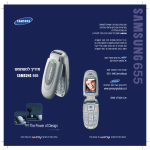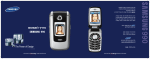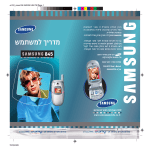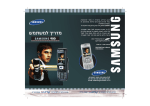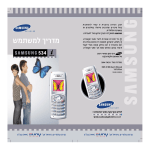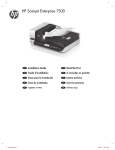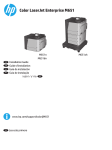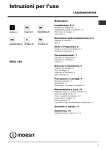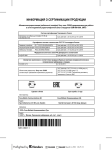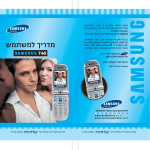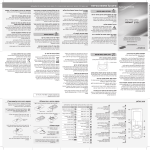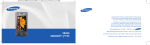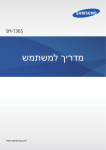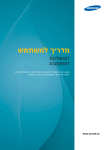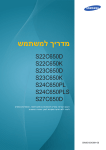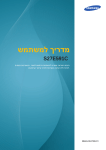Download Samsung SGH-X460 מדריך למשתמש
Transcript
GH68-06390A (Rev. 1.0)
מידע מאת ה FCC -על
חשיפה לגלי רדיו )(RF
באוגוסט 1996קבעה ועדת התקשורת הפדרלית
) (FCCשל ארה"ב תקן בטיחות מיוחדFCC 96- ,
,326לחשיפת בני אדם לאנרגיה אלקטרומגנטית של
תדרי רדיו המופקים ממשדרים .הנחיות אלה תואמות
את תקני הבטיחות שנקבעו קודם על ידי גופי תקינה
אמריקאיים ובינלאומיים כאחד .טלפון זה תוכנן
בהתאם להנחיות ה FCC -ולתקנים הבינלאומיים
המתאימים.
יש להשתמש רק באנטנה שמסופקת או מאושרת על
ידי
.אנטנות לא מאושרות ,שינויים או
תוספות עשויים לפגום באיכות השיחה ,לגרום נזק
לטלפון ואף להפר את תקנות ה.FCC -
אין להשתמש בטלפון אם האנטנה פגומה .מגע עם
העור של אנטנה פגומה עלול לגרום לכוויה קלה .יש
לפנות לספק השירות לקבלת אנטנה חלופית.
הפעלה בנשיאה על הגוף
מכשיר זה נבדק בהפעלה אופיינית בנשיאה על הגוף
עם מנשא לחגורה במרחק 1.8ס"מ מהגוף .כדי
לעמוד בדרישות החשיפה לגלי רדיו של ה ,FCC -יש
להקפיד על מרחק מינימלי של 1.8ס"מ בין גוף
המשתמש לבין הטלפון ,כולל האנטנה .ניתן
להשתמש בנרתיק לחגורה ללא חלקי מתכת שמספק
מרחק הפרדה של 1.8ס"מ ,מתוצרת ספקים אחרים,
כדי לעמוד בדרישות החשיפה לגלי הרדיו של ה-
.FCCיש להימנע משימוש בעזרים שלא נבדקו או
בעזרים אחרים ללבישה על הגוף שעשויים לא לעמוד
בדרישות החשיפה לגלי רדיו של ה .FCC -לקבלת
מידע על עזרים אופציונליים ,פנה למשווק המקומי.
-א-
] מידע מאת ה FCC -על חשיפה לגלי רדיו )[ (RF
אנטנה חיצונית המורכבת על רכב )אופציונלי(
כדי לעמוד בדרישות החשיפה לגלי רדיו של הFCC -
יש להקפיד על מרחק הפרדה מינימלי של 20ס"מ
בין המשתמש/עוברי אורח לבין האנטנה המורכבת
מחוץ לרכב.
למידע נוסף על חשיפה לגלי רדיו ,בקר באתר
האינטרנט של ה FCC -בכתובת .www.fcc.gov
-ב-
] תוכן העניינים [
תוכן העניינים
הוראות בטיחות חשובות 1..................................
תכולת הערכה 3.................................................
הטלפון שלך4....................................................
מבנה הטלפון4 ................................................................
צג 8 ...............................................................................
תאורת מסך 10 ...............................................................
מסך חיצוני 11 .................................................................
אנטנה פנימית 12 ............................................................
הכרת הטלפון12................................................
שיחה ראשונה 13 ............................................................
התקנת/הסרת כרטיס ה14 ....................................... SIM -
התקנת/הסרת הסוללה 15 .................................................
טעינת הסוללה 16 ............................................................
הפעלה וכיבוי של הטלפון 18 ..............................................
קודי גישה 19 ..................................................................
פעולות בסיסיות 23............................................
ביצוע שיחה 23 ................................................................
כיוון עוצמת השמע 26 .......................................................
מענה או דחיית שיחה27 ...................................................
הצגת שיחות שלא נענו 28 .................................................
מעבר מהיר למצב שקט 30 ................................................
אפשרויות בזמן שיחה 31 ..................................................
הזנת טקסט 37..................................................
מצבי הזנת הטקסט37 .................................................... :
שינוי מצב הזנת טקסט 38 .................................................
מצב רגיל 39 ...................................................................
-ג-
] תוכן העניינים [
מצב 42 ......................................................................T9
מצב סמל 47 ...................................................................
מצב מספר 47 .................................................................
רשימת התווים הזמינים 48 ................................................
בחירת פעולות ואפשרויות 49..............................
דוגמה :הגדרת שפת התצוגה 51 ........................................
שימוש בתפריטים 54..........................................
גישה לתכונה בתפריט על-ידי גלילה54 ................................
גישה לאפשרות תפריט בעזרת מקש הקיצור שלה 55 .............
מבנה התפריטים 56 .........................................................
ספר טלפונים 63................................................
חפש שם ...........................ספר טל' 63 ...................... 1.1
תפריט אפשרויות 64 ........................................................
הוסף רשומה .....................ספר טל' 67 ...................... 1.2
חיוג מהיר .........................ספר טל' 69 ...................... 1.3
העתק הכל לטלפון ..............ספר טל' 70 ...................... 1.4
מחק הכל ..........................ספר טל' 71 ...................... 1.5
מספר עצמי .......................ספר טל' 71 ...................... 2.1
הגדרות קבוצה ...................ספר טל' 72 ...................... 2.2
מצב זיכרון ........................ספר טל' 73 ...................... 2.3
ספריית שירות ...................ספר טל' 73 ...................... 3.1
הודעות 74.........................................................
הודעת טקסט ....................תפריט 74 ........................ 1.1
הודעות מולטימדיה .............תפריט 84 ........................ 1.2
הודעה קולית .....................תפריט 101 ...................... 1.3
תבניות .............................תפריט 102 ...................... 1.4
הודעות מידע .....................תפריט 102 ...................... 1.5
הגדרות ............................תפריט 105 ...................... 1.6
מצב זיכרון ........................תפריט 110 ...................... 1.7
יומן שיחות 111..................................................
יומן שיחות .......................תפריטים 111 ....... 2.3/2.2/2.1
-ד-
] תוכן העניינים [
מחק הכל ..........................תפריט 112 ...................... 2.4
משך שיחה ........................תפריט 113 ...................... 2.5
עלות שיחות ......................תפריט 114 ...................... 2.6
הגדרות צלילים 115...........................................
שיחות נכנסות ....................תפריט 115 ...................... 3.1
הודעות .............................תפריט 117 ...................... 3.2
הפעלה/כיבוי ......................תפריט 118 ...................... 3.3
צליל התחברות ..................תפריט 118 ...................... 3.4
צליל מקשים ......................תפריט 118 ...................... 3.5
מציין דקה .........................תפריט 119 ...................... 3.6
מצב שקט .........................תפריט 119 ...................... 3.7
התראת שיחה ...................תפריט 120 ...................... 3.8
הגדרות טלפון 121.............................................
הודעת פתיחה ...................תפריט 121 ...................... 4.1
תצוגה ..............................תפריט 122 ...................... 4.2
שפה ................................תפריט 124 ...................... 4.3
אבטחה ............................תפריט 124 ...................... 4.4
חיוג חוזר אוטומטי ..............תפריט 128 ...................... 4.5
פומית אקטיבית .................תפריט 128 ...................... 4.6
מקש צד ............................תפריט 129 ...................... 4.7
מענה בכל מקש .................תפריט 129 ...................... 4.8
איפוס הגדרות ...................תפריט 129 ...................... 4.9
מנהל מידע 131.................................................
תזכיר חדש .......................תפריט 131 ...................... 5.1
לוח שנה ...........................תפריט 133 ...................... 5.2
רשימת מטלות ...................תפריט 136 ...................... 5.3
שעון .................................תפריט 138 ...................... 5.4
שעון מעורר .......................תפריט 140 ...................... 5.5
מחשבון ............................תפריט 143 ...................... 5.6
המרה ..............................תפריט 144 ...................... 5.7
מונה זמן ...........................תפריט 144 ...................... 5.8
שעון עצר ..........................תפריט 145 ...................... 5.9
-ה-
] תוכן העניינים [
שירותי רשת 147...............................................
הפניית שיחה .....................תפריט 147 ...................... 6.1
הגבלת שיחה .....................תפריט 150 ...................... 6.2
שיחה ממתינה ...................תפריט 152 ...................... 6.3
בחירת רשת ......................תפריט 153 ...................... 6.4
זיהוי מתקשר .....................תפריט 153 ...................... 6.5
קו פעיל154 ....................................................................
מדיה ופנאי 155.................................................
שירותי אינטרנט .................תפריט 155 ...................... 7.1
מדיה ................................תפריט 163 ...................... 7.2
עולם ה ................... JAVA-תפריט 166 ...................... 7.3
שירותים נוספים 172..........................................
) ALSשירות קו חלופי( 172 ...............................................
פתרון בעיות 173...............................................
אביזרים נלווים 176............................................
מידע בטיחות חיוני 179......................................
נתונים טכניים 186.............................................
משקלים ומידות 186 ........................................................
זמני שיחה והמתנה 186 ...................................................
זמני טעינה )בשעות( 186 ..................................................
כתב אחריות לטלפון סלולרי מתוצרת
"סמסונג" 187...................................................
-ו-
] הוראות בטיחות חשובות [
הוראות בטיחות חשובות
נא לקרוא בעיון את ההנחיות בפרק זה .אי שמירה
על ההנחיות עלולה להיות מסוכנת או להוות עבירה
על החוק .למידע מפורט על כללי בטיחות ,עיין במידע
הבטיחות בעמוד .179
בטיחות בדרכים קודמת לכל
אם אין ברשותך ערכת דיבורית לרכב ,אל
תשתמש בטלפון בזמן נהיגה; החנה את
הרכב תחילה .זכור שבזמן נהיגה השימוש
בטלפון ללא ערכת דיבורית לרכב מהווה
עבירה על החוק.
כבה בתחנת הדלק
אל תשתמש בטלפון בתחנות תדלוק ,או
בקרבת דלק או כימיקלים.
כבה במטוס
טלפונים סלולריים עלולים לגרום להפרעות.
השימוש בהם במטוס מסוכן ואינו חוקי.
הישמע לתקנות מיוחדות
הישמע לתקנות מיוחדות כלשהן שבתוקף
בכל אזור ותמיד כבה את הטלפון כאשר
אסור להשתמש בו ,או אם קיימת סכנת
הפרעה )בבית חולים ,לדוגמה(.
הפרעות שידור
כל הטלפונים הניידים חשופים להפרעות
אלקטרומגנטיות ממקור חיצוני ,שעלולות
להשפיע על ביצועיהם.
שירות מוסמך
תיקון המכשיר יתבצע בידי טכנאי מוסמך
בלבד .השתמש רק בסוללות ובאביזרים
שאושרו על ידי היצרן.
-1-
] הוראות בטיחות חשובות [
השתמש בתבונה
השתמש רק במצב רגיל )מוחזק ליד האוזן(.
הימנע ממגע מיותר עם האנטנה כאשר
הטלפון דולק.
שיחות חירום
ודא שהטלפון דולק ושיש שירות .הזן את
מספר החירום ) 100או מספר חירום רשמי
.מסור את
אחר( ולחץ על מקש
מיקומך .אל תסיים את השיחה עד לקבלת
אישור לעשות זאת .סיים את השיחה על ידי
לחיצה על מקש
.
קרינה לא מייננת
הימנע ממגע עם האנטנה בעת השימוש
בטלפון.
חשוב!
השתמש רק באביזרים נלווים ובסוללות
.שימוש בכל
שמאושרים על ידי
סוללה אחרת יגרום לביטול האחריות על
הטלפון ועשוי להיות מסוכן.
שים לב
החלף את הסוללה רק בסוללה זהה או שוות
ערך שמומלצת על ידי היצרן .השלך סוללות
משומשות בהתאם להוראות היצרן.
-2-
] תכולת הערכה [
תכולת הערכה
הערכה שרכשת כוללת את הפריטים הבאים:
מטען נייד
מכשיר טלפון
מדריך למשתמש
סוללה
הערכה שרכשת עשויה לכלול אביזרים נוספים,
בהתאם לספק השירות.
בנוסף ,באפשרותך לרכוש אביזרים עבור
המקומי ,לפרטים
הטלפון ממשווק
נוספים ראה "אביזרים נלווים" ,עמוד .176
-3-
] הטלפון שלך [
הטלפון שלך
מבנה הטלפון
האיור הבאים מציגים את המרכיבים העיקריים של
הטלפון.
אפרכסת
תצוגה
גרפית
פומית
אקטיבית
שקע
לדיבורית
אישית
מקש
עוצמה
מקשים:
)ראה פירוט
בעמוד הבא(
מיקרופון
שקע להתקנים חיצוניים
)מטען נייד או כבל נתונים(
-4-
] הטלפון שלך [
מקש
תיאור
מקשי הבחירה משמשים לביצוע
הפעולות שמצוינות בכיתוב שמעליהם
)בשורה התחתונה של הצג(.
בתפריט ,דפדוף בתפריטים
ובספר הטלפונים.
במצב המתנה,
גישה מהירה לשירותהאינטרנט.
כתיבת הודעת EMS/SMSחדשה.
גישה לתפריט צלצול שיחותנכנסות.
גישה לתפריט לוח שנה. גישה לתפריט עולם ה-.JAVA
בתפריט ,חזרה רמה אחת
אחורה.
לאחר הקשת שמות או מספרים:
.1מחיקת ספרה או אות אחת
מהצג.
.2בעת לחיצה ארוכה ,מחיקת
כל התווים המוצגים.
במצב המתנה ,בעת לחיצה
ארוכה ,גישה לתפריט תזכיר
חדש.
-5-
] הטלפון שלך [
מקש
תיאור
ביצוע שיחה או מענה לשיחה.
במצב המתנה ,גישה ליומן
השיחות הכללי וחיוג ל20-
המספרים האחרונים מכל
,חוייגו
קטגוריה )התקבלו
(.
ולא נענו
בתפריט ,בחירת תכונת תפריט או
איחסון מידע שהוזן )כגון שם(
בזיכרון הטלפון או כרטיס ה-
.SIM
סיום שיחה.
בתפריט ,חזרה למצב המתנה
וביטול נתונים שהוזנו.
בעת לחיצה ארוכה ,הדלקת וכיבוי
הטלפון.
בעת כניסת שיחה ,דחיית השיחה.
הזנת מספרים ,אותיות ותווים מיוחדים.
~
במצב המתנה בעת לחיצה ארוכה,
גישה לתא הקולי .לפרטים נוספים ראה
עמוד .101
במצב המתנה בעת לחיצה
ארוכה ,הפעלה או ביטול של מצב
השקט .לפרטים נוספים ראה
עמוד .30
במצב הזנת טקסט הוספת רווח.
בעת לחיצה ארוכה ,מעבר בין
מצב הזנת טקסט והקלדת
ספרות.
-6-
] הטלפון שלך [
מקש
תיאור
במצב גלישה ,גישה לתפריט
הדפדפן.
במצב הזנת טקסט מעבר בין
מצבי מחווני ה .Shift-בעת לחיצה
ארוכה ,מעבר בין מצב הזנת
טקסט ומצב הזנת סמל.
במצב המתנה ,כיוון עוצמת
המקשים.
בעת כניסת שיחה ,בלחיצה
ארוכה ,דחיית השיחה או השתקת
צלצול הטלפון .לפרטים נוספים
ראה עמוד .129
במצב שיחה ,כיוון עוצמת הקול.
במצב גלישה באינטרנט ,דיפדוף
בין מסכים.
-7-
] הטלפון שלך [
צג
מבנה הצג:
הצג מורכב משלושה אזורים.
סמלים
אזור טקסט
וגרפיקה
ספר טל'
תפריט
כיתוב מקשי
בחירה
אזור
תיאור
שורה
ראשונה:
תצוגה של סמלים שונים )ראה
בהמשך(.
שורות
אמצעיות:
הצגת הודעות ,הוראות וכל מידע
שמוזן )לדוגמה ,מספר לחיוג(.
שורה
אחרונה:
הצגת הפעולות שמוקצות באותו
רגע לשני מקשי הבחירה.
-8-
] הטלפון שלך [
סמלים:
סמל
תיאור
עוצמת אות :מציין את עוצמת קליטת
האות הסלולרי .ככל שמספר הפסים
גדול יותר ,כך הקליטה טובה יותר.
שירות :מוצג במהלך שיחה פעילה
ומציין שהטלפון נמצא במצב שיחה.
אין קליטה:מציין שהטלפון נמצא
באזור ללא כיסוי .כאשר סמל זה
מופיע ,לא ניתן לקבל שיחות או לחייג.
הודעה חדשה :מציין שהודעת טקסט
חדשה נתקבלה.
הודעת מולטימדיה חדשה :מציין
שהודעת מולטימדיה חדשה נתקבלה.
הורדת הודעת מולטימדיה :מציין
שהטלפון נמצא בתהליך הורדה של
הודעת מולטימדיה.
התראה פעילה :מציין שהופעלה
התראה באמצעות השעון המעורר או
יומן הפגישות.
דואר קולי חדש :מציין שהודעה חדשה
נתקבלה בתא הקולי .בהתאם לתמיכת
הרשת.
רטט מופעל :מציין שהופעל מצב שקט
או שתפריט סוג התראה )(3.1.4
מוגדר כרטט או רטט ולאחר מכן
מנגינה.
מצב שקט מופעל :מציין שהופעל מצב
שקט.
-9-
] הטלפון שלך [
סמל
תיאור
טעינת סוללה :מציין את רמת הטעינה
של הסוללה .ככל שמספר הפסים גדול
יותר ,כך רמת הטעינה גבוהה יותר.
סמלים נוספים:
סמל
תיאור
השתקה :מציין שהמיקרופון הושתק.
:GPRSמוצג בעת חיבור לרשת ה-
.GPRS
הפניית שיחה :מציין שהופעלה
הפניית שיחה ) .(6.1לפרטים נוספים
ראה עמוד .147
איזור שירות מקומי :מוצג כאשר אתה
נמצא באיזור שירות מקומי .בהתאם
לתמיכת ספק השירות.
תאורת מסך
הצג ולוח המקשים מוארים באמצעות תאורת מסך.
בעת לחיצה על מקש כלשהו או פתיחת הפומית,
תאורת המסך נדלקת.
כדי לציין את משך הזמן שבו תאורת המסך תהיה
פעילה ,הגדר את האפשרות תאורת מסך ),(4.2.3
לפרטים נוספים ראה עמוד .123
אם לא נלחץ מקש כלשהוא בפרק הזמן שהוגדר,
תאורת המסך מתעמעמת ולבסוף עוברת למצב
חיסכון השומר על הספק הסוללה.
- 10 -
] הטלפון שלך [
כל לחיצת מקש תדליק את תאורת הצג .שים לב
שהלחיצה תשמש לביטול פעולת מצב החיסכון ולא
תתבצע פעולה אחרת של המקש )כגון הקשת מספר
טלפון(.
מסך חיצוני
במכשיר הטלפון שלך מותקן צג חיצוני )שחור/לבן(,
המציין את מצב הטלפון ללא צורך בפתיחתו.
צג
חיצוני
מצב הטלפון
יוצג....
מצב המתנה:
התאריך והשעה הנוכחים.
כניסת שיחה:
הסמל .אם ניתן לזהות את
השיחה יופיע מספר הטלפון של
המתקשר )או השם אם הוא
מאוחסן בספר הטלפונים(.
מצב שקט:
הסמל
הודעת
טקסט
חדשה:
הסמל
.
הסמל
.
הודעת
מולטימדיה
חדשה:
.
- 11 -
] הטלפון שלך [
מצב הטלפון
מצב רטט:
התראת שעון
מעורר:
יוצג....
הסמל
הסמל
.
,זמן ההתראה וסוגה.
להדלקת התאורה בצג החיצוני במצב המתנה ,לחץ
והחזק את מקש הצד ) (.
אנטנה פנימית
לטלפון שלך יש אנטנה פנימית .כמו כל מכשיר נייד
אחר המשדר גלי רדיו ,הימנע ממגע באנטנה בעת
השימוש בטלפון .מגע מיותר עם האנטנה עלול לגרום
לטלפון לשדר בעוצמה גבוהה יותר מהרגיל.
אנטנה
פנימית
- 12 -
] הכרת הטלפון [
הכרת הטלפון
שיחה ראשונה
התרשים הבא מתאר את הצעדים הראשונים
הדרושים לשם ביצוע שיחת הטלפון הראשונה שלך.
כמו כן הוא מציין את מספרי העמודים בהם ניתן
לקבל הנחיות מפורטות יותר.
עמוד 14
התקן את כרטיס הSIM-
)כאשר הטלפון כבוי והסוללה מנותקת(
עמוד 16
טען את הסוללה
עמוד 18
הדלק את הטלפון
עמוד 19
הקש את מספר הPIN-
)אם נדרש(
עמוד 23
הקש את מספר הטלפון הרצוי
עמוד 24
סיים את השיחה
- 13 -
] הכרת הטלפון [
התקנת/הסרת כרטיס הSIM -
.1הרחק את כרטיס ה SIM -מהישג ידם של ילדים.
.2כרטיס ה SIM -והמגעים שלו עלולים להיפגם
בקלות משריטות או כיפוף ,לכן ,נהג משנה
זהירות בעת טיפול בכרטיס ,הכנסתו או הסרתו.
.3לפני התקנת כרטיס ה ,SIM -ודא תמיד שהטלפון
כבוי ורק לאחר מכן הסר את הסוללה.
התקנת כרטיס ה:SIM-
.1אם צריך הסר את הסוללה .לפרטים נוספים ראה
סעיף הסרת הסוללה בעמוד .16
.2החלק את כרטיס ה SIM-לתוך המסילה עד
שהוא נכנס למקומו ,הקפד שהפינה הקטומה
תהיה בפינה השמאלית העליונה והמגעים בצבע
זהב יפנו כלפי הטלפון.
- 14 -
] הכרת הטלפון [
הסרת כרטיס ה:SIM-
החלק את כרטיס ה SIM-מהתפס כפי שמוצג באיור.
התקנת/הסרת הסוללה
התקנת הסוללה:
.1הנח את הסוללה חזרה על גב הטלפון .לשם כך
מקם את הסוללה בבסיס הטלפון.
.2דחוף את הסוללה כלפי מטה עד שתינעל
במקומה בנקישה .ודא שהסוללה מותקנת כראוי
לפני הפעלת הטלפון.
- 15 -
] הכרת הטלפון [
הסרת הסוללה:
.1במידת הצורך ,כבה את הטלפון על ידי לחיצה
ארוכה על מקש
הכיבוי.
.2משוך את התפס שמעל לסוללה בגב הטלפון )(c
והרם בו זמנית את הסוללה כלפי מעלה ).(d
עד להצגת אנימציית
טעינת הסוללה
הטלפון מופעל באמצעות סוללת ליתיום-יון נטענת.
לטלפון מצורף מטען נייד .השתמש רק בסוללות
- 16 -
] הכרת הטלפון [
ובמטענים שאושרו על ידי היצרן .לפרטים נוספים,
.
פנה אל המשווק המקומי של
* ניתן להשתמש בטלפון בזמן טעינת הסוללה.
הערה :יש לטעון את הסוללה לגמרי לפני השימוש
הראשון בטלפון .סוללה מרוקנת נטענת תוך
כ 3-שעות.
.1חבר את תקע המטען הנייד לשקע בתחתית
הטלפון .ודא שהחץ על תקע המטען פונה כלפי
חזית הטלפון.
.2
.3
.4
.5
חבר את המטען לשקע חשמלי רגיל.
בעת טעינת הסוללה ,סמל הסוללה בפינה
הימנית העליונה של הצג מונפש.
עם סיום הטעינה ,ההנפשה נפסקת וסמל
( .נתק את
הסוללה מוצג כשהוא מלא )
המטען מהשקע החשמלי.
נתק את המטען מהטלפון על ידי לחיצה על שני
הלחצנים בכבל ) (cומשיכה קלה ).(d
- 17 -
] הכרת הטלפון [
מחוון טעינת סוללה נמוכה:
כאשר הסוללה חלשה ונותרות רק מספר דקות
שיחה ,מושמע צליל אזהרה וההודעה הבאה מוצגת
במרווחי זמן קבועים:
** אזהרה **
סוללה חלשה
תפריט
ספר טל'
כאשר הסוללה חלשה מכדי להפעיל את הטלפון,
הטלפון כבה אוטומטית.
הפעלה וכיבוי של הטלפון
למשך יותר
.1לחץ לחיצה ארוכה על מקש
משנייה אחת כדי להדליק את הטלפון.
.2אם תתבקש להזין סיסמה ,הקלד את הסיסמה
ולחץ על מקש הבחירה אישור .ההגדרה
הראשונית של הסיסמה היא .00000000
- 18 -
] הכרת הטלפון [
.3אם תתבקש להזין מספר ,PINהקלד את מספר
ה PIN -ולחץ על מקש הבחירה אישור .מוצג
מסך ההמתנה ,שמודגם להלן.
>ספק שירות<
ב' 29ינו' 01
11:11
ספר טל'
11:11
ב' 29/01
תפריט
צג חיצוני
צג פנימי
הערה :שפת התצוגה נקבעת על ידי כרטיס הSIM -
שהוכנס .כדי לשנות את השפה ,השתמש
באפשרות התפריט שפת תצוגה );(4.3.1
לפרטים נוספים ,עיין בעמוד .124
.4כדי לכבות את הטלפון ,לחץ לחיצה ארוכה על
מקש
למשך יותר משתי שניות.
קודי גישה
קיימים מספר קודי גישה שונים המשמשים את
הטלפון וכרטיס ה .SIM-קודי גישה אלו עוזרים להגן
על הטלפון מפני שימוש לא מורשה.
אם הטלפון יבקש את אחד מקודי הגישה המוסברים
בהמשך ,הקלד את הקוד המתאים )הקוד יוצג
ככוכביות( ולחץ על מקש הבחירה אישור.
ניתן לשנות את קודי הגישה השונים )מלבד PUKו-
(PUK2בעזרת תפריט אבטחה ) (4.4בעמוד .124
- 19 -
] הכרת הטלפון [
הערה :הימנע מלהשתמש בקודי גישה הדומים
למספרי חירום )כגון 100ו ,(102 -כדי שלא
תתקשר בטעות למספרים אלו.
סיסמת הטלפון:
תכונת נעילת הטלפון מגינה על הטלפון שלך
משימוש לא מורשה .סיסמת הטלפון ,הדרושה
לשחרור הנעילה ,היא 00000000וניתן לשנותה.
כדי...
עבור לעמוד...
להפעיל/לכבות את
נעילת הטלפון
,125נעילת טלפון
).(4.4.3
לשנות את סיסמת
הנעילה
,126שינוי סיסמה
).(4.4.4
:PIN
ה) PIN-מספר זיהוי אישי( מגן על כרטיס הSIM-
שלך משימוש לא מורשה .קוד זה מצורף בדרך כלל
לכרטיס ה.SIM-
אם טעית בהקשת ה PIN-שלוש פעמים ברציפות,
הקוד נחסם ואינו ניתן לשימוש עד להקשת הPUK-
)ראה בהמשך(.
כדי...
ראה עמוד...
להפעיל/לכבות את
אימות הPIN-
,125אימות .(4.4.1) PIN
לשנות את הPIN-
,125שינוי .(4.4.2) PIN
:PUK
ה) PUK-בן 8ספרות( דרוש לשינוי PINחסום .קוד
זה מצורף בדרך-כלל לכרטיס ה.SIM-
להפעלת ה:PIN-
- 20 -
] הכרת הטלפון [
.1הקלד את ה PUK-ולחץ על מקש הבחירה
אישור.
.2הקלד קוד PINחדש.
.3אשר את הקוד החדש על-ידי הקלדתו שוב,
ולחץ על מקש הבחירה אישור.
אם טעית בהקלדת ה PUK-עשר פעמים ברציפות,
כרטיס ה SIM-נחסם ולא ניתן להשתמש בו שוב.
פנה לספק השירות שלך לקבלת כרטיס SIMחדש.
:PIN2
ה) PIN2-בן 4עד 8ספרות( נחוץ לגישה לתכונות
מסוימות כדוגמת הגדרת העלות המירבית של שיחה.
אם טעית בהקלדת קוד הגישה שלוש פעמים
ברציפות ,הקוד נחסם ולא תוכל לגשת לתכונות
הרלוונטיות עד להקשת ה) PUK2-ראה בהמשך(.
כדי לשנות את קוד הגישה ראה עמוד ,128שינוי
.(4.4.8) PIN2
הערה :לא לכל כרטיסי ה SIM -יש .PIN2אם
לכרטיס ה SIM -שלך אין ,אפשרות תפריט
זו לא תוצג.
:PUK2
ה) PUK2-בן 8ספרות( דרוש לשינוי PIN2חסום.
להפעלת ה:PIN2-
.1הקלד את ה PUK2-ולחץ על מקש הבחירה
אישור.
.2הקלד קוד PIN2חדש.
.3אשר את הקוד החדש על-ידי הקלדתו שוב,
ולחץ על מקש הבחירה אישור.
- 21 -
] הכרת הטלפון [
אם טעית בהקלדת ה PUK2-עשר פעמים ברציפות,
כרטיס ה SIM-נחסם ולא ניתן להשתמש בו שוב.
פנה לספק השירות שלך לקבלת כרטיס SIMחדש.
הערה :לא לכל כרטיסי ה SIM -יש .PUK2אם
לכרטיס ה SIM -שלך אין ,אפשרות תפריט
זו לא תוצג.
- 22 -
] פעולות בסיסיות [
פעולות בסיסיות
ביצוע שיחה
כאשר מסך ההמתנה מוצג ,הקלד את אזור החיוג
ואת מספר הטלפון ולחץ על מקש
.
הערה :אם אפשרות התפריט חיוג חוזר אוטומטי
) (4.5הוגדר מופעל )ראה עמוד (128
והאדם שאליו חייגת אינו עונה או אם קו
הטלפון תפוס ,המספר יחוייג שוב אוטומטית
עד עשר פעמים.
שיחות בינלאומיות:
לקבלת
.1לחץ לחיצה ארוכה על מקש
הקידומת הבינלאומית .התו +מופיע.
.2הקלד את קידומת הארץ ,אזור החיוג ומספר
הטלפון ולחץ על
.
חיוג מקוטע:
מערכות טלפוניה ממוחשבות שונות דורשות הקשת
קוד סודי ,מספר שלוחה וכיו"ב במהלך השיחה.
תכונת החיוג המקוטע מאפשרת להקיש מראש את
מספר הטלפון כולל הספרות שיוקשו במהלך השיחה.
לאחר חיבור השיחה ,ישלח הטלפון את הספרות
המבוקשות בתום השהיה.
.1הקש את מספר הטלפון הרצוי.
,יוצג Pכדי
.2לחץ לחיצה ארוכה על מקש
לציין את ההשהיה שתופעל לפני שישלחו
הספרות הבאות.
- 23 -
] פעולות בסיסיות [
.3הקש את הספרות שיישלחו במהלך השיחה.
לחיוג מספר הטלפון
.4לחץ על מקש
ושליחת הספרות המבוקשות.
דוגמא :חיוג לשירות קולי הדורש סיסמה:
5678
P
03-2345678
סיסמה
השהיה
מספר השירות הקולי
תיקון מספר:
כדי למחוק...
אז...
את הספרה
האחרונה שמוצגת
לחץ על מקש
כל ספרה אחרת
במספר
את כל התצוגה
.
או
לחץ על מקש
עד שהסמן ) | ( יהיה מימין
לספרה שברצונך למחוק.
לחץ על מקש
.
לחץ לחיצה ארוכה על מקש
.
סיום שיחה:
עם סיום השיחה לחץ קלות על מקש
.
ביצוע שיחה מספר הטלפונים:
ספר הטלפונים מאפשר לאחסן בזיכרון כרטיס ה-
SIMוהטלפון את מספרי הטלפון המחוייגים לעתים
קרובות .לאחר מכן ,בחר את השם כדי לחייג למספר
הרצוי .לפרטים נוספים על ספר הטלפונים ,עיין
בעמוד .63
- 24 -
] פעולות בסיסיות [
חיוג מהיר:
כדי לחייג...
לחץ על...
מתאים 2-9
)יש להגדיר תחילה
מספר בתפריט חיוג
מהיר ]ספר
טל'[3Í1Í
לפרטים נוספים ראה
חיוג מהיר בעמוד (69
מקש הספרה
המתאים בלחיצה
ארוכה.
למספר בכרטיס הSIM-
שלא מוגדר כברירת
המחדל של החיוג
המהיר
מספר תא הזיכרון
המתאים ולחץ
Í
.
יומן שיחות:
20המספרים האחרונים של הקטגוריות שחוייגו /
התקבלו /לא נענו מאוחסנים ביומן השיחות.
כדי להתקשר למספר שנשמר ביומן השיחות ,בצע
את הפעולות הבאות:
כדי לגשת
.1במצב המתנה ,לחץ על מקש
ליומן השיחות הכללי )שיחה יוצאת מסומנת ב-
,שיחה נכנסת מסומנת ב-
נענתה מסומנת ב( -
.2בחר בעזרת מקש
ולחץ על
או
כדי לחייגו.
- 25 -
ושיחה שלא
את המספר הרצוי
] פעולות בסיסיות [
כיוון עוצמת השמע
במהלך שיחה ,אם ברצונך לכוון את עוצמת השמע
באפרכסת ,השתמש במקש
הטלפון(.
לחץ כלפי-מעלה ) ( כדי להגביר את עוצמת השמע
וכלפי-מטה ) ( כדי להחלישה.
)בצד שמאל של
מקש
עוצמת
השמע
במצב המתנה ,באפשרותך לכוון את עוצמת צליל
המקשים בעזרת מקש .
- 26 -
] פעולות בסיסיות [
מענה או דחיית שיחה
כאשר מתקבלת שיחה ,הטלפון מצלצל ואנימציית
הטלפון מוצגת במרכז המסך )או סמל קבוצת
המתקשרים אם הוא הוגדר בספר הטלפונים,
לפרטים נוספים ראה עמוד .(72
מספר ו/או שם
המתקשר
)אם זמין(
דני
09-1234567
קבל
דחה
אם ניתן לזהות את המתקשר ,מוצג מספר הטלפון
של המתקשר )והשם אם הוא מאוחסן בספר
הטלפונים(.
מענה לשיחה:
ניתן לענות לשיחה נכנסת באחת מהאפשרויות
הבאות:
• פתיחת פומית הטלפון.
• לחיצה על מקש
או על מקש הבחירה קבל.
• לחיצה על כל מקש מלבד מקש הבחירה דחה או
המקשים
ו. -
האפשרות הזמינה תלויה במצב פומית הטלפון
)סגורה/פתוחה( ובהגדרות מצב המענה.
לפרטים נוספים ראה:
- 27 -
] פעולות בסיסיות [
•
פומית אקטיבית בעמוד .128
• מענה בכל מקש בעמוד .129
סיום שיחה:
סיים את השיחה על ידי סגירת פומית הטלפון או
לחיצה על מקש
.
הערה :אם מתקבלת שיחה בזמן שימוש אחר
בטלפון )דפדוף בתפריטים ,אחסון מספר
וכיו"ב( ,תבוטל הפעולה הנוכחית כדי לאפשר
מענה לשיחה.
השתקת צלצול הטלפון בעת כניסת
שיחה:
לחץ לחיצה ארוכה על מקש
הצלצול של השיחה הנכנסת.
כדי להשתיק את
הערה :ברירת המחדל של מקש בעת כניסת
שיחה היא השתקת צלצול הטלפון ,ניתן
לשנות את ברירת המחדל של המקש כך
שישמש לדחיית שיחה נכנסת .לפרטים
נוספים ראה מקש צד בעמוד .129
הצגת שיחות שלא נענו
אם אינך יכול לענות לשיחה מסיבה כלשהי,
באפשרותך לדעת מי התקשר אליך ,בתנאי ששירות
"שיחה מזוהה" זמין .בדרך זו ,באפשרותך להתקשר
חזרה לאותו אדם ,במידת הצורך.
מספר השיחות שלא נענו מוצג במסך החיצוני מיד
לאחר ששיחה לא נענתה.
- 28 -
] פעולות בסיסיות [
הצגה מיידית של השיחות שלא נענו:
.1אם יש צורך פתח את פומית הטלפון.
.2לחץ על מקש הבחירה שלא נענו.
.3מוצג המספר של השיחה האחרונה שלא נענתה,
אם הוא זמין.
.4
לחץ על...
כדי...
לדפדף בין השיחות
שלא נענו
להתקשר למספר
שמוצג
לעיין בפרטי השיחה
מקש הבחירה בחר.
לערוך או למחוק
מספר של שיחה שלא
נענתה
מקש הבחירה
אפשרו' )עיין בפסקה
הבאה(.
מקש
או
מקש
.
.
עריכת מספר של שיחה שלא נענתה:
את השיחה
או
.1בחר בעזרת מקש
הרצויה ולחץ על מקש הבחירה בחר.
.2לחץ על מקש הבחירה אפשרו'.3Í
.3שנה את המספר כנדרש .לחץ על
לעבור לספרה מסוימת במספר.
.4
כדי...
להתקשר למספר
לאחסן את
המספר
או
כדי
לחץ על...
מקש
.
מקש הבחירה שמור והזן
את השם ואת התא הרצוי
)לפרטים נוספים ,עיין
בעמוד .(69
- 29 -
] פעולות בסיסיות [
מחיקת שיחה שלא נענתה:
את השיחה
או
.1בחר בעזרת מקש
הרצויה ולחץ על מקש הבחירה בחר.
.2לחץ על מקש הבחירה אפשרו'.1Í
באפשרותך ללחוץ על מקש
מהתפריט שיחות שלא נענו.
בכל עת כדי לצאת
הערה :באפשרותך לגשת לתפריט בכל עת על ידי
בחירת אפשרות התפריט שיחות שלא נענו
) ;(2.1לפרטים נוספים ,עיין בעמוד .111
מעבר מהיר למצב שקט
באפשרותך לעבור במהירות למצב שקט בלחיצת
מקש .לחץ לחיצה ארוכה על מקש
עד שהסמל
והכיתוב מצב שקט מופעל יופיעו בצג .הטלפון
עובר למצב שקט באופן מיידי.
במצב שקט צלילי הטלפון כבים או עוברים למצב
רטט בהתאם להגדרה בתפריט מצב שקט ).(3.7
לפרטים נוספים ראה עמוד .119
במצב שקט ,הגדרות הצלילים הבאות
מתקיימות:
כניסת שיחה:
רטט/כבוי
קבלת הודעה חדשה:
רטט/כבוי
צליל מקשים:
כבוי
מציין דקה:
כבוי
צליל התחברות:
כבוי
- 30 -
] פעולות בסיסיות [
צליל הפעלה
)הדלקת המכשיר(:
מופעל
צליל כיבוי
)כיבוי הטלפון(:
כבוי
צליל התראת שעון
מעורר:
רטט/כבוי
צליל השכמה יומית:
מופעל
מונה זמן:
רטט/כבוי
צליל משחקים:
כבוי
הערה :תכונה זו שימושית כאשר אתה מעוניין
להשתיק את הטלפון במהירות ,לדוגמה,
בתיאטרון.
כדי לצאת ממצב שקט לחץ שוב לחיצה ארוכה על
מקש
בצג.
עד שהכיתוב מצב שקט מבוטל יופיע
אפשרויות בזמן שיחה
בזמן שיחה באפשרותך להשתמש במספר תכונות
בקרה .כדי לגשת לתכונות אלה ,לחץ על מקש
הבחירה אפשרו'.
העברת שיחה להמתנה:
העברת השיחה הנוכחית להמתנה בכל עת שתרצה.
באפשרותך לבצע שיחה נוספת בזמן ניהול שיחה
אחרת ,אם שירות זה נתמך על ידי הרשת .מבין
שיחות אלה ,אחת פעילה והשנייה בהמתנה,
ובאפשרותך לעבור ביניהן.
- 31 -
] פעולות בסיסיות [
כדי להעביר שיחה להמתנה ,לחץ על מקש הבחירה
החזק .באפשרותך לחזור אל השיחה בכל עת
שתרצה ,על ידי לחיצה על מקש הבחירה אחזר.
כדי לבצע שיחה במהלך שיחה אחרת ,בצע
את הצעדים הבאים:
.1הקלד את מספר הטלפון שאליו ברצונך לחייג או
חפש בספר הטלפונים.
כדי לחייג את השיחה
.2לחץ על מקש
השנייה .השיחה הראשונה מועברת אוטומטית
להמתנה.
לחילופין ,בצע את הצעדים הבאים:
.1העבר את השיחה הנוכחית להמתנה על ידי
לחיצה על מקש הבחירה החזק.
.2בצע את השיחה השנייה בדרך הרגילה.
כדי לעבור בין שתי השיחות ,לחץ על מקש הבחירה
החלף.
השיחה הנוכחית מועברת להמתנה והשיחה
שבהמתנה מופעלת באופן שבאפשרותך להמשיך
בשיחה עם הצד השני ,כדי לסיים את השיחה לחץ
על מקש
.
ביצוע שיחת ועידה:
שיחת ועידה היא שירות רשת שמאפשר לעד שישה
אנשים לשוחח בו-זמנית .לקבלת מידע נוסף ,פנה אל
ספק השירות.
הגדרת שיחת הועידה
.1התקשר אל המשתתף הראשון בדרך הרגילה.
.2התקשר אל המשתתף השני בדרך הרגילה.
השיחה הראשונה מועברת אוטומטית להמתנה.
- 32 -
] פעולות בסיסיות [
.3כדי לצרף את המשתתף הראשון לשיחת הועידה,
לחץ על מקש הבחירה אפשרו' ובחר את
האפשרות צרף.
.4כדי להוסיף משתתף חדש לשיחת הועידה,
התקשר אליו בדרך הרגילה ,לאחר מכן לחץ על
מקש הבחירה אפשרו' ובחר את האפשרות צרף.
באפשרותך להוסיף מתקשרים על ידי מענה לשיחה,
לחיצה על מקש הבחירה אפשרו' ולאחר מכן בחירת
האפשרות צרף .חזור על פעולה זו כנדרש.
ניהול שיחה פרטית עם משתתף אחד
.1לחץ על מקש הבחירה אפשרו' ובחר את
האפשרות פצל .רשימת המשתתפים מוצגת.
.2בחר את האדם הרצוי בעזרת
על מקש הבחירה בחר.
כעת באפשרותך לשוחח בפרטיות עם אדם זה.
שאר המשתתפים יכולים להמשיך ולשוחח זה עם
זה.
.3כדי לחזור לשיחת הועידה ,לחץ על מקש
הבחירה אפשרו' ובחר את האפשרות צרף.
כעת ,כל משתתפי שיחת הועידה יכולים לשמוע זה
את זה.
או
ולחץ
ניתוק משתתף אחד
.1לחץ על מקש הבחירה אפשרו' ובחר את
האפשרות הסר .רשימת המשתתפים מוצגת.
.2בחר את האדם הרצוי בעזרת
על מקש הבחירה בחר.
השיחה עם משתתף זה מסתיימת ,אך
באפשרותך להמשיך לשוחח עם שאר
המשתתפים.
או
- 33 -
ולחץ
] פעולות בסיסיות [
.3סיים את שיחת הועידה על ידי לחיצה על מקש
או סגירת פומית הטלפון.
השתקת/הפעלת המיקרופון:
ניתוק המיקרופון של הטלפון זמנית ,כדי שהצד השני
לא יוכל לשמוע אותך.
דוגמה :ברצונך לומר משהו למישהו אחר בחדר אך
אינך מעוניין שהצד השני ישמע אותך.
כדי לכבות את המיקרופון זמנית ,בצע את
הצעדים הבאים:
.1לחץ על מקש הבחירה אפשרו'.
.2בחר בעזרת מקש
את האפשרות
או
השתק ולחץ על מקש הבחירה בחר.
הצד השני לא יוכל לשמוע אותך .כדי לציין זאת,
מוצג סמל ההשתקה ) (.
כדי להפעיל מחדש את המיקרופון ,בצע את
הצעדים הבאים:
.1לחץ על מקש הבחירה אפשרו'.
.2בחר בעזרת מקש
את האפשרות
או
בטל השתקה ולחץ על מקש הבחירה בחר.
הצד השני יוכל לשמוע אותך שוב וסמל ההשתקה
נעלם.
חיפוש מספר בספר הטלפונים:
באפשרותך לחפש מספר בספר הטלפונים בזמן
שיחה.
.1לחץ על מקש הבחירה אפשרו'.
.2בחר בעזרת מקש
את האפשרות
או
ספר טלפונים ולחץ על מקש הבחירה בחר.
- 34 -
] פעולות בסיסיות [
.3האפשרות חפש שם תסומן ,לחץ על מקש
הבחירה בחר.
.4הזן את תחילת השם שברצונך לחפש )לחץ על
מקש הבחירה הימני כדי לשנות את מצבי
הטקסט השונים(.
.5הרשומה הקרובה ביותר לתווי החיפוש שהזנת
מסומנת ,לחץ על מקש הבחירה אישור כדי
להציג את פרטי הרשומה או בחר בעזרת מקש
רשומה אחרת.
או
לקבלת תיאור מפורט יותר של ספר הטלפונים ,עיין
בעמוד .63
השתקה/שליחה של צלילי מקשים:
הפעלה או כיבוי צלילי המקשים .אם תבחר את
האפשרות השתק מקשים ,הטלפון לא ישדר את
צלילי המקשים.
הערה :כדי לתקשר עם משיבונים או מערכות
טלפוניה ממוחשבות ,יש לבחור את
האפשרות שלח מקשים.
שימוש בשירות :SMS
אם מתקבלת הודעת ) SMSשירות הודעות קצרות(
במהלך שיחה ,סמל ההודעה ) ( מופיע על הצג.
כדי לקרוא/לשלוח הודעה:
.1לחץ על מקש הבחירה אפשרו'.
.2בחר את האפשרות הודעה.
•
בחר בדואר נכנס כדי לקרוא הודעות שקיבלת.
•
בחר בדואר יוצא כדי לקרוא הודעות ששלחת או
שמרת.
•
בחר בהודעה חדשה כדי לשלוח הודעה חדשה.
- 35 -
] פעולות בסיסיות [
הערה :להנחיות לקריאת הודעה שקיבלת ראה עמוד
" 75דואר נכנס".
להנחיות לקריאת הודעות ששלחת או שמרת
ראה עמוד " 95דואר יוצא".
להנחיות לשליחת הודעה ראה עמוד 78
"הודעה חדשה".
מענה לשיחה ממתינה:
באפשרותך לענות לשיחה נכנסת בזמן שיחה ,אם
שירות זה נתמך על ידי הרשת ואם בתפריט שיחה
ממתינה בחרת באפשרות הפעל )) (6.3.1ראה
עמוד .(152הודעה על שיחה נכנסת תצוין על ידי
צליל שיחה ממתינה.
כדי לענות לשיחה במהלך שיחה אחרת ,בצע
את הצעדים הבאים:
כדי לענות לשיחה הנכנסת.
.1לחץ על מקש
השיחה הראשונה מועברת אוטומטית להמתנה.
−אם ברצונך לעבור בין השיחות ,לחץ על מקש
הבחירה החלף.
−אם ברצונך לסיים שיחה בהמתנה ,לחץ על
מקש הבחירה אפשרו' ,בחר את האפשרות
נתק שיחה מוחזקת ולחץ על מקש הבחירה
בחר.
−אם ברצונך להעביר את השיחה הנוכחית
לשיחה המוחזקת כך שהם ידברו ביניהם לבד
)ואתה תנותק מהשיחה( ,לחץ על מקש
הבחירה אפשרו' ,בחר את האפשרות העבר
ולחץ על מקש הבחירה בחר.
.2כדי לסיים את השיחה הנוכחית ,לחץ על מקש
.השיחה הממתינה תחובר אוטומטית.
- 36 -
] הזנת טקסט [
הזנת טקסט
בעת אחסון שם בספר הטלפונים ,יצירת הודעת
פתיחה או תזמון אירועים ביומן הפגישות ,עליך להזין
טקסט בטלפון.
מצבי הזנת הטקסט:
מצב
רגיל:
הזנת אותיות בעברית ,באנגלית ,ברוסית
או בערבית על ידי לחיצה על המקש
שמסומן באות הרצויה -פעם אחת,
פעמיים או שלוש ,עד להופעת האות
הרצויה.
מצב
הזנת מילים בעברית ,באנגלית ,ברוסית
או בערבית בהקשת מקש אחת בלבד
לאות .בכל מקש בלוח המקשים יש יותר
מאות אחת; לדוגמה ,לחיצה על מקש
,בעת הקלדת עברית ,יכולה
להיות "י"" ,כ" או "ל" .מצב T9משווה
אוטומטית את לחיצות המקשים למסד
נתונים לשוני פנימי כדי לקבוע את
המילה המתאימה .מצב T9דורש פחות
לחיצות מקש מאשר שיטת הלחיצה
החוזרת המסורתית ,שמכונה מצב
עברית.
סמל:
הזנת תווים מיוחדים.
:T 9
Ú
מספר:
הזנת מספרים.
1
T9הוא סימן מסחרי רשום של Tegic Communication,
Inc.והוא מורשה תחת .U.S. Patent 8,762,969
- 37 -
] הזנת טקסט [
שינוי מצב הזנת טקסט
כאשר הסמן נמצא בשדה שמאפשר הזנת תווים,
עליך לשים לב למחוון מצב הזנת הטקסט בפינה
הימנית התחתונה של הצג.
לדוגמא :הזנת רשומה חדשה בספר הטלפונים:
הזן שם
מחוון מצב
הזנת טקסט
Eng
אישור
האות הימנית במחוון מציינת את שפת ההזנה
הנוכחית:
כאשר מוצג
אזי שפת ההזנה היא
א
עברית
Eng
אנגלית
اب
ערבית
Pyc
רוסית
האות השמאלית במחוון מציינת את מצב הזנת
הטקסט:
כאשר מוצג
אזי מצב ההזנה הוא
T9
מצב מילון T9
A
מצב רגיל
- 38 -
] הזנת טקסט [
כדי לשנות את מצב הזנת הטקסט:
.1לחץ על מקש הבחירה הימני ,בחר בעזרת מקש
את האפשרות הרצויה ולחץ על
או
מקש הבחירה בחר.
−
בחירה באפשרות בחירת שפה מאפשרת
לך לשנות את שפת ההזנה ,ניתן לבחור בין
עברית ,אנגלית ,רוסית או ערבית .סמל
המחוון ישתנה בהתאם לשפת ההזנה
שנבחרה.
−
בחירה באפשרות הוסף מילה מאפשרת
לך להוסיף מילה חדשה למילון ה.T9-
שינוי מהיר בין מצבי ההזנה:
כדי לעבור בין...
מצב רגיל ) ( Aלמצב
מילון :T9
לחץ לחיצה ארוכה על...
מקש הבחירה הימני.
מצב הקלדת מספר
למצב הזנת טקסט:
.
מצב הזנת סמל
למצב הזנת טקסט:
.
מצב רגיל
מצב הזנה עברית:
השתמש במקשים שמסומנים באותיות
( כדי לכתוב .לחץ פעם אחת עבור
~
)
האות הראשונה שמסומנת ,פעמיים לשנייה ,שלוש
פעמים לשלישית וכן הלאה )אות סופית מופיעה אחרי
האות הרגילה שלה(.
- 39 -
] הזנת טקסט [
מעלה רשימה של תווים מיוחדים.
לחיצה על
למידע נוסף על התווים שזמינים באמצעות המקשים,
עיין בטבלה בעמוד .48
yעם הלחיצה על מקש שונה ,הסמן זז שמאלה.
כדי להזין את אותה אות פעמיים ,או אות שונה
באותו מקש ,המתן מספר שניות עד שהסמן יזוז
שמאלה אוטומטית ולאחר מכן בחר את האות
הבאה.
.
yכדי להוסיף רווח ,לחץ על
yכדי להקליד ספרה לחץ לחיצה ארוכה על המקש
הרצוי.
מחיקת תווים
.
או
yכדי להזיז את הסמן לחץ על
yכדי להסיר תווים מימין לסמן לחץ על מקש
מספר פעמים כנדרש .לחיצה ארוכה על
מנקה את המסך.
מקש
מצב הזנה אנגלית
השתמש במקשים שמסומנים באותיות
כדי לכתוב .לחץ פעם אחת עבור
~
האות הראשונה שמסומנת ,פעמיים לשנייה ,שלוש
פעמים לשלישית וכן הלאה.
yעם הלחיצה על מקש שונה ,הסמן זז ימינה .כדי
להזין את אותה אות פעמיים ,או אות שונה באותו
מקש ,המתן מספר שניות עד שהסמן יזוז ימינה
אוטומטית ולאחר מכן בחר את האות הבאה.
.
yכדי להוסיף רווח ,לחץ על
yכדי להקליד ספרה לחץ לחיצה ארוכה על המקש
הרצוי.
- 40 -
] הזנת טקסט [
מעלה רשימה של תווים
yלחיצה על
מיוחדים .למידע נוסף על התווים שזמינים
באמצעות המקשים ,עיין בטבלה בעמוד .48
אותיות רישיות/רגילות
ישנם שלושה מצבי :shift
אותיות רגילות
ללא מחוון shift
רישיות ) (Capsבתחילת
משפט
המחוון
מוצג
נעילת רישיות )(Caps Lock
המחוון
מוצג
פעם אחת או יותר כדי להציג את
לחץ על
מחוון ה shift -המתאים והקלד כרגיל.
הזן שם
אישור
Eng
מחוון Shift
מחיקת תווים
.
או
yכדי להזיז את הסמן לחץ על
yכדי להסיר תווים משמאל לסמן לחץ על מקש
מספר פעמים כנדרש .לחיצה ארוכה על
מנקה את המסך.
מקש
- 41 -
] הזנת טקסט [
מצב T9
מצב T9מאפשר להזין מילים נפוצות בקלות במספר
מינימלי של לחיצות מקש .בלחיצה על כל מקש,
הטלפון בוחר אות שיוצרת מילה שנראה שברצונך
להקליד ,בהתבסס על מילון מובנה .עם כל אות
שמתווספת ,המילה משתנה בהתאם למקש שעליו
לחצת.
מצב עברית :T9
.1כשהטלפון במצב ,T9התחל להקליד מילה
באמצעות המקשים
.לחץ על כל
~
מקש פעם אחת בלבד עבור כל אות.
לדוגמה ,כדי להזין את המילה "שלום" במצב , T9
לחץ מימין לשמאל על:
ש
ו
ל
ם
.2המילה שמוקלדת מופיעה בצג .היא עשויה
להשתנות עם כל לחיצה על מקש.
.3הקלד את סוף המילה לפני עריכה או מחיקה של
תווים כלשהם.
.4השלם כל מילה באמצעות רווח על ידי לחיצה על
.
.5אם המילה נכונה ,התחל לכתוב את המילה
הבאה.
פעם אחת
אם המילה אינה נכונה ,הקש
או יותר כדי להציג מילים חלופיות אפשריות.
- 42 -
] הזנת טקסט [
לדוגמה ,למילים "לי" ו" -כך" צירוף מקשים זהה,
.הטלפון מציג את האפשרויות
,
הנפוצות ביותר תחילה.
הוספת מילה חדשה למילון T9
אם במקש הבחירה השמאלי מופיעה המילה איות
אזי המילה שמוצגת לא קיימת במילון .T9
כדי להוסיף את המילה למילון :T9
.1לחץ על מקש הבחירה איות.
.2הקלד את המילה הרצויה ולחץ על מקש
הבחירה אישור.
.3המילה שהקלדת תתוסף למילון T9ולתוכן
ההודעה.
סימני פיסוק
כדי להקליד נקודה ,מקף או גרשיים הקש .
הטלפון יבחר לבד את סימני הפיסוק לפי ההקשר
הנכון.
לדוגמה כדי להקליד את צמד המילים "ד"ר שלום".
לחץ מימין לשמאל על:
ד
"
ר
רווח
ש
ל
ו
ם
.
הוספת מספר ישירות
כדי להקליד ספרה לחץ לחיצה ארוכה על המקש
הרצוי.
- 43 -
] הזנת טקסט [
מחיקת תווים
• כדי להזיז את הסמן לחץ על
או
.
• כדי להסיר תווים מימין לסמן לחץ על מקש
מספר פעמים כנדרש .לחיצה ארוכה על
מנקה את המסך.
מקש
מצב אנגלית :T9
.1כשהטלפון במצב הזנה ,T9התחל להקליד מילה
באמצעות המקשים
.לחץ על כל
~
מקש פעם אחת בלבד עבור כל אות.
לדוגמה ,כדי להזין את המילה " "helloבמצב ,T9
לחץ משמאל לימין על:
o
l
l
e
h
.2המילה שמוקלדת מופיעה בצג .היא עשויה
להשתנות עם כל לחיצה על מקש.
.3הקלד את סוף המילה לפני עריכה או מחיקה של
תווים כלשהם.
.4השלם כל מילה באמצעות רווח על ידי לחיצה על
.
.5אם המילה נכונה ,התחל לכתוב את המילה
הבאה.
פעם
אם המילה אינה נכונה ,הקש על
אחת או יותר כדי להציג מילים חלופיות
אפשריות.
לדוגמה ,למילים " "ofו "me" -צירוף מקשים זהה,
.הטלפון מציג את האפשרויות
,
הנפוצות ביותר תחילה.
- 44 -
] הזנת טקסט [
הוספת מילה חדשה למילון T9
אם במקש הבחירה השמאלי מופיעה המילה איות
אזי המילה שמוצגת לא קיימת במילון .T9
כדי להוסיף את המילה למילון :T9
• לחץ על מקש הבחירה איות.
• הקלד את המילה הרצויה ולחץ על מקש הבחירה
אישור.
• המילה שהקלדת תתוסף למילון T9ולתוכן
ההודעה.
אותיות רישיות/רגילות
ישנם שלושה מצבי :shift
אותיות רגילות
ללא מחוון shift
רישיות ) (Capsבתחילת
משפט
המחוון
מוצג
נעילת רישיות )(Caps Lock
המחוון
מוצג
פעם אחת או יותר כדי להציג את
לחץ על
מחוון ה shift -המתאים והקלד כרגיל.
הזן שם
אישור
Eng
מחוון Shift
- 45 -
] הזנת טקסט [
סימני פיסוק
,
כדי להקליד נקודה ,מקף או גרשיים הקש
הטלפון יבחר לבד את סימני הפיסוק לפי ההקשר
הנכון.
לדוגמה כדי להקליד את המילים " "Let's Eat.לחץ
משמאל לימין על:
S
'
T
E
L
.
T
A
E
רווח
הוספת מספר ישירות
כדי להקליד ספרה לחץ לחיצה ארוכה על המקש
הרצוי.
מחיקה
• כדי להזיז את הסמן לחץ על
או
.
• כדי להסיר תווים משמאל לסמן לחץ על מקש
מספר פעמים כנדרש .לחיצה ארוכה על
מנקה את המסך.
מקש
הערה :אם ברצונך לצאת ממצב הזנת טקסט מבלי
לשמור את הטקסט שהזנת ,לחץ על מקש
.הטלפון יעבור למצב המתנה.
- 46 -
] הזנת טקסט [
מצב סמל
הזנת מגוון סמלים.
לחץ על...
כדי...
לדפדף בין שורות
הסמלים הזמינים
.
או
להזין סמל
מקש הספרה המתאים.
לחזור למצב ההזנה
הקודם
מקש הבחירה אישור.
טבלת סמלים:
9
8
7
6
5
4
3
2
1
1
_
:
~
@
?
!
-
,
.
2
°
|
^
;
'
"
&
/
\
3
=
]
[
>
}
{
<
)
(
4
#
+
*
¥
¢
¤
£
$
€
5
©
®
¡
¿
%
§
»
«
מצב מספר
הזנת מספרים .לחץ על המקש המתאים לספרה
הרצויה ,וחזור ידנית למצב הזנת הטקסט הרצוי.
- 47 -
] הזנת טקסט [
רשימת התווים הזמינים
מקש
תווים בסדר שמוצג
עברית
רגילות
רישיות
1:@'!?-,.
:"'!?-,.
1
ABC2
DEF3
abc2דהו2
def3אבג3
GHI4
JKL5
MNO6
ghi4מנ4
jkl5יכל5
mno6זחט6
PQRS7
TUV8
WXYZ9
pqrs7רשת7
tuv8צק8
wxyz9סעפ9
0
- 48 -
] בחירת פעולות ואפשרויות [
בחירת פעולות ואפשרויות
הטלפון מציע סדרת פעולות שמאפשרות להתאים
אותו אישית .פעולות אלה מסודרות בתפריטים
ובתפריטי משנה ,שהגישה אליהם מתבצעת בעזרת
ו . -כל תפריט ותפריט
שני מקשי הבחירה
משנה מאפשר להציג ולשנות את ההגדרות של
פעולה מסוימת.
תפקוד מקשי הבחירה משתנה בהתאם לתווית
שמוצגת בשורה התחתונה שבצג מעל לכל מקש,
ומציינת את תפקידו הנוכחי.
דוגמה:
ספר טל'
תפריט
לחץ על מקש הבחירה
השמאלי כדי לגשת
לפעולות התפריט.
לחץ על מקש הבחירה
הימני כדי לגשת לספר
הטלפונים.
- 49 -
] בחירת פעולות ואפשרויות [
כדי להציג פעולות/אפשרויות זמינות ובחירת
הרצויה ,בצע את הפעולות הבאות:
.1לחץ על מקש הבחירה המתאים.
.2
כדי...
לחץ על...
לבחור את:
yהפעולה שמוצגת
או
yהאפשרות
שמוארת
מקש הבחירה
לעבור בין התפריטים
הראשיים של הטלפון
•
להציג את
הפעולה הבאה
(,
השמאלי )
או
לחץ על מקש
מקש
או
מקש
.
.
.
או
•
להאיר את
האפשרות
הבאה ברשימה
•
לעבור חזרה
לפעולה
מקש
.
או
•
לאפשרות
הקודמת
ברשימה
לחץ על מקש הבחירה
הימני ,
או
לחזור רמה אחת
למעלה במבנה
על מקש
- 50 -
.
] בחירת פעולות ואפשרויות [
.2
כדי...
לחץ על...
לצאת מהמבנה מבלי
לשנות את ההגדרות
מקש
.
בפעולות מסוימות ,ייתכן שתתבקש להזין סיסמה או
מספר .PINהזן את הקוד הדרוש ולחץ על מקש
.
בעת כניסה לתפריט המכיל מספר אפשרויות,
הטלפון יסמן את האפשרות המופעלת בטלפון.
אולם בעת כניסה לתפריט המכיל רק 2אפשרויות
בתפריט כגון :כבוי/מופעל ,הטלפון יסמן את
האפשרות שלא מופעלת.
דוגמה :הגדרת שפת התצוגה
.1כשמסך ההמתנה מוצג ,לחץ על מקש הבחירה
תפריט כדי להיכנס לתפריט.
>ספק שירות<
ב' 29ינו' 01
11:11
תפריט
ספר טל'
.2דפדף בין התפריטים בעזרת
שתגיע לתפריט הגדרות טלפון.
- 51 -
או
עד
] בחירת פעולות ואפשרויות [
.4הגדרות טלפון
1הודעת פתיחה
2תצוגה
3שפה
בחר
4.1
או
.3בחר בעזרת מקש
ולחץ על מקש הבחירה בחר.
.4הגדרות טלפון
1הודעת פתיחה
2תצוגה
3שפה
בחר
4.3
.4לחץ על מקש הבחירה בחר.
שפה
.1שפת תצוגה
.2מצב הזנה
שפת תצוגה
בחר
4.3.1
- 52 -
את תפריט שפה
] בחירת פעולות ואפשרויות [
.5ההגדרה הנוכחית מודגשת .בחר בעזרת מקש
את שפת התצוגה הרצויה ולחץ על
או
מקש הבחירה בחר.
שפת תצוגה
{ English
~ עברית
{ pyccĸий
{ اﻠﻌرﺑﻳﺔ
בחר
.6לחץ על מקש הבחירה
או לחץ על מקש
כדי לצאת מהתפריט,
.
- 53 -
] שימוש בתפריטים [
שימוש בתפריטים
הטלפון כולל מגוון פעולות שמאפשרות להתאים אותו
אישית לצרכיך .פעולות אלה מאורגנות בתפריטים
ובתפריטי משנה.
ניתן לגשת לתפריטים ולתפריטי המשנה על ידי
גלילה או בעזרת מקשי קיצור.
גישה לתכונה בתפריט על-ידי גלילה
.1במצב המתנה ,לחץ על מקש הבחירה תפריט
כדי לגשת לתפריט.
.2דפדף בעזרת מקש
כדי להגיע
או
לתפריט הראשי הרצוי ,לדוגמה ,הגדרות
צלילים.
.3בחר בעזרת מקש
המשנה הרצוי.
.4לחץ על מקש הבחירה בחר כדי להיכנס לתפריט.
.5אם התפריט שבחרת כולל עוד תפריטי משנה,
חזור על סעיפים .3-4
או
את תפריט
.6גלול בעזרת מקש
כדי לחפש את
או
ההגדרה הרצויה .לחץ על מקש הבחירה
אישור/בחר כדי לאשר את ההגדרה שנבחרה.
הערות:
yבאפשרותך לחזור לרמת התפריט הקודמת על
ידי לחיצה על מקש הבחירה .
yבאפשרותך לצאת מהתפריט מבלי לשנות את
הגדרות התפריט על ידי לחיצה על מקש
- 54 -
.
] שימוש בתפריטים [
גישה לאפשרות תפריט בעזרת
מקש הקיצור שלה
פריטי התפריט )תפריט ,תפריטי משנה ואפשרויות
הגדרה( ממוספרים וניתן לגשת אליהם במהירות
בעזרת מספר הקיצור שלהם .מספר הקיצור מוצג
בחלק הימני התחתון של הצג ליד מקש הבחירה .
.4הגדרות טלפון
1הודעת פתיחה
2תצוגה
3שפה
בחר
4.1
מספר הקיצור
.1במצב המתנה ,לחץ על מקש הבחירה תפריט.
.2הקלד את הספרה הראשונה של מספר הקיצור.
חזור על צעד זה עבור כל ספרה של מספר
הקיצור.
דוגמה :גישה לתפריט ערכת צבעים:
לחץ מימין לשמאל על:
תפריט
הגדרות
טלפון
תצוגה
ערכת
צבעים
הערה :המספרים שמוקצים לכל פעולת תפריט
מפורטים בעמוד הבא.
- 55 -
] שימוש בתפריטים [
מבנה התפריטים
הרשימה הבאה מציגה את מבנה התפריט הזמין
ומציינת את:
yהמספר שמוקצה לכל אפשרות.
yהעמוד שבו באפשרותך למצוא תיאור של כל
תכונה.
הערה :אם כרטיס ה SIM -שברשותך תומך בSIM -
Application Toolkitיתווסף תפריט מספר
8לתפריטי הטלפון .למידע נוסף פנה לספק
השירות.
תפריט ספר טלפונים )
.1ספר טלפונים
1.1חפש שם
1.2הוסף רשומה
1.3חיוג מהיר
1.4העתק הכל לטלפון
1.5מחק הכל
.2ניהול
2.1מספר עצמי
2.2הגדרות קבוצה
2.3מצב זיכרון
.3שירותים
3.1ספריית שירות
- 56 -
(
עמוד 63
עמוד 71
עמוד 73
] שימוש בתפריטים [
תפריט ראשי )
(
.1הודעות
1.1הודעת טקסט
עמוד 74
1.1.1דואר נכנס
1.1.2הודעה חדשה
1.1.3דואר יוצא
1.1.4מחק הכל
1.2הודעת מולטימדיה
1.2.1דואר נכנס
1.2.2הודעה חדשה
1.2.3דואר יוצא
1.2.4טיוטה
1.2.5התיקייה שלי
1.2.6מחק הכל
1.3הודעה קולית*
1.4תבניות
1.5הודעות מידע
1.5.1קרא
1.5.2קבל
1.5.3ערוץ
1.5.4שפה
1.6הגדרות
1.6.1הודעת טקסט
1.6.2הודעת מולטימדיה
1.7מצב זיכרון
1.7.1הודעת טקסט
1.7.2הודעת מולטימדיה*
- 57 -
] שימוש בתפריטים [
.2יומן שיחות
עמוד 111
2.1שיחות שלא נענו
2.2שיחות נכנסות
2.3שיחות יוצאות
2.4מחק הכל
2.5משך שיחה
2.5.1משך שיחה אחרונה
2.5.2סה"כ משך יוצאות
2.5.3סה"כ משך נכנסות
2.5.4איפוס מוני שיחה
2.6עלות שיחות*
2.6.1עלות שיחה אחרונה
2.6.2עלות כוללת
2.6.3עלות מרבית
2.6.4איפוס מוני עלות
2.6.5הגדרת עלות מרבית
2.6.6מחיר/יחידה
- 58 -
] שימוש בתפריטים [
.3הגדרות צלילים
עמוד 115
3.1שיחות נכנסות*
3.1.1צלילים קבועים
3.1.2הצלילים שלי
3.1.3עוצמת צלצול
3.1.4סוג התראה
3.2הודעות
3.2.1הודעת טקסט
3.2.2הודעת מולטימדיה
3.3הפעלה/כיבוי
3.4צליל התחברות
3.5צליל מקשים
3.6מציין דקה
3.7מצב שקט
3.8התראת שיחה
.4הגדרות טלפון
4.1הודעת פתיחה
4.2תצוגה
4.2.1טפט
4.2.2ערכת צבעים
4.2.3תאורת מסך
4.2.4בהירות מסך
4.3שפה
4.3.1שפת תצוגה
4.3.2מצב הזנה
- 59 -
עמוד 121
] שימוש בתפריטים [
4.4אבטחה
4.4.1אימות PIN
4.4.2שינוי PIN
4.4.3נעילת טלפון
4.4.4שינוי סיסמה
4.4.5פרטיות
4.4.6נעילת SIM
4.4.7מצב FDN
4.4.8שינוי PIN2
4.5חיוג חוזר אוטומטי
4.6פומית אקטיבית
4.7מקש צד
4.8מענה בכל מקש
4.9איפוס הגדרות
4.9.1הגדרות צלילים
4.9.2הגדרות טלפון
4.9.3כל ההגדרות
.5מנהל מידע
עמוד 131
5.1תזכיר חדש
5.2לוח שנה
5.3רשימת מטלות
5.4שעון
5.4.1כיוון שעה
5.4.2כיוון תאריך
5.4.3כיוון שעון עולמי
5.4.4הגדר מבנה
- 60 -
] שימוש בתפריטים [
5.5שעון מעורר
5.6מחשבון
5.7המרה
5.8מונה זמן
5.9שעון עצר
.6שירותי רשת
6.1הפניית שיחה
6.1.1הפנה תמיד
6.1.2תפוס
6.1.3אין מענה
6.1.4לא זמין
6.1.5בטל הכל
6.2הגבלת שיחה
6.2.1כל היוצאות
6.2.2בינלאומיות
6.2.3בינ"ל מלבד לארץ המוצא
6.2.4כל הנכנסות
6.2.5נכנסות בזמן שהייה בחו"ל
6.2.6בטל הכל
6.2.7שינוי סיסמת הגבלת שיחה
6.3שיחה ממתינה
6.3.1שיחות רגילות
6.3.2שיחות נתונים
6.3.3בטל הכל
עמוד 147
- 61 -
] שימוש בתפריטים [
6.4בחירת רשת
6.4.1אוטומטי
6.4.2ידני
6.5זיהוי מתקשר
.7מדיה ופנאי
עמוד 155
7.1שירותי אינטרנט
7.1.1בית
7.1.2סימניה
7.1.3עבור לכתובת
7.1.4נקה מטמון
7.1.5הגדרות פרוקסי
7.1.6פרוקסי נוכחי
7.1.7הודעות אינטרנט
7.2מדיה*
7.2.1תמונות
7.2.2צלילים
7.2.3מחק הכל
7.2.4מצב זיכרון
7.3עולם ה*JAVA-
7.3.1הורדות
7.3.2הגדרות אינטרנט
7.3.3מצב זיכרון
*הערה :תפריט זה עשוי להשתנות או לא להיות מוצג
כלל בהתאם לספק השירות.
- 62 -
] ספר טלפונים [
ספר טלפונים
ספר הטלפונים מציע את האפשרויות
הבאות:
•
ספר טלפונים :חיפוש רשומה ,ניהול רשומות
ספר הטלפונים ויצירת/עריכת רשומות החיוג
המהיר.
•
ניהול :יצירת/מחיקת המספר שלך ,הגדרת
קבוצות מתקשרים ובדיקת מצב הזיכרון בטלפון
וכרטיס ה.SIM-
•
שירותים :הצגת מספרי הטלפון של השירותים
הניתנים על-ידי ספק השירות וחיוג אליהם.
בהתאם לספק השירות.
חפש שם
ספר טל' 1.1
חיפוש וחיוג מספר מספר הטלפונים .רשומות ספר
הטלפונים מוצגות לפי סדר האלף-בית.
.1הקש את התווים הראשונים של השם שברצונך
לחפש .למידע אודות הזנת טקסט ,עיין בעמוד
.37
השם הראשון שמתאים לתווי החיפוש מוצג ,כמו
כן שם זה מואר.
.2אם צריך ,לחץ על מקש
או
או יותר עד לסימון הרשומה הרצויה.
.3לחץ על מקש הבחירה אישור כדי להציג את
הרשומה המוארת.
פעם אחת
- 63 -
] ספר טלפונים [
.4כדי...
לחץ על...
לחייג אל
המספר שמוצג
מקש
לחייג למספר
אחר ברשומה
בחר בעזרת מקש
.
את המספר הרצוי
ולחץ על מקש
לבחור רשומה
אחרת
לערוך את
פרטי הרשומה
או
.
מקש
פעם
או
אחת או יותר עד להצגת
הרשומה הרצויה.
לחץ על מקש הבחירה
אפשרו' .לפרטים נוספים
ראה סעיף הבא.
תפריט אפשרויות
בעת אחסון או הצגה של מספר בספר הטלפונים,
האפשרות אפשרו' מוצגת מעל למקש הבחירה
השמאלי כדי לאפשר גישה לאפשרויות ספר
הטלפונים ,המתוארות להלן.
גישה לתפריט אפשרויות:
.1לחץ על מקש הבחירה אפשרו' .האפשרות
הזמינה הראשונה מסומנת.
- 64 -
] ספר טלפונים [
.2
כדי...
לחץ על...
לבחור את
האפשרות
המוארת
מקש הבחירה בחר.
להאיר
אפשרות שונה
מקש
פעם
או
אחת או יותר עד לסימון
האפשרות הרצויה.
עריכת רשומה השמורה בזיכרון ה:SIM-
ערוך מספר :עריכת מספר הטלפון של הרשומה.
החלף שם :שינוי שם הרשומה .לפרטים נוספים על
הזנת טקסט ראה עמוד .37
שלח הודעה :שליחת הודעת טקסט ישירות למספר
הטלפון של הרשומה .לפרטים נוספים ראה עמוד .78
העתק :העתקת שם ומספר הטלפון של הרשומה
לזיכרון כרטיס ה SIM-או זיכרון הטלפון.
מחק רשומה :מחיקת הרשומה מזיכרון הטלפון.
עריכת רשומה השמורה בזיכרון הטלפון:
את הקטגוריה הרצויה
או
בחר בעזרת מקש
ולחץ על מקש הבחירה אפשרו'.
הטבלה הבאה מציגה את הקטגוריות ואת
האפשרויות הניתנות לעריכה:
נייד:
בית:
משרד:
פקס:
אחר:
ערוך מספר :עריכת מספר הטלפון
של הרשומה.
החלף שם :שינוי שם הרשומה.
לפרטים נוספים על הזנת טקסט
ראה עמוד .37
שלח הודעה* :שליחת הודעת
- 65 -
] ספר טלפונים [
טקסט ישירות למספר הטלפון של
הרשומה .לפרטים נוספים ראה
עמוד .78
העתק* :העתקת שם ומספר
הטלפון של הרשומה לזיכרון
כרטיס ה SIM-או זיכרון הטלפון.
מחק רשומה :מחיקת הרשומה
מזיכרון הטלפון.
*מופיע רק אם לקטגוריה כבר
משוייך מספר.
דואר
אלקטרוני:
הקלדת כתובת הדואר אלקטרוני
של הרשומה.
• כדי להוסיף נקודה :לחץ על
מקש
.
• כדי להוסיף @ :לחץ לחיצה
ארוכה על
Í
Íאישור.
לפרטים נוספים ראה הזנת טקסט
בעמוד .37
קבוצה:
הגדרת הרשומה כחלק מקבוצה,
כך שבעת קבלת שיחה מאדם
בקבוצה יושמע צלצול מיוחד וסמל
הקבוצה יוצג על מסכי הטלפון.
לבחירתך :משפחה ,חברים
עמיתים ,משרד ,אחר ואין קבוצה.
ניתן לערוך שם/מנגינה של קבוצה.
לפרטים נוספים ראה עמוד .72
סמל:
הגדרת סמל שיוצג בעת קבלת
שיחה ממספרי הטלפון של
- 66 -
] ספר טלפונים [
הרשומה.
לבחירתך :פרצופים ,גלגל
המזלות ,ספורט ,קלאסיקות,
אחרים או ללא סמל.
התראה:
הגדרת צלצול מיוחד עבור שיחה
המתקבלת ממספרי הטלפון של
הרשומה.
הוסף רשומה
ספר טל' 1.2
באפשרותך לאחסן מספרים ואת השמות הקשורים
אליהם בזיכרון כרטיס ה.SIM -
בנוסף ,באפשרותך לאחסן בזיכרון הטלפון עד 5
מספרי טלפון שונים עבור כל שם בספר הטלפונים
ועד סה"כ 1000מספרים .למרות שפיזית הם
נפרדים ,השימוש בזיכרונות של כרטיס ה SIM-ושל
הטלפון נעשה כאילו הם יחידה אחת ,שמכונה ספר
טלפונים.
.1הזן את המספר שברצונך לאחסן.
הערות:
yאם שגית בהזנת מספר ,תקן אותו באמצעות
.לפרטים נוספים ,ראה
לחיצה על מקש
תיקון מספר בעמוד .24
yחיוג מקוטע :כדי להוסיף השהייה בחיוג עבור
שירותי טלפון מיוחדים ,כגון בנקאות בטלפון,
.יוצג Pכדי לציין את
החזק את מקש
ההשהיה .לפרטים נוספים ראה חיוג מקוטע
בעמוד .23
.2כאשר אתה בטוח שהמספר נכון ,לחץ על מקש
הבחירה שמור.
- 67 -
] ספר טלפונים [
את מיקום
או
.3בחר בעזרת מקש
השמירה הרצוי ) SIMאו טלפון ( ולחץ על מקש
הבחירה בחר.
לשמירה ב:SIM-
.1
.2
.3
.4
הזן את השם הרצוי ולחץ על מקש הבחירה
אישור .למידע אודות הזנת טקסט ,עיין בעמוד
.37
התא הפנוי בזיכרון שנבחר מוצג )כמו כן מוצג
מצב הזיכרון הפנוי בכרטיס ה.(SIM-
אם אינך מעוניין לשמור את המספר בתא
שהוצע ,לחץ על מקש
כדי למחוק את
מספר התא והקש את מספר התא המועדף על
ידי לחיצה על מקשי הספרות )מספר התא
יתפקד כמספר החיוג המהיר של הרשומה(.
לחץ על מקש הבחירה אישור כדי לאחסן את
השם והמספר.
הטלפון יציג את הרשומה החדשה שיצרת.
.5כדי...
לעבור לתפריט
אפשרויות
כדי לחזור
לתפריט הראשי
לחץ על...
מקש הבחירה אפשרו'
)לפרטים נוספים ראה
עמוד .(64
מקש
.
לשמירה בטלפון:
.1
את הקטגוריה
או
בחר בעזרת מקש
הרצויה )נייד ,בית ,משרד ,פקס או אחר( ולחץ
על מקש הבחירה בחר.
- 68 -
] ספר טלפונים [
.2הזן את השם הרצוי ולחץ על מקש הבחירה
אישור .למידע אודות הזנת טקסט ,עיין בעמוד
.37
.3הטלפון יציג את הרשומה החדשה שיצרת.
.4
כדי...
לחץ על...
לערוך קטגוריה
ולחץ על מקש
או
הבחירה אפשרו'
)לפרטים נוספים ראה
עמוד .(65
כדי לחזור
לתפריט הראשי
מקש
.
שמירת מספר במצב המתנה:
עם תחילת הזנת מספר ,האפשרות שמור מופיעה
מעל למקש הבחירה השמאלי ,ומאפשרת לאחסן את
המספר בספר הטלפונים.
להוראות להמשך התהליך ראה עמוד .67
חיוג מהיר
ספר טל' 1.3
הקצאת המקשים 2-9כמקשי חיוג מהיר .ניתן גם
להקצות את המקשים למספרים השמורים בטלפון או
בכרטיס ה.SIM-
הקצאת מספרי טלפון לחיוג המהיר:
את מקש
או
.1בחר בעזרת מקש
שברצונך להקצות לחיוג מהיר )מקשים (2-9
ולחץ על מקש הבחירה בחר.
.2האפשרות ערוך מספר מוארת ,לחץ על מקש
הבחירה בחר.
- 69 -
] ספר טלפונים [
.3הקלד את המספר הרצוי או לחץ על מקש
הבחירה ספר טל' כדי להקצות מספר מזיכרון
הטלפון .לפרטים נוספים ראה עמוד .63
.4לסיום לחץ על מקש הבחירה אישור.
עריכת מספרי החיוג המהיר:
את רשומת החיוג
או
בחר בעזרת מקש
המהיר שברצונך לערוך ולחץ על מקש הבחירה בחר.
האפשרויות הבאות זמינות:
ערוך מספר :הקצאת מספר טלפון חדש למקש
שנבחר .לפרטים נוספים ראה סעיף קודם.
החלף שם :שינוי שם רשומת החיוג המהיר .לפרטים
נוספים על הזנת טקסט ראה עמוד .37
מחק :מחיקת הגדרת החיוג המהיר עבור המקש כך
ששום מספר טלפון לא מוקצה למקש שנבחר.
חיוג למספר טלפון המוקצה לאחד
מהתאים:
לחץ לחיצה ארוכה על מספר המקש המתאים.
לפרטים נוספים ראה חיוג מהיר בעמוד .25
העתק הכל לטלפון
ספר טל' 1.4
העתקת כל הרשומות השמורות בזיכרון הSIM-
לזיכרון הטלפון.
אשר את הפעולה על-ידי לחיצה על מקש הבחירה
כן.
הערה :שים לב שכל המספרים שהועתקו יישמרו
תחת קטגוריית נייד.
- 70 -
] ספר טלפונים [
מחק הכל
ספר טל' 1.5
מחיקת מספרי הטלפון שנשמרו בטלפון ו/או כרטיס
ה.SIM-
האפשרויות הבאות זמינות:
• הכל -מחיקת זיכרון ה SIM-והטלפון.
• -SIMמחיקת זיכרון כרטיס ה SIM-בלבד.
• טלפון -מחיקת זיכרון הטלפון בלבד.
.1
כדי...
לחץ על...
לבחור את האפשרות
הרצויה
מקש
או
לסמן או לבטל
אפשרות
מקש הבחירה בחר.
למחוק את הזכרונות
שסומנו
מקש הבחירה
אישור .תתבקש
לאשר את המחיקה
על-ידי לחיצה על כן.
לצאת מהתפריט
מבלי למחוק שום
דבר
מקש
.
.2הזן את סיסמת הטלפון ולחץ על מקש הבחירה
אישור.
הערה :ברירת המחדל של הסיסמה היא .0000000
כדי לשנות את הסיסמה ,עיין בעמוד .126
מספר עצמי
ספר טל' 2.1
הזנת השם ומספר הטלפון שלך.
- 71 -
] ספר טלפונים [
או
בחר בעזרת מקש
ולחץ על מקש הבחירה בחר.
את המיקום הרצוי
האפשרויות הבאות זמינות:
ערוך מספר :שינוי מספר הטלפון שלך.
החלף שם :שינוי שם רשומת המספר העצמי .
לפרטים נוספים על הזנת טקסט ראה עמוד .37
מחק :מחיקת הגדרת המספר העצמי.
הערה :תוכן תפריט זה עשוי להשתנות בהתאם
לכרטיס ה.SIM -
הגדרות קבוצה
ספר טל' 2.2
שינוי הגדרות ברירת המחדל של 5קבוצות
המתקשרים.
הערה :ניתן להגדיר קבוצות מתקשרים רק לרשומות
השמורות בזיכרון הטלפון.
הגדרת קבוצת מתקשרים:
את הקבוצה שברצונך
או
בחר בעזרת מקש
להגדיר ולחץ על מקש הבחירה בחר.
האפשרויות הבאות זמינות:
מנגינה :הגדרת הצלצול שיושמע בעת קבלת שיחה
מאדם בקבוצה.
החלף שם :שינוי שם הקבוצה .לפרטים נוספים על
הזנת טקסט ראה עמוד .37
הצג תמונה :הצגת התמונה שתוצג בעת קבלת
שיחה מאדם בקבוצה.
- 72 -
] ספר טלפונים [
הקצאת רשומה לקבוצה:
.1הצג את הרשומה הרצויה בספר הטלפונים.
לפרטים נוספים ראה חפש שם בעמוד .63
.2בחר בעזרת מקש
את האפשרות קבוצה
ולחץ על מקש הבחירה אפשרו'.
.3בחר בעזרת מקש
את הקבוצה
או
הרצויה ולחץ על מקש הבחירה בחר.
כדי להסיר רשומה מקבוצה ,בחר את האפשרות
אין קבוצה.
מצב זיכרון
ספר טל' 2.3
בדיקת כמות המספרים המאוחסנים וכמות התאים
הפנויים בזיכרון הטלפון וכרטיס ה.SIM-
ספריית שירות
ספר טל' 3.1
הצגת מספרי הטלפון של השירותים הניתנים על-ידי
ספק השירות וחיוג אליהם.
.1בחר בעזרת מקש
הרצוי.
או
את השירות
.2לחץ על מקש הבחירה בחר או על מקש
כדי לחייג אל מספר הטלפון של השירות שנבחר.
הערה :ייתכן ש'ספריית שירות' לא תופיע ,בהתאם
לכרטיס ה.SIM -
- 73 -
] הודעות [
הודעות
תפריט זה מאפשר לך ליצור ,לשלוח לקרוא ולשמור
הודעות.
•
הודעת טקסט ) :(EMS/SMSשירות רשת
המאפשר לשלוח הודעות טקסט )בעברית,
אנגלית ,רוסית ו/או ערבית( ולצרף אליהם
אובייקטים מיוחדים :תמונה ,אנימציה ,ו/או
מנגינה.
•
הודעת מולטימדיה ) :(MMSשירות רשת
המאפשר לשלוח הודעות טקסט )בעברית,
אנגלית ,רוסית ו/או ערבית( למספר טלפון אחר
או לכתובת דואר אלקטרוני ולצרף אליהם תמונת
צבע מלאה וצלילים פוליפוניים.
•
הודעה קולית :שירות רשת המאפשר להתחבר
למענה הקולי לצורך שמיעת הודעות.
הערה :השירותים הנ"ל מותנים בתמיכת הרשת.
הודעת טקסט
תפריט 1.1
תכונת ה) SMS-שירות הודעות קצרות( היא שירות
רשת המאפשרת לך לשלוח ולקבל הודעות טקסט
למכשירים אחרים התומכים בשירות.
בנוסף הטלפון תומך ב) EMS-שירות הודעות
משופר( המאפשר לך לשלב בהודעה תמונה,
אנימציה ,ו/או מנגינה ,ולעצב את הטקסט של תוכן
ההודעה .אפשרויות אלו נותנים מימד חדש להודעות
הטקסט.
- 74 -
] הודעות [
קבלת הודעה חדשה:
בעת קבלת הודעה חדשה יושמע צליל והסמל
יוצג .לפרטים נוספים על הגדרת צלילי ההודעה ראה
עמוד .117
לחץ על מקש הבחירה הצג כדי לעבור ישירות
לתפריט דואר נכנס )לפרטים נוספים ראה סעיף
הבא(.
אם זיכרון ההודעות מלא ,תוצג הודעת שגיאה ,הסמל
יהבהב ולא ניתן יהיה לקבל הודעות חדשות.
ניתן למחוק הודעות על-ידי גישה לתפריט מחק הכל
לפרטים נוספים ראה עמוד .84
הצגת הסמל
מציינת שנתקבלה הודעה בתא
הקולי .בהתאם לתמיכת הרשת.
דואר נכנס:
הצגת הודעות הטקסט לפי הסדר בו הם התקבלו כך
שההודעה הראשונה שהתקבלה תופיע אחרונה.
סמל מימין לכותרת ההודעה מסמל את סטטוס
ההודעה.
סמלי ההודעה:
סמל
תיאור
נקראה :מציין שההודעה נקראה.
חדשה :מציין שנתקבלה הודעת טקסט
חדשה.
פגומה :מציין שנתקבלה הודעת
טקסט פגומה.
כדי לדפדף בין ההודעות ,לחץ על מקש
- 75 -
או
.
] הודעות [
כדי להציג את ההודעה ,לחץ על מקש הבחירה בחר.
על המסך יוצגו:
yתאריך ושעת הקבלה של ההודעה.
yתוכן ההודעה.
yסמל משמאל לשעת הקבלה המסמל את מיקום
השמירה של ההודעה:
סמל
תיאור
כרטיס :SIMמציין שההודעה נשמרה
בזיכרון כרטיס ה.SIM-
טלפון :מציין שההודעה נשמרה
בזיכרון הטלפון
כדי לדפדף בהודעה ,לחץ על מקש
או /
כדי לעבור להודעה הבאה או הקודמת לחץ על
או
בהתאמה.
בעת לחיצה על מקש אפשרו' ,האפשרויות
הבאות זמינות:
מחק:
מחיקת ההודעה.
השב:
מתן תשובה לשולח על-ידי כתיבת
הודעת טקסט חדשה .לפרטים
נוספים ראה "הודעה חדשה" בעמוד
.78
התקשר:
התקשרות למספר הטלפון של שולח
ההודעה.
גזור
נתונים:
הוצאת מספר טלפון ,כתובת
אינטרנט או כתובת דוא"ל אלקטרוני
מתוכן ההודעה.
בחר את הנתון הרצוי ולחץ על מקש
- 76 -
] הודעות [
הבחירה אפשרו'.
אם בחרת מספר טלפון:
• לחץ על מקש 1על מנת לשלוח
הודעת טקסט למספר הטלפון
שנבחר )ראה עמוד .(78
• לחץ על מקש 2על מנת
לערוך/לחייג את המספר או
לשמור אותו בזיכרון הטלפון או
ה) SIM-ראה עמוד .(67
אם בחרת כתובת דואר אלקטרוני:
• לחץ על מקש 1על מנת לשלוח
הודעת מולטימדיה )(MMS
לכתובת הדואר האלקטרוני
שנבחרה )ראה עמוד .(90
• לחץ על מקש 2על מנת לשמור
את הכתובת בזיכרון הטלפון
)ראה עמוד .(66
אם בחרת כתובת אינטרנט:
• לחץ על מקש 1על מנת
להתחבר לאינטרנט ולעבור
לכתובת האינטרנט שנבחרה
)ראה עמוד .(155
• לחץ על מקש 2על מנת לשמור
את הכתובת בתיקיית סימניה
)ראה עמוד .(156
שלח:
שליחת תוכן ההודעה .לפרטים
נוספים ראה "הודעה חדשה" בסעיף
הבא.
ערוך:
עריכת תוכן ההודעה .לפרטים
נוספים ראה "הודעה חדשה" בסעיף
הבא.
- 77 -
] הודעות [
גזור מדיה:
שמירת אובייקטים ,כגון תמונות או
צלילים ,מתוכן ההודעה לזיכרון
הטלפון.
ניתן להוסיף את האובייקטים
)תמונה ,אנימציה ו/או צליל( בעת
שליחת הודעה .לפרטים נוספים ראה
עמוד .80
העבר:
העברת הודעה השמורה בזיכרון ה-
SIMלזיכרון הטלפון.
או
העברת הודעה השמורה בזיכרון
הטלפון לזיכרון ה.SIM-
הודעה חדשה:
באפשרותך לכתוב הודעות טקסט בשפות עברית,
אנגלית ,רוסית וערבית .כמו כן באפשרותך להוסיף
אובייקטים מיוחדים להודעה :תמונה ,אנימציה ,ו/או
מנגינה.
הוספת אובייקטים מיוחדים להודעה מצמצמת את
מספר התווים הניתנים להקלדה.
הטלפון מחלק את ההודעה שכתבת לעד 6הודעות
SMSמשורשרות ושולח אותם לנמען.
ההודעות מתקבלות כהודעה אחת הבנויה ממספר
ההודעות המשורשרות שנשלחו.
הערה :במצב המתנה ,לחץ על מקש
מהירה לתפריט הודעה חדשה.
- 78 -
לגישה
] הודעות [
שליחת הודעה חדשה:
.1בתפריט הודעות ,עבור אל האפשרות הודעה
חדשה ולחץ על מקש הבחירה בחר.
.2הקלד את תוכן ההודעה .לפרטים נוספים על
הזנת טקסט ,עיין בעמוד .37
.3
כדי...
לחץ על...
לעצב את
הטקסט
אפשרו'.2Í
האפשרויות הבאות
זמינות:
גודל טקסט :ניתן לבחור בין
קטן ,בינוני או גדול.
סגנון טקסט :ניתן לבחור בין
רגיל ,קו תחתון או קו
חוצה.
מודגש :ניתן לבחור בין כבוי,
או מופעל.
נטוי :ניתן לבחור בין כבוי ,או
מופעל.
- 79 -
] הודעות [
.3
כדי...
לחץ על...
להוסיף להודעה
מדיה )תמונה,
אנימציה או
מנגינה(
אפשרו'.3Í
.1בחר את המדיה
הרצויה ולחץ בחר.
.2בחר אם ברצונך
להוסיף מדיה קבועה
)השמורה כברירת
מחדל בטלפון( או מדיה
שהורדת לטלפון ולחץ
בחר.
yבחר בעזרת מקש
את
או
התמונה או האנימציה
הרצויה.
yבחר בעזרת מקש
את
או
הצליל הרצוי.
.3לסיום ,לחץ על מקש
הבחירה בחר.
להוסיף להודעה
תבנית טקסט
אפשרו',4Í
בחר את התבנית הרצויה
ולחץ בחר .לפרטים נוספים
ראה עמוד .102
- 80 -
] הודעות [
.3
.4
.5
.6
.7
.8
.9
כדי...
לחץ על...
לשמור את
ההודעה
אפשרו'.5Í
בחר את מיקום השמירה
הרצוי )טלפון או (SIMולחץ
בחר.
ההודעה תישמר בתיבת
דואר יוצא .לפרטים נוספים
ראה עמוד .81
לאחר השלמת ההודעה ,לחץ על מקש הבחירה
אפשרו'.
האפשרות שלח תסומן ,לחץ על מקש הבחירה
בחר.
הקלד את מספר היעד הרצוי או לחץ על ספר
טל' ובחר מספר מתוך ספר הטלפונים )לפרטים
נוספים ראה עמוד .(63
לחץ על מקש הבחירה הוסף אם ברצונך להוסיף
עוד נמען.
חזור על התהליך )סעיפים 6ו (7-אם ברצונך
לשלוח את ההודעה לעוד נמענים )ניתן לשלוח
את ההודעה לעד 5נמענים בו-זמנית(.
לשליחת ההודעה לחץ על מקש הבחירה
אישור.
דואר יוצא:
הצגת הודעות הטקסט ששלחת או שמרת בטלפון.
סמל מימין לכותרת ההודעה מסמל את סטטוס
ההודעה.
- 81 -
] הודעות [
סמלי ההודעה:
סמל
תיאור
נשלחה :מציין שההודעה נשלחה.
לא נשלחה :מציין שההודעה לא
נשלחה.
או
כדי לדפדף בין ההודעות ,לחץ על מקש
כדי להציג את ההודעה ,לחץ על מקש הבחירה בחר.
על המסך יוצגו הסמלים הבאים:
סמל
תיאור
נשלחה :מציין שההודעה נשלחה.
לא נשלחה :מציין שההודעה לא
נשלחה.
כרטיס :SIMמציין שההודעה נשמרה
בזיכרון כרטיס ה.SIM-
טלפון :מציין שההודעה נשמרה
בזיכרון הטלפון.
כדי לדפדף בתוכן ההודעה ,לחץ על מקש
או
.
כדי לעבור להודעה הבאה או הקודמת לחץ על
או
בהתאמה.
בעת לחיצה על מקש אפשרו' ,האפשרויות
הבאות זמינות:
מחק:
מחיקת ההודעה.
גזור
הוצאת מספר טלפון ,כתובת
- 82 -
] הודעות [
נתונים:
אינטרנט או כתובת דוא"ל אלקטרוני
מתוכן ההודעה.
בחר את הנתון הרצוי ולחץ על מקש
הבחירה אפשרו'.
אם בחרת מספר טלפון:
• לחץ על מקש 1על מנת לשלוח
הודעת טקסט למספר הטלפון
שנבחר )ראה עמוד .(78
• לחץ על מקש 2על מנת
לערוך/לחייג את המספר או
לשמור אותו בזיכרון הטלפון או
ה) SIM-ראה עמוד .(67
אם בחרת כתובת דואר אלקטרוני:
• לחץ על מקש 1על מנת לשלוח
הודעת מולטימדיה )(MMS
לכתובת הדואר האלקטרוני
שנבחרה )ראה עמוד .(90
• לחץ על מקש 2על מנת לשמור
את הכתובת בזיכרון הטלפון
)ראה עמוד .(66
אם בחרת כתובת אינטרנט:
• לחץ על מקש 1על מנת
להתחבר לאינטרנט ולעבור
לכתובת האינטרנט שנבחרה
)ראה עמוד .(155
• לחץ על מקש 2על מנת לשמור
את הכתובת בתיקיית סימניה
)ראה עמוד .(156
שלח:
שליחת תוכן ההודעה.
לפרטים נוספים ראה "הודעה
חדשה" בעמוד .78
- 83 -
] הודעות [
ערוך:
עריכת תוכן ההודעה .לפרטים
נוספים ראה "הודעה חדשה" בעמוד
.78
העבר:
העברת הודעה השמורה בזיכרון ה-
SIMלזיכרון הטלפון.
או
העברת הודעה השמורה בזיכרון
הטלפון לזיכרון ה.SIM-
מחק הכל:
מחיקת ההודעות מתיבות הדואר של הטלפון.
ניתן גם למחוק את כל ההודעות בו-זמנית.
כדי...
לבחור תיבת
דואר למחיקה
לחץ על...
מקש
כדי למחוק
או
את כל ההודעות בחר בהכל.
לסמן או לבטל
אפשרות
מקש הבחירה בחר.
למחוק את כל
תיבות הדואר
המסומנות
מקש הבחירה אישור.
תתבקש לאשר את המחיקה
על-ידי לחיצה על כן.
לצאת מהתפריט
מבלי למחוק
שום דבר
מקש
הודעות מולטימדיה
- 84 -
.
תפריט 1.2
] הודעות [
שירות הודעות מולטימדיה ) (MMSמאפשר לשלוח
ולקבל הודעות המכילות תמונות צבע מלאות ,צלילים
פוליפוניים וטקסט.
ניתן לשלוח את ההודעה למספר טלפון אחר או
כתובת דואר אלקטרוני .כל זאת בתנאי ששירות זה
נתמך על ידי הרשת שלך ומכשיר היעד .למידע נוסף,
פנה אל ספק השירות שלך.
איחזור הודעת מולטימדיה חדשה:
הודעת המולטימדיה שנשלחה נשמרת בשרת
הודעות המולטימדיה וספק השירות שולח הודעת
איחזור הכוללת לינק המקשר אותך לשרת הודעות
המולטימדיה בו הודעת המולטימדיה שמורה.
איחזור אוטומטי:
ברירת המחדל של קבלת הודעה מוגדרת אוטומטי
)לפרטים נוספים ראה עמוד (107כך שבעת קבלת
הודעת מולטימדיה הטלפון מתחבר ישירות לשרת
הודעות המולטימדיה ומאחזר את התמונה לטלפון.
ולא יהיה ניתן
בעת תהליך האיחזור יוצג הסמל
להשתמש בשירותי האינטרנט.
יוצג.
בסיום התהליך יושמע צליל והסמל
לחץ על מקש הבחירה הצג כדי לעבור ישירות
לתפריט דואר נכנס )לפרטים נוספים ראה סעיף
הבא(.
הערה :איחזור אוטומטי לא יעבוד בעת שימוש
בשירותי האינטרנט.
אם זיכרון ההודעות מלא ,תוצג הודעת שגיאה ,הסמל
יהבהב ולא ניתן יהיה לקבל הודעות חדשות.
ניתן למחוק הודעות על-ידי גישה לתפריט מחק הכל
לפרטים נוספים ראה עמוד .100
- 85 -
] הודעות [
דואר נכנס:
הצגת הודעות המולטימדיה והודעות האיחזור לפי
הסדר בו הן התקבלו כך שההודעה הראשונה
שהתקבלה תופיע אחרונה.
על המסך יוצגו:
•
מספר הטלפון של הנמען או שמו )אם שמור
בזיכרון הטלפון(.
•
כותרת ההודעה.
•
סמל מימין לכותרת ההודעה המסמל את סטטוס
ההודעה.
סמלי ההודעה:
סמל
תיאור
חדשה :מציין שנתקבלה הודעת
איחזור חדשה.
נקראה :מציין שהודעת האיחזור
נקראה.
חדשה :מציין שנתקבלה הודעת
מולטימדיה חדשה.
נקראה :מציין שהודעת המולטימדיה
נקראה.
.
או
כדי לדפדף בין ההודעות ,לחץ על מקש
כדי להציג את ההודעה ,לחץ על מקש הבחירה בחר.
הודעת איחזור:
אם שינית את ברירת המחדל של קבלת הודעה
לידני )לפרטים נוספים ראה עמוד (107או שקיבלת
את הודעת המולטימדיה בעת שימוש בשירותי
האינטרנט אזי הטלפון לא יאחזר את הודעת
המולטימדיה ישירות אלא ישמור הודעת איחזור
- 86 -
] הודעות [
הכוללת לינק המקשר אותך לשרת הודעות
המולטימדיה בה הודעת המולטימדיה שמורה.
על המסך יוצגו:
yנושא וגודל הודעת המולטימדיה.
yפרט השולח ,תאריך ותוקף ההודעה.
כדי לדפדף בהודעה ,לחץ על מקש
.
או
בעת לחיצה על מקש אפשרו' ,האפשרויות הבאות
זמינות:
אחזר:
התחברות לשרת המולטימדיה
ואיחזור הודעת המולטימדיה.
לפרטים נוספים ראה סעיף הודעת
מולטימדיה.
מחק:
מחיקת ההודעה .תתבקש לאשר את
המחיקה על-ידי לחיצה על מקש
הבחירה כן.
הודעת מולטימדיה:
על המסך יוצגו:
yנושא ההודעה.
yתוכן ההודעה.
yתמונת ההודעה )אם צורף להודעה(.
כמו כן יושמע צליל ההודעה )אם צורף להודעה(.
כדי לדפדף בהודעה ,לחץ על מקש
.
או
או
כדי לעבור לדף הבא או הקודם לחץ על
בהתאמה.
בעת לחיצה על מקש אפש' ,האפשרויות הבאות
זמינות:
מחק:
מחיקת ההודעה .תתבקש לאשר את
- 87 -
] הודעות [
המחיקה על-ידי לחיצה על מקש
הבחירה כן.
הצג שוב:
טעינה מחדש של ההודעה.
השב:
מתן תשובה לשולח על-ידי כתיבת
הודעת מולטימדיה חדשה .לפרטים
נוספים ראה "הודעה חדשה" בעמוד
.90
העבר:
העברת ההודעה לנמען אחר.
לפרטים נוספים ראה "הודעה
חדשה" בעמוד .90
התקשר:
התקשרות למספר הטלפון של שולח
ההודעה.
גזור מדיה:
שמירת מדיה מתוכן ההודעה לזיכרון
הטלפון.
.1בחר את המדיה הרצויה
)תמונה או צליל( ולחץ בחר.
.2בחר את התמונה/הצליל הרצוי
ולחץ בחר.
.3לחץ על שמור כדי לשמור את
התמונה/צליל.
•
תמונות נשמרות בתפריט
תמונות ).(7.2.1
• צלילים נשמרים בתפריט
צלילים ).(7.2.2
לפרטים נוספים ראה מדיה
בעמוד .155
גזור
נתונים:
הוצאת מספר טלפון ,כתובת
אינטרנט או כתובת דוא"ל אלקטרוני
מתוכן ההודעה.
- 88 -
] הודעות [
בחר את הנתון הרצוי ולחץ על מקש
הבחירה בחר.
אם בחרת מספר טלפון:
• לחץ על מקש 1על מנת לשלוח
הודעת מולטימדיה למספר
הטלפון שנבחר )ראה עמוד .(90
• לחץ על מקש 2על מנת
לערוך/לחייג את המספר או
לשמור אותו בזיכרון הטלפון או
ה) SIM-ראה עמוד .(67
אם בחרת כתובת דואר אלקטרוני:
• לחץ על מקש 1על מנת לשלוח
הודעת מולטימדיה )(MMS
לכתובת הדואר האלקטרוני
שנבחרה )ראה עמוד .(90
• לחץ על מקש 2על מנת לשמור
את הכתובת בזיכרון הטלפון
)ראה עמוד .(66
אם בחרת כתובת אינטרנט:
•
לחץ על מקש 1על מנת
לשמור את הכתובת בתיקיית
סימניה )ראה עמוד .(156
מאפיינים:
הצגת מאפייני הודעת ה-
מולטימדיה :תאריך ,מאת ,גודל,
עדיפות ,סיווג ,ותוקף.
העבר אל
התיקייה
שלי:
העברת ההודעה לתיבת התיקייה
שלי .לפרטים נוספים ראה עמוד
.98
- 89 -
] הודעות [
הודעה חדשה:
יצירת הודעת מולטימדיה חדשה ושליחתה למספר
נמענים.
.1
בחר בעזרת מקש
אחת
או
מהאפשרויות הבאים ולחץ על מקש הבחירה
הוסף.
נושא:
הזנת נושא ההודעה.
הזן את הטקסט הרצוי ולחץ על מקש
הבחירה אישור .לפרטים נוספים
ראה הזנת טקסט בעמוד .37
תמונה:
הוספת תמונה להודעה מתוך
התמונות השמורים בתיקיית תמונות.
לפרטים נוספים ראה עמוד .163
צליל:
הוספת צליל להודעה.
האפשרויות הבאות זמינות:
הקלט חדש :הקלטת צליל חדש
וצירופו להודעה.
.1לחץ על מקש הבחירה הקלט
כדי להתחיל את פעולת
ההקלטה.
.2לחץ על מקש הבחירה עצור כדי
להפסיק את פעולת ההקלטה.
.3לחץ על מקש הבחירה השמע
כדי להאזין להקלטה.
.4לחץ על מקש הבחירה הוסף
כדי לצרף את הצליל להודעה
כדי
או לחץ על מקש
להקליט צליל חדש.
.5הזן את כותרת ההקלטה ולחץ
צליל
)המשך(:
- 90 -
] הודעות [
על מקש הבחירה אישור.
לפרטים נוספים ראה הזנת
טקסט בעמוד .37
הקלטה קולית :הוספת צליל מוקלט
להודעה.
.1
.2
או
בחר בעזרת מקש
את הצליל הרצוי ולחץ על מקש
הבחירה בחר.
ההקלטה תושמע.
−בעת השמעת ההקלטה,
לחץ על מקש הבחירה
עצור כדי להפסיק את
השמעתה.
−לחץ על מקש הבחירה
הוסף כדי לצרף את הצליל
להודעה.
−לחץ על מקש הבחירה
השמע כדי להאזין לצליל
שוב.
כדי
−לחץ על מקש
לחזור לרשימת הצלילים
המוקלטים.
הצלילים שלי :הוספת צלילים
להודעה .בחר בעזרת מקש
או
את הצליל הרצוי ולחץ על מקש
הבחירה בחר.
הודעה:
הזנת תוכן ההודעה.
.1הזן את הטקסט הרצוי .לפרטים
נוספים ראה הזנת טקסט
בעמוד .37
- 91 -
] הודעות [
להוספת תבנית )טקסט מוכן
מראש(:
א .לחץ על מקש הבחירה
אפשרו'.
ב .בחר בעזרת מקש
או
את האפשרות תבניות
ולחץ על מקש הבחירה
בחר.
ג .בחר בעזרת מקש
או
את התבנית הרצויה
ולחץ על מקש הבחירה
בחר .לפרטים נוספים על
יצירת תבנית חדשה ראה
עמוד .102
.2לאחר הוספת הטקסט הרצוי,
לחץ על מקש הבחירה אפשרו'
)האפשרות בוצע תואר( ולחץ
על מקש הבחירה בחר.
.2
בעת לחיצה על מקש אפש' ,האפשרויות הבאות
זמינות:
תצוגה
מקדימה:
הצגת ההודעה כפי שהיא תופיע
במכשיר הטלפון של הנמען .לחץ על
כדי לעבור בין דפי
או
ההודעה .לפרטים נוספים ראה סעיף
הוסף דף.
•
לחץ על מקש הבחירה שלח כדי
לשלוח את ההודעה .לפרטים
נוספים ראה סעיף מספר .4
•
לחץ על מקש הבחירה ערוך כדי
- 92 -
] הודעות [
לחזור למסך הודעה חדשה.
שלח:
שליחת ההודעה .לפרטים נוספים
ראה סעיף מספר .4
הוסף דף:
הוספת עד 10דפים להודעה .לחץ
כדי לעבור בין דפי
או
על
ההודעה במסך הודעה חדשה.
תזמון דף:
קביעת מספר השניות שבו הדף
שנבחר יוצג.
כדי למחוק את
לחץ על
מספר השניות המוצגות והקלד את
מספר השניות הרצוי.
עיצוב
טקסט:
בטל נושא/
בטל
תמונה/
בטל צליל/
בטל
הודעה:
עיצוב צבע ,גודל וסגנון הטקסט.
•
צבע :ניתן לבחור בין 5סוגי
צבעים )שחור ,כחול ,ירוק ,אדום
או צהוב(
•
גודל :ניתן לבחור בין קטן,
בינוני או גדול.
•
סגנון :ניתן לבחור בין מודגש,
נטוי ו/או קו תחתון.
לחץ על מקש הבחירה בחר כדי
לסמן/לבטל אפשרות ,בסיום
לחץ על מקש הבחירה אישור.
מחיקת האפשרות המוארת במסך
הודעה חדשה.
לדוגמא :כדי למחוק תמונה שהוספת
להודעה:
.1בחר את ה"תמונה" ולחץ על
מקש הבחירה אפש'.
.2בחר באפשרות בטל תמונה
- 93 -
] הודעות [
ולחץ על מקש הבחירה בחר.
התמונה שהוספת תוסר מתוכן
ההודעה.
מחק דף:
מחיקת הדף הנוכחי .תתבקש לאשר
את המחיקה על-יד לחיצה על מקש
הבחירה כן.
שמור
הודעה:
שמירת ההודעה בתיקיית טיוטה או
בתיקייה שלי .
לפרטים נוספים על תיקיית טיוטה
ראה עמוד .97לפרטים נוספים על
התיקייה שלי ראה עמוד .98
.3לאחר השלמת ההודעה ,לחץ על מקש הבחירה
אפש' ,בחר באפשרות שלח ולחץ על מקש
הבחירה בחר.
.4ניתן לשלוח את ההודעה לעד 20נמענים בו-
זמנית .לחץ על מקש הבחירה בחר כדי לבחור
את הנמען הראשון.
.5האפשרויות הבאות זמינות:
מספר:
שליחת ההודעה למספר טלפון.
הקלד את מספר הטלפון הרצוי או
לחץ על ספר טל' כדי לחפש מספר
בזיכרון הטלפון .לפרטים נוספים
ראה חפש שם בעמוד .63
דואר
אלקטרוני:
שליחת ההודעה לכתובת דואר
אלקטרוני.
הקלד את הכתובת הרצויה )לחץ
לקבלת טבלת
והחזק את
סימנים( או לחץ על ספר טל' כדי
לחפש כתובת בזיכרון הטלפון.
לפרטים נוספים ראה חפש שם
- 94 -
] הודעות [
בעמוד .63
ספר
טלפונים:
שליחת ההודעה למספר טלפון או
כתובת דואר אלקטרוני השמורים
בזיכרון הטלפון .לפרטים נוספים
ראה חפש שם בעמוד .63
.6לשמירת המספר או כתובת הדואר האלקטרוני
לחץ על מקש הבחירה אישור.
.7להוספת נמען חדש :בחר בעזרת מקש
או
מיקום חדש ולחץ על מקש הבחירה בחר.
.8חזור על התהליך )סעיפים 5ו (7-אם ברצונך
לשלוח את ההודעה לעוד נמענים.
.9לשליחת ההודעה לחץ על מקש הבחירה שלח.
דואר יוצא:
הצגת הודעות המולטימדיה ששלחת או שמרת
בטלפון.
על המסך יוצגו:
•
מספר הטלפון של הנמען או שמו )אם שמור
בזיכרון הטלפון(.
•
כותרת ההודעה.
•
סמל מימין לכותרת ההודעה המסמל את סטטוס
ההודעה.
סמלי ההודעה:
סמל
תיאור
נשלחה :מציין שההודעה נשלחה.
לא נשלחה :מציין שההודעה לא
נשלחה.
- 95 -
] הודעות [
דו"ח משלוח :מציין שההודעה
ששלחת אוחזרה על-ידי הנמען .סמל
ההודעה
.
ישתנה לסמל
.
או
כדי לדפדף בין ההודעות ,לחץ על מקש
כדי להציג את ההודעה ,לחץ על מקש הבחירה בחר.
על המסך יוצגו:
yנושא ההודעה.
yתוכן ההודעה.
yתמונת ההודעה )אם צורף להודעה(.
כמו כן יושמע צליל ההודעה )אם צורף להודעה(.
כדי לדפדף בהודעה ,לחץ על מקש
כדי לעבור לדף הבא או הקודם לחץ על
בהתאמה.
.
או
או
בעת לחיצה על מקש אפש' ,האפשרויות
הבאות זמינות:
מחק:
מחיקת ההודעה .תתבקש לאשר
את המחיקה על-ידי לחיצה על
מקש הבחירה כן.
הצג שוב:
טעינה מחדש של ההודעה.
שלח:
שליחה חוזרת של ההודעה.
לפרטים נוספים ראה "הודעה
חדשה" בעמוד .90
מאפיינים:
הצגת מאפייני הודעת ה-
מולטימדיה :תאריך ,ל ,-גודל,
עדיפות ,וסיווג.
העבר אל
העברת ההודעה לתיבת התיקייה
- 96 -
] הודעות [
התיקייה שלי:
שלי .לפרטים נוספים ראה עמוד
.98
טיוטה:
הצגת הודעות המולטימדיה ששמרת.
על המסך יוצגו:
•
מספר הטלפון של הנמען או שמו )אם שמור
בזיכרון הטלפון(.
•
כותרת ההודעה.
•
סמל מימין לכותרת ההודעה המסמל את סטטוס
ההודעה.
.
או
כדי לדפדף בין ההודעות ,לחץ על מקש
כדי להציג את ההודעה ,לחץ על מקש הבחירה בחר.
על המסך יוצגו:
yנושא ההודעה.
yתוכן ההודעה.
yתמונת ההודעה )אם צורף להודעה(.
כמו כן יושמע צליל ההודעה )אם צורף להודעה(.
כדי לדפדף בהודעה ,לחץ על מקש
כדי לעבור לדף הבא או הקודם לחץ על
בהתאמה.
.
או
או
בעת לחיצה על מקש אפש' ,האפשרויות
הבאות זמינות:
שלח:
שליחה חוזרת של ההודעה.
לפרטים נוספים ראה "הודעה
חדשה" בעמוד .90לאחר
שליחתה ההודעה נמחקת
מתיקיית טיוטה.
- 97 -
] הודעות [
הצג שוב:
טעינה מחדש של ההודעה.
מחק:
מחיקת ההודעה .תתבקש לאשר
את המחיקה על-ידי לחיצה על
מקש הבחירה כן.
מאפיינים:
הצגת מאפייני הודעת
המולטימדיה :תאריך ,ל ,-גודל,
עדיפות ,וסיווג.
התיקייה שלי:
הצגת הודעות מולטימדיה שהעברת מתיקיית הדואר
הנכנס ,תיקיית הדואר היוצא ו/או שמרת בעת כתיבת
הודעה חדשה.
על המסך יוצגו:
•
מספר הטלפון של הנמען או שמו )אם שמור
בזיכרון הטלפון(.
•
כותרת ההודעה.
•
סמל מימין לכותרת ההודעה המסמל את סטטוס
ההודעה.
.
או
כדי לדפדף בין ההודעות ,לחץ על מקש
כדי להציג את ההודעה ,לחץ על מקש הבחירה בחר.
על המסך יוצגו:
yנושא ההודעה.
yתוכן ההודעה.
yתמונת ההודעה )אם צורף להודעה(.
כמו כן יושמע צליל ההודעה )אם צורף להודעה(.
כדי לדפדף בהודעה ,לחץ על מקש
כדי לעבור לדף הבא או הקודם לחץ על
בהתאמה.
- 98 -
.
או
או
] הודעות [
בעת לחיצה על מקש אפש' ,האפשרויות
הבאות זמינות:
מחק:
מחיקת ההודעה .תתבקש לאשר
את המחיקה על-ידי לחיצה על מקש
הבחירה כן.
הצג שוב:
טעינה מחדש של ההודעה.
שלח:
שליחה של ההודעה .לפרטים
נוספים ראה "הודעה חדשה"
בעמוד .90
גזור מדיה:
שמירת אובייקט מתוכן ההודעה
לזיכרון הטלפון.
.1בחר את האובייקט הרצוי
)תמונה או צליל( ולחץ בחר.
.2בחר את התמונה/הצליל
הרצוי/ה ולחץ בחר.
.3לחץ על שמור כדי לשמור את
התמונה/צליל.
• תמונות נשמרות בתפריט
תמונות ).(7.2.1
• צלילים נשמרים בתפריט
צלילים ).(7.2.2
לפרטים נוספים ראה מדיה
בעמוד .155
גזור נתונים:
הוצאת מספר טלפון ,כתובת
אינטרנט או כתובת דוא"ל אלקטרוני
מתוכן ההודעה.
בחר את הנתון הרצוי ולחץ על מקש
הבחירה בחר.
אם בחרת מספר טלפון:
- 99 -
] הודעות [
• לחץ על מקש 1על מנת לשלוח
הודעת מולטימדיה למספר
הטלפון שנבחר )ראה עמוד
.(90
• לחץ על מקש 2על מנת
לערוך/לחייג את המספר או
לשמור אותו בזיכרון הטלפון או
ה) SIM-ראה עמוד .(67
אם בחרת כתובת דואר אלקטרוני:
• לחץ על מקש 1על מנת לשלוח
הודעת מולטימדיה )(MMS
לכתובת הדואר האלקטרוני
שנבחרה )ראה עמוד .(90
• לחץ על מקש 2על מנת לשמור
את הכתובת בזיכרון הטלפון
)ראה עמוד .(66
אם בחרת כתובת אינטרנט:
•
מאפיינים:
לחץ על מקש 1על מנת
לשמור את הכתובת בתיקיית
סימניה )ראה עמוד .(156
הצגת מאפייני הודעת המולטימדיה:
תאריך ,ל ,-גודל ,עדיפות ,וסיווג.
מחק הכל:
מחיקת הודעות המולטימדיה מתיבות הדואר של
הטלפון.
ניתן גם למחוק את כל ההודעות בו-זמנית.
כדי...
לבחור תיבת דואר
למחיקה
לחץ על...
מקש
.
או
כדי למחוק את כל
- 100 -
] הודעות [
ההודעות בחר בהכל.
לסמן או לבטל
אפשרות
מקש הבחירה בחר.
למחוק את כל תיבות
הדואר המסומנות
מקש הבחירה אישור.
תתבקש לאשר את
המחיקה על-ידי לחיצה על
מקש הבחירה כן.
לצאת מהתפריט
מבלי למחוק שום
דבר
מקש
הודעה קולית
.
תפריט 1.3
תפריט זה מספק גישה מהירה לתא הקולי )אם
השירות מסופק על ידי הרשת(.
הערה :במצב המתנה לחץ לחיצה ארוכה על מקש
לגישה ישירה לתא הקולי.
השמע תא קולי:
חיוג למענה הקולי לשמיעת ההודעות.
לפני השימוש באפשרות זו ,עליך להזין את מספר
התא הקולי שתקבל מספק השירות שלך ,אם אינו
מוזן כבר )ראה בהמשך(.
מספר תא קולי:
שינוי מספר התא הקולי.
לחץ על מקש הבחירה בחר.
האפשרויות הבאות זמינות:
ערוך מספר :הקצאת מספר תא קולי .הקלד את
המספר הרצוי ולחץ על מקש הבחירה אישור.
- 101 -
] הודעות [
החלף שם :שינוי שם מספר התא הקולי .לפרטים
נוספים על הזנת טקסט ראה עמוד .37
מחק :מחיקת מספר ושם התא הקולי .תתבקש
לאשר את המחיקה על-ידי לחיצה על מקש הבחירה
כן.
תבניות
תפריט 1.4
באפשרותך להכין מראש עד 9תבניות הודעות
שמשמשות אותך לעתים קרובות .תפריט זה מציג
את רשימת ההודעות המוכנות מראש.
.1בחר בעזרת מקש
את תבנית
או
ההודעה הרצויה ולחץ על מקש הבחירה בחר.
.2הזן את הטקסט הרצוי ולחץ על מקש הבחירה
אישור .לפרטים נוספים ראה הזנת טקסט
בעמוד .37
הודעות מידע
תפריט 1.5
קבלת הודעות טקסט במגוון נושאים ,כגון תחזית מזג
האוויר או עומס התנועה ,אם השירות נתמך על-ידי
ספק השרות .ההודעות מוצגות מיד עם קבלתן,
בתנאים הבאים:
yהטלפון נמצא במצב המתנה.
yהאפשרות קבל מוגדרת מופעל.
yערוץ ההודעה ,ברשימת הערוצים ,פעיל באותו
זמן.
קרא:
הצגת ההודעות שהתקבלו.
תפריט זמני :מציג את ההודעות שהתקבלו מהרשת,
עם כיבוי הטלפון ההודעות נמחקות מהתפריט.
- 102 -
] הודעות [
תפריט ארכיון :מציג את ההודעות שהעברת
מהתפריט הזמני לקריאה חוזרת.
את האפשרות
או
.1בחר בעזרת מקש
הרצויה ולחץ על מקש הבחירה בחר.
.2בחר בעזרת מקש
את ההודעה
או
הרצויה ולחץ על מקש הבחירה בחר.
בעת לחיצה על מקש הבחירה השמאלי,
האפשרויות הבאות זמינות:
גזור נתונים :הוצאת מספר מתוכן ההודעה על-מנת
לשמור אותו בזיכרון הטלפון.
שמור :העברת ההודעה לתפריט ארכיון )קיים רק
בתפריט זמני(.
מחק :מחיקת ההודעה.
מחק הכל :מחיקת כל ההודעות ברשימה.
קבל:
הפעלת/כיבוי תכונת הודעות המידע.
ערוץ:
הצגת רשימה של כל הערוצים הזמינים.
ובחירת הערוצים שמהם אתה רוצה לקבל מידע.
בחר בעזרת מקש
את הערוץ הרצוי ולחץ
או
על מקש הבחירה בחר )אם לא הוספת עדיין שום
ערוץ יופיע רק תפריט הכל(.
האפשרויות הבאות זמינות:
בטל/הפעל :הפעלת/ביטול הערוץ על-ידי סימונו.
ערוץ מופעל מסומן באמצעות 3לצידו.
מחק ערוץ :מחיקת הערוץ שנבחר ,תתבקש לאשר
את המחיקה על-ידי לחיצה על מקש הבחירה כן.
)התפריט לא יופיע באפשרות הכל(.
- 103 -
] הודעות [
ערוך :עריכת מספר ו/או ושם הערוץ .לפרטים נוספים
ראה סעיף הבא )התפריט לא יופיע באפשרות הכל(.
הוסף ערוץ :הוספת ערוץ חדש לרשימת הערוצים.
.1הזן את מספר הערוץ המתאים שקיבלת מספק
השירות ולחץ אישור.
.2הזן כותרת לערוץ ולחץ אישור .לפרטים נוספים
על הזנת טקסט ראה עמוד .37
שפה:
בחירת השפה המועדפת ,בעת קבלת הודעת מידע,
על-ידי סימונה ב.3-
כדי...
לבחור שפה
לחץ על...
מקש
.כדי
או
לבחור את כל השפות
בחר בהכל.
לסמן או לבטל
אפשרות
מקש הבחירה בחר.
לאשר את בחירתך
מקש הבחירה אישור.
לצאת מהתפריט
מבלי לאשר שום
דבר
מקש
- 104 -
.
] הודעות [
הגדרות
תפריט 1.6
הגדרת ברירות המחדל עבור הודעות טקסט
) (SMS/EMSוהודעות מולטימדיה ).(MMS
הודעת טקסט:
הגדרת ברירות המחדל עבור שליחת הודעות טקסט
).(SMS/EMS
האפשרויות הבאות זמינות:
מוקד
הודעות:
אחסון או שינוי מספר מוקד הודעות ה-
SMSהנחוץ לשליחת הודעות טקסט.
עליך לקבל מספר זה מספק השירות.
תוקף
ברירת
מחדל:
הגדרת משך זמן ברירת המחדל
שההודעות יאוחסנו במוקד ההודעות
בניסיון לשלוח אותן .ערכים אפשריים
הם שעה 6 ,שעות 24 ,שעות ,שבוע,
והמקסימום שספק השירות מאפשר.
סוג
הודעה:
הגדרת סוג ההודעה .ניתן לבחור בין
טקסט ,פקס ,הקלטה קולית,
X400 ,ERMESאו דואר אלקטרוני.
בהתאם לתמיכת הרשת אפשר להמיר
את ההודעה לתבנית שנבחרה.
נתיב
מענה:
ניתן להגדיר את נתיב מענה ככבוי או
מופעל .הגדרת מופעל מאפשרת לנמען
של ההודעה לשלוח לך מענה להודעה
באמצעות מספר מוקד הודעות הSMS-
שלך ,אם השירות נתמך על-ידי ספק
השירות.
אישור
מסירה:
ניתן להגדיר את אישור המסירה ככבוי
או מופעל .אם הגדרת מופעל ,אזי
תקבל הודעה מהרשת המאשרת
- 105 -
] הודעות [
שההודעה שלך נמסרה לנמען על-ידי
הרשת.
הודעת מולטימדיה:
הגדרת ברירות המחדל עבור הודעות מולטימדיה
).(MMS
הגדרות שליחה:
הגדרת ברירות המחדל עבור שליחת הודעות
מולטימדיה ).(MMS
האפשרויות הבאות זמינות:
עדיפות:
הגדרת עדיפות ההודעה .ניתן לבחור
בין נמוכה ,רגילה או גבוהה.
תוקף
ברירת
מחדל:
הגדרת משך זמן ברירת המחדל
שההודעות יאוחסנו במוקד ההודעות
בניסיון לשלוח אותן .ערכים אפשריים
הם שעה 6 ,שעות 12 ,שעות ,יום,
שבוע ,והמקסימום שספק השירות
מאפשר.
שלח
לאחר:
הגדרת זמן ההשהיה של שליחת
ההודעה .ניתן לבחור בין מייד ,שעה6 ,
שעות 12 ,שעות ,יום 3 ,ימים ,שבוע,
או חודש.
שמור
העתק:
ניתן להגדיר את שמור העתק ככבוי או
מופעל .אם הגדרת מופעל אזי הטלפון
ישמור העתק של ההודעות ששלחת
בתיבת דואר יוצא .לפרטים נוספים ראה
עמוד .95
הסתר
שולח:
ניתן להגדיר את הסתר שולח ככבוי או
מופעל .אם הגדרת מופעל אזי מספר
הטלפון שלך לא יוצג בטלפון של הנמען.
- 106 -
] הודעות [
אישור
מסירה:
ניתן להגדיר את אישור המסירה ככבוי
או מופעל .אם הגדרת מופעל ,אזי
תקבל הודעה מהרשת המאשרת
שההודעה שלך נמסרה לנמען על-ידי
הרשת.
אישור
קריאה:
ניתן להגדיר את אישור הקריאה ככבוי
או מופעל .אם הגדרת מופעל ,אזי
*מכשיר הטלפון של הנמען שולח לך
הודעה כדי ליידע אותך מתי ההודעה
נקראה.
*רק אם הנמען נתן לזה הרשאה
בהגדרות קבלה .לפרטים נוספים ראה
סעיף הבא.
הגדרות קבלה:
הגדרת ברירות המחדל עבור קבלת הודעות
מולטימדיה ).(MMS
האפשרויות הבאות זמינות:
קבלת
הודעה:
הגדרת אופן קבלת הודעת
המולטימדיה.
ניתן לבחור בין:
ידני :הודעת המולטימדיה שנשלחה
נשמרת בשרת הודעות המולטימדיה
וספק השירות שולח הודעת איחזור
הכוללת לינק המקשר אותך לשרת
הודעות המולטימדיה בו הודעת
מולטימדיה שמורה .לפרטים נוספים
ראה עמוד .86
אוטומטי :בעת קבלת הודעת
מולטימדיה הטלפון מתחבר ישירות
לשרת הודעות המולטימדיה ומאחזר
את התמונה לטלפון .לפרטים נוספים
- 107 -
] הודעות [
ראה עמוד .85
דחה :דחיית הודעות המולטימדיה
המתקבלות.
דחיית
אנונימי:
ניתן להגדיר את דחיית אנונימי ככבוי
או מופעל .אם הגדרת מופעל אזי
הטלפון לא יקבל הודעות מולטימדיה
המתקבלות ממספר לא מזוהה.
דחיית
פרסומות:
ניתן להגדיר את דחיית פרסומות
ככבוי או מופעל .אם הגדרת מופעל
אזי הטלפון לא יקבל פרסומות
המתקבלות מספק השירות.
אפשר
אישור
קריאה:
ניתן להגדיר את התפריט ככבוי או
מופעל .אם הגדרת כבוי אזי הטלפון
לא ישלח אישור קריאה לשולח
ההודעה אפילו אם הוא הגדיר זאת
במכשיר שלו .לפרטים נוספים ראה
עמוד .107
פרופילי הודעות מולטימדיה:
הגדרת פרופילי ברירות המחדל המשותפות עבור
שליחת וקבלת הודעות מולטימדיה.
פרופיל נוכחי :הגדרת פרופיל ברירת המחדל עבור
שליחת וקבלת הודעות מולטימדיה.
הגדרות פרופיל :הגדרת עד 5פרופילי הודעה.
בחר בעזרת מקש
או
ולחץ על מקש הבחירה בחר.
האפשרויות הבאות זמינות:
•
את הפרופיל הרצוי
שם פרופיל :הגדרת שם הפרופיל .הזן את
הטקסט הרצוי ולחץ אישור .לפרטים נוספים על
הזנת טקסט ראה עמוד .37
- 108 -
] הודעות [
•
כתובת שרת :הגדרת כתובת האינטרנט של
השרת .הזן את הכתובת הרצויה ולחץ אישור.
לפרטים נוספים על הזנת טקסט ראה עמוד .37
•
הגדרות :GSM
שער:
הגדרת ה.IP-
האפשרויות הבאות זמינות:
כתובת :IPהגדרת שער הכניסה
לאינטרנט ) .(Gatewayהזן את
הכתובת הרצויה ולחץ אישור.
לפרטים נוספים על הזנת טקסט
ראה עמוד .37
יציאת :IPהגדרת מספר היציאה
) .(Port Numberהזן את המספר
הרצוי ולחץ בחר.
סוג שיחת
נתונים:
הגדרת ערוץ הנתונים שישמש
אותך לגישה לרשת .ניתן לבחור
בין ISDNואנלוגי.
מספר חיוג:
הגדרת מספר החיוג לספק
השירות.
שם משתמש:
הגדרת שם המשתמש בו
המשתמש מזדהה בעת חיבור
לספק השירות.
סיסמה:
הגדרת סיסמת ההתחברות לספק
השירות .אם אין בה צורך,
באפשרותך להתעלם ממנה.
•
הגדרות :GPRS
שער:
הגדרת ה.IP-
האפשרויות הבאות זמינות:
כתובת :IPהגדרת שער הכניסה
לאינטרנט ) .(Gatewayהזן את
- 109 -
] הודעות [
הכתובת הרצויה ולחץ אישור .לפרטים
נוספים על הזנת טקסט ראה עמוד
.37
יציאת :IPהגדרת מספר היציאה ) Port
.(Numberהזן את המספר הרצוי ולחץ
בחר.
הגדרת שם נקודת הגישה ) Access
:APN
(Pointשישמש להתחברות לשער
הכניסה לרשת ה.(Gateway) GPRS-
הגדרת שם משתמש לצורך חיבור
שם
משתמש :לרשת ה.GPRS-
הגדרת סיסמה לצורך חיבור לרשת ה-
סיסמה:
.GPRS
• ספק :הגדרת ערוץ הנתונים של הטלפון ,ניתן
לבחור בין רק GPRSאו רק .GSM
מצב זיכרון
תפריט 1.7
בדיקת סטטוס זיכרון הודעות הטקסט ו/או
המולטימדיה.
הודעת טקסט:
הצגת מספר הודעות הטקסט השמורות בזיכרון
כרטיס ה SIM-וזיכרון הטלפון.
הודעת מולטימדיה:
זיכרון הטלפון של תיבות הודעות המולטימדיה,
ותיקיות המדיה משותף.
על המסך מוצג כמות הזיכרון הפנוי ב.KB-
ניתן לראות מידע על כמות הזיכרון שתיבות הודעות
המולטימדיה ותיקיות המדיה משתמשים בהם על-ידי
לחיצה על
או
.
- 110 -
] יומן שיחות [
יומן שיחות
באמצעות תפריט זה ,באפשרותך להציג את שיחות
הטלפון הבאות:
yשיחות שלא נענו :הצגת 20השיחות האחרונות
שלא נענו.
yשיחות נכנסות :הצגת 20השיחות האחרונות
שחוייגו.
yשיחות יוצאות :הצגת 20השיחות האחרונות
שחוייגו.
הערה :במצב המתנה ,ניתן לגשת לכל המספרים
השמורים ביומן השיחות על-ידי לחיצה על
מקש
.לפרטים נוספים ראה עמוד .25
בנוסף ,באפשרותך להציג את משך השיחות.
יומן שיחות
.1בחר בעזרת מקש
הרצוי:
תפריטים 2.3/2.2/2.1
או
את יומן השיחות
• שיחות שלא נענו ][2.1
• שיחות נכנסות ][2.2
• שיחות יוצאות ][2.3
.2לחץ על מקש הבחירה בחר.
לחץ על...
כדי...
לדפדף ביומן
או
- 111 -
.
] יומן שיחות [
לחץ על...
כדי...
לחייג למספר מהיומן
.
מקש הבחירה
בחר.
להציג את פרטי השיחה
בלחיצה על מקש אפשרו' ,האפשרויות
הבאות זמינות:
מחק :מחיקת המספר מהרשימה .תתבקש לאשר
את המחיקה על-ידי לחיצה על מקש הבחירה כן.
מחק הכל :מחיקת כל המספרים מהרשימה.
תתבקש לאשר את המחיקה על-ידי לחיצה על מקש
הבחירה כן.
הדבק :עריכת המספר ושמירתו בספר הטלפונים.
לפרטים נוספים ראה עמוד .69
מחק הכל
תפריט 2.4
מחיקת השיחות מיומני השיחות של הטלפון.
ניתן גם למחוק את כל יומני השיחות בו-זמנית.
כדי...
לבחור יומן למחיקה
לחץ על...
מקש
.
או
כדי למחוק את כל
ההודעות בחר בכל
רשומות השיחה.
לסמן או לבטל
אפשרות
מקש הבחירה בחר.
למחוק את כל יומני
מקש הבחירה אישור.
- 112 -
] יומן שיחות [
כדי...
לחץ על...
השיחות שסימנת
תתבקש לאשר את
המחיקה על-ידי לחיצה על
מקש הבחירה כן.
לצאת מהתפריט
מבלי למחוק שום
דבר
מקש
משך שיחה
.
תפריט 2.5
הצגת משך הזמן של השיחות שחוייגו והתקבלו.
מוני הזמן הבאים זמינים:
משך שיחה
אחרונה:
משך הזמן של השיחה האחרונה.
סה"כ משך
יוצאות:
סך כל הזמן של כל השיחות שחוייגו
מאז האיפוס האחרון של מונה הזמן.
סה"כ משך
נכנסות:
סך כל הזמן של כל השיחות
שנתקבלו מאז האיפוס האחרון של
מונה הזמן.
איפוס מוני
שיחה:
באפשרותך להשתמש באפשרות זו
כדי לאפס את מוני הזמן; תחילה
עליך להזין את סיסמת הטלפון
ולאחר מכן ללחוץ על מקש הבחירה
אישור.
הערה :משך הזמן שתחויב על ידי ספק השירות
עבור השיחות עשוי להשתנות בהתאם
לתכונות הרשת ,עיגול הסכומים וכדומה.
- 113 -
] יומן שיחות [
עלות שיחות
תפריט 2.6
תכונת רשת זו מאפשרת להציג את עלות כל
השיחות.
הערה :תפריט זה עשוי להשתנות או לא להיות מוצג
כלל בהתאם לספק השירות.
האפשרויות הבאות זמינות:
עלות שיחה
אחרונה:
עלות כוללת:
עלות מרבית:
איפוס מוני
עלות:
הגדרת עלות
מרבית:
מחיר/יחידה:
עלות השיחה האחרונה שנערכה.
העלות הכוללת של כל השיחות
שנערכו מהאיפוס האחרון של
מונה העלות .אם העלות הכוללת
חורגת מהעלות המרבית
שהוגדרה באפשרות הגדרת
עלות מרבית ,לא תוכל לבצע
שיחות נוספות עד אשר תאפס
את המונים )אך עדיין תוכל לערוך
שיחות לשירותי החירום(.
העלות המרבית שהוגדרה
באפשרות הגדרת עלות מרבית
)ראה להלן(.
איפוס מונה העלות; תחילה עליך
להזין את מספר ה) PIN2 -ראה
עמוד (21ולאחר מכן ללחוץ על
מקש הבחירה אישור.
הזנת העלות המרבית שברצונך
לאשר לשיחות.
הגדרת העלות של יחידה אחת;
המחיר ליחידה משמש לחישוב
עלות השיחות.
- 114 -
] הגדרות צלילים [
הגדרות צלילים
כרטיס הקול של הטלפון תומך באיכות צליל של 40
ערוצים ) 40פולי(.
פולי אחד שווה ערך להשמעת תו אחד בכל פעם40 ,
פולי שווה ערך להשמעת 40סוגי תווים בו-זמנית.
ההבדל בין פולי 1ל 40-פולי דומה להבדל שבין
שמיעת כלי נגינה אחד לבין שמיעת תזמורת בת 40
נגנים.
באפשרותך להשתמש בתפריט צלילים כדי להתאים
אישית מספר הגדרות ,כגון:
yסוג ההתראה.
yעוצמת הצלצול וסגנונו.
yהצליל שיישמע בעת לחיצה על מקש ,שגיאה או
קבלת הודעה.
הערה :לא ניתן לגשת לתפריטי הגדרות צלילים אם
הטלפון נמצא במצב שקט .לפרטים נוספים
ראה עמוד .30
שיחות נכנסות
תפריט 3.1
הגדרת סגנון ,עוצמת ו/או סוג הצלצול אשר יושמע
בעת כניסת שיחה.
בחירת סגנון הצלצול הרצוי:
או
בחר בעזרת מקש
ולחץ על מקש הבחירה בחר.
את האפשרות הרצויה
באפשרותך לבחור מבין:
.1צלילים קבועים 30 :צלילים פוליפוניים קבועים
השמורים בזיכרון הטלפון.
- 115 -
] הגדרות צלילים [
.2הצלילים שלי :צלילים שהורדו למכשיר באמצעות
האינטרנט.
לאחר בחירה של צליל ,הוא מושמע במשך מספר
שניות .לחץ על מקש הבחירה בחר כדי לקבוע את
הצליל כברירת המחדל של הצליל שיושמע בעת
כניסת שיחה.
אם כרטיס ה SIM -תומך ב ,ALS -באפשרותך
לבחור סגנון צלצול שונה עבור כל קו .אם תגדיר סגנון
צלצול שונה עבור כל קו ,תוכל להבדיל בין השיחות
הנכנסות.
הערה :במצב המתנה ,ניתן לגשת לתפריטים
צלילים קבועים והצלילים שלי על-ידי לחיצה
.תפריט זה עשוי להשתנות או
על מקש
לא להיות מוצג כלל בהתאם לספק השירות.
עוצמת צלצול
כיוון עוצמת הצלצול לאחת מחמש רמות על-ידי
שימוש במקש
.ככל שמספר הפסים גדול
או
יותר ,כך הצלצול חזק יותר.
סוג התראה
קביעת סוג ההתראה שהטלפון יספק בעת קבלת
שיחה.
האפשרויות הבאות זמינות:
y
y
y
מנגינה :הטלפון מצלצל בסוג סגנון הצלצול
שנבחר באפשרות התפריט צלילים קבועים
) (3.1.1או הצלילים שלי ).(3.1.2
רטט :הטלפון רוטט אך אינו מצלצל.
רטט ולאחר מכן מנגינה :הטלפון רוטט 3
פעמים ואז מצלצל.
- 116 -
] הגדרות צלילים [
הערה :במצב המתנה ,ניתן לבחור במעבר מהיר
למצב שקט )הטלפון לא מצלצל( ,על-ידי
לחיצה ארוכה על מקש
נוספים ראה עמוד .30
הודעות
.לפרטים
תפריט 3.2
הגדרת סגנון ,סוג ,ו/או תדירות הצלצול אשר יושמע
בעת קבלת הודעות טקסט או מולטימדיה.
בחר בעזרת מקש
את האפשרות הרצויה
או
)הודעות טקסט/הודעות מולטימדיה( ולחץ על מקש
הבחירה בחר.
האפשרויות הבאות זמינות:
צליל:
הגדרת הצליל ) (1~10אשר יושמע בעת קבלת
הודעה .בחר בעזרת מקש
או
הרצוי ולחץ על מקש הבחירה בחר.
את הצליל
סוג התראה:
קביעת סוג ההתראה שהטלפון יספק בעת קבלת
הודעה.
האפשרויות הבאות זמינות:
yשקט :רק סמל ההודעה יופיע הטלפון אינו
מצלצל ואינו רוטט.
yצליל :הטלפון מצלצל בסוג הצלצול שנבחר
באפשרות התפריט צליל.
yרטט :הטלפון רוטט אך אינו מצלצל.
yרטט ולאחר מכן צליל :הטלפון רוטט 6פעמים
ואז מצלצל.
- 117 -
] הגדרות צלילים [
תדירות:
הגדרת תדירות ההתראה הקולית המושמעת בעת
קבלת הודעה חדשה.
האפשרויות הבאות זמינות:
yחד-פעמי :צליל ההתראה יושמע רק פעם אחת.
yמחזורי :צליל ההתראה יושמע באופן מחזורי.
הפעלה/כיבוי
תפריט 3.3
בחירת הצליל שיושמע בעת כיבוי או הדלקת הטלפון.
האפשרויות הבאות זמינות:
כבוי :בעת כיבוי או הדלקת הטלפון לא מושמעת
מנגינה.
קלאסי :בעת כיבוי או הדלקת הטלפון מושמעת
מנגינה קלאסית.
שמח :בעת כיבוי או הדלקת הטלפון מושמעת מנגינה
עליזה.
צליל התחברות
תפריט 3.4
הגדרת הטלפון כמצפצף כאשר מתבצע חיבור
לרשת.
האפשרויות הבאות זמינות:
כבוי :הטלפון אינו מצפצף.
מופעל :הטלפון מצפצף כאשר השיחה מחוברת.
צליל מקשים
תפריט 3.5
בחירת הצליל שמפיק לוח המקשים בעת לחיצה על
מקש.
- 118 -
] הגדרות צלילים [
האפשרויות הבאות זמינות:
כבוי :המקשים אינם משמיעים צליל.
צליל :כל מקש ,בלחיצה עליו ,משמיע צליל שונה.
צפצוף :כל מקש ,בלחיצה עליו ,משמיע את אותו
צליל.
פסנתר /תופים :במצב המתנה ,בעת לחיצה על אחד
מהמקשים
מושמע
ו-
,
עד
תו מוסיקלי הדומה לצליל המופק מפסנתר או תופים.
הערות:
• צלילי המקשים המיוחדים זמינים במצב המתנה
בלבד.
• במצב המתנה ,באפשרותך לכוון את עוצמת צליל
המקשים בעזרת מקש .
מציין דקה
תפריט 3.6
הגדרת הטלפון כמצפצף בכל דקה במהלך שיחה
יוצאת כדי לציין את משך השיחה.
האפשרויות הבאות זמינות:
כבוי :הטלפון אינו מצפצף.
מופעל :הטלפון מצפצף כל דקה.
מצב שקט
תפריט 3.7
הגדרת צלילי הטלפון במצב שקט.
האפשרויות הבאות זמינות:
רטט :במצב שקט צלילי הטלפון עוברים למצב רטט*.
- 119 -
] הגדרות צלילים [
השתק :במצב שקט צלילי הטלפון מושתקים*.
הערה :לפרטים נוספים ראה מעבר מהיר למצב
שקט בעמוד .30
התראת שיחה
תפריט 3.8
הגדרת הטלפון כך שיצפצף במהלך שיחה כדי לציין
שהתקבלה הודעה או שהופעלה התראה.
הערה :במהלך שיחה ניתן לגשת לתפריט הודעה
על-ידי לחיצה על מקש הבחירה אפשרו'Í
.5
האפשרויות הבאות זמינות:
כבוי :בעת קבלת הודעה או התראה הטלפון אינו
מצפצף.
מופעל :בעת קבלת הודעה או התראה הטלפון
מצפצף.
- 120 -
] הגדרות טלפון [
הגדרות טלפון
ניתן להתאים אישית תכונות רבות של הטלפון באופן
שיתאימו להעדפותיך .הגישה לכל התכונות הללו
מתבצעת דרך התפריט הגדרות טלפון.
הודעת פתיחה
תפריט 4.1
הגדרת הודעת הפתיחה הקצרה המוצגת עם הפעלת
הטלפון.
כדי...
לחץ על...
למחוק את
ההודעה הקיימת
והחזק אותו
מקש
עד לניקוי ההודעה.
להזין הודעה
חדשה
המקשים האלפאנומריים
המתאימים .לפרטים
נוספים על הזנת טקסט,
עיין בעמוד .37
לשמור את הודעת
הפתיחה
מקש הבחירה בחר.
כדי לחזור לרמת
התפריט הקודמת
מבלי לשמור את
מה שהזנת
.
- 121 -
] הגדרות טלפון [
תצוגה
תפריט 4.2
הגדרת תצוגת הרקע והתפריט של הטלפון.
טפט:
בחירת הטפט ) (Wallpaperשיופיע על צג הטלפון
במצב המתנה .כמו כן באפשרותך להגדיר את מיקום
וסגנון הטקסט אשר מופיע במצב המתנה.
הגדרת טפט:
את האפשרות
או
.1בחר בעזרת מקש
הרצויה ולחץ על מקש הבחירה בחר.
באפשרותך לבחור מבין:
• אנימציות :אנימציות קבועות השמורות
בזיכרון הטלפון.
• תמונות :תמונות שהורדו למכשיר באמצעות
האינטרנט או הודעת מולטימדיה.
.2אם בחרת תמונות ,לחץ על מקש הבחירה הצג.
או את
או
.3בחר בעזרת מקש
האנימציה/התמונה הרצויה ולחץ על מקש
הבחירה בחר כדי להגדיר את
האנימציה/התמונה המוצגת כטפט שיוצג במסך
ההמתנה של הטלפון.
הערה :לפרטים נוספים ראה מדיה בעמוד .155
מיקום טקסט:
הגדרת מיקום הטקסט המופיע על צג הטלפון במצב
המתנה )שעה תאריך ושם ספק השירות(.
ניתן לבחור בין עליון או תחתון .אם תבחר כבוי
הטלפון יציג רק את הטפט ללא טקסט.
- 122 -
] הגדרות טלפון [
או
בחר בעזרת מקש
ולחץ על מקש הבחירה בחר.
את האפשרות הרצויה
סגנון טקסט:
הגדרת סגנון הטקסט המופיע על צג הטלפון במצב
המתנה )שעה תאריך ושם ספק השירות(.
ניתן לבחור בין טקסט עם:
y
מסגרת לבנה
y
צל שחור
y
מסגרת שחורה
y
לבן
y
צל לבן
y
שחור
בחר בעזרת מקש
את סגנון הטקסט
או
הרצוי ולחץ על מקש הבחירה בחר.
ערכת צבעים:
בחירת תבנית צבע עבור תפריטי הטלפון.
בחר בעזרת מקש
או
ולחץ על מקש הבחירה בחר.
את התבנית הרצויה
תאורת מסך:
הגדרת משך זמן תאורת המסך הפנימי ,מפתיחת
הפומית או לחיצה על אחד ממקשי הטלפון.
בחר בעזרת מקש
או
ולחץ על מקש הבחירה בחר.
את משך הזמן הרצוי
בהירות מסך:
כיוון בהירות המסך הפנימי ו/או הראשי.
- 123 -
] הגדרות טלפון [
את המסך
או
.1בחר בעזרת מקש
שברצונך להגדיר )מסך ראשי או מסך חיצוני(.
.2לחץ על
כדי להגדיל או על
את הבהירות.
.3בסיום לחץ על מקש הבחירה אישור.
כדי להקטין
שפה
תפריט 4.3
הגדרת שפת התצוגה ושפת ברירת המחדל בעת
הזנת טקסט.
שפת תצוגה:
הגדרת שפת התצוגה של הטלפון ,ניתן לבחור בין
השפות אנגלית ,עברית ,רוסית וערבית.
בחר בעזרת מקש
או
ולחץ על מקש הבחירה בחר.
את השפה הרצויה
מצב הזנה:
הגדרת שפת ברירת המחדל בעת הזנת טקסט ,ניתן
לבחור בין השפות אנגלית ,עברית ,רוסית וערבית.
בחר בעזרת מקש
או
ולחץ על מקש הבחירה בחר.
אבטחה
את השפה הרצויה
תפריט 4.4
תכונת האבטחה מאפשרת להגביל את השימוש
בטלפון:
yלאנשים שתבחר.
yלסוגי השיחות שתבחר.
yלתכנים.
- 124 -
] הגדרות טלפון [
כדי להגן על תכונות הטלפון ,נעשה שימוש במספר
קודים וסיסמאות .אלה מתוארים בסעיפים הבאים:
אימות :PIN
כשתכונת אימות ה PIN -מופעלת ,עליך להזין את
מספר ה PIN -בכל הדלקה של הטלפון .לכן ,מי שאין
ברשותו את מספר ה PIN -לא יוכל להפעיל את
הטלפון ללא אישורך.
הערה :לפני כיבוי תכונת אימות ה ,PIN -עליך להזין
את מספר ה.PIN -
כדי לשנות את מספר ה ,PIN -עיין באפשרות
התפריט שינוי (4.4.2) PINבהמשך.
האפשרויות הבאות זמינות:
בטל :הטלפון מתחבר ישירות לרשת עם הדלקתו.
הפעל :עליך להזין את ה PIN -בכל הדלקה של
הטלפון.
שינוי :PIN
שינוי מספר ה PIN -הנוכחי למספר חדש .עליך להזין
את מספר ה PIN -הנוכחי לפני שתוכל לציין אחד
חדש .עם הזנת PINחדש ,תתבקש לאשרו על ידי
הזנתו שוב.
נעילת טלפון:
כשתכונת נעילת הטלפון מופעלת ,הטלפון נעול ויש
להזין את סיסמת הטלפון בת 8הספרות בכל הדלקה
של הטלפון.
הסיסמה הראשונית היא .00000000כדי לשנות את
סיסמת הטלפון ,עיין באפשרות התפריט שינוי
סיסמה ) .(4.4.4לאחר הזנת הסיסמה הנכונה,
באפשרותך להשתמש בטלפון עד לכיבויו.
האפשרויות הבאות זמינות:
- 125 -
] הגדרות טלפון [
בטל :ניתן להשתמש בטלפון ללא סיסמה.
הפעל :עליך להזין את סיסמת הטלפון עם הדלקתו.
שינוי סיסמה:
שינוי סיסמת הטלפון הנוכחית לסיסמה חדשה .עליך
להזין את הסיסמה הנוכחית לפני שתוכל לציין אחת
חדשה.
הסיסמה הראשונית היא .00000000עם הזנת
הסיסמה החדשה ,תתבקש לאשרה על ידי הזנתה
שוב.
פרטיות:
הגבלת השימוש בתכנים :הודעות מולטימדיה,
תמונות וצלילים ,כך שבעת גישה לתוכן מוגבל
תתבקש להזין את סיסמת הנעילה של הטלפון.
לפרטים נוספים ראה נעילת טלפון בעמוד .125
לחץ על...
כדי...
לבחור תוכן
מקש
.
או
כדי לבחור את כל התכנים
בחר בהכל.
לסמן או לבטל תוכן
מקש הבחירה בחר.
להגביל את התכנים
המסומנים ו/או לבטל
את ההגבלה על
תכנים לא מסומנים
.1מקש הבחירה
אישור.
.2הזן את סיסמת
הנעילה של הטלפון
ולחץ על מקש
הבחירה אישור.
לצאת מהתפריט
מבלי לשמור את
ההגדרות
מקש
- 126 -
.
] הגדרות טלפון [
נעילת :SIM
כשתכונת נעילת ה SIM -מופעלת ,הטלפון יפעל רק
עם כרטיס ה SIM -הנוכחי .אם תנסה להשתמש
בכרטיס SIMאחר תתבקש להזין את סיסמת ה-
.PIN
ביטול/הפעלת נעילת ה:SIM-
.1בחר את האפשרות הרצויה ולחץ על מקש
הבחירה בחר.
.2הזן את סיסמת ה PIN-ולחץ על מקש הבחירה
אישור.
.3תתבקש לאשר את הסיסמה על ידי הזנתה שוב
ולחיצה על אישור.
מצב :FDN
מצב ה) FDN -מספר חיוג קבוע( ,אם נתמך על ידי
כרטיס ה ,SIM -מאפשר להגביל את השיחות
היוצאות לקבוצה מוגבלת של מספרי טלפון.
האפשרויות הבאות זמינות:
הפעל :ניתן להתקשר רק למספרי הטלפון
שמאוחסנים בספר הטלפונים .עליך להזין את מספר
ה.PIN2 -
בטל :ניתן להתקשר לכל מספר.
הערה :לא לכל כרטיסי ה SIM -יש .PIN2אם
לכרטיס ה SIM -שלך אין ,אפשרות תפריט
זו לא תוצג.
כדי לשנות את מספר ה ,PIN2 -עיין בסעיף הבא
שינוי .(4.4.8) PIN2
- 127 -
] הגדרות טלפון [
שינוי :PIN2
שינוי מספר ה PIN2 -הנוכחי למספר חדש .עליך
להזין את מספר ה PIN2 -הנוכחי לפני שתוכל לציין
אחד חדש.
עם הזנת PIN2חדש ,תתבקש לאשרו על ידי הזנתו
שוב.
הערה :לא לכל כרטיסי ה SIM -יש .PIN2אם
לכרטיס ה SIM -שלך אין ,אפשרות תפריט
זו לא תוצג.
חיוג חוזר אוטומטי
תפריט 4.5
באמצעות פעולת החיוג החוזר האוטומטי ,הטלפון
מבצע עד עשרה ניסיונות לחייג שוב למספר טלפון
לאחר ניסיון התקשרות בלתי מוצלח.
הערה :מרווח הזמן בין שני ניסיונות התקשרות
משתנה.
האפשרויות הבאות זמינות:
מופעל :המספר מחוייג שוב אוטומטית.
כבוי :המספר אינו מחוייג שוב.
פומית אקטיבית
תפריט 4.6
קביעת אפשרות המענה לשיחה נכנסת על-ידי
הפומית.
האפשרויות הבאות זמינות:
כבוי :בעת כניסת שיחה ,פתיחת פומית הטלפון לא
תענה לשיחה .יש לענות לשיחה ע"י לחיצה על
המקשים )בהתאם למה שהוגדר בתפריט מענה בכל
מקש – ראה עמוד .(129
- 128 -
] הגדרות טלפון [
מופעל :בעת כניסת שיחה ,פתיחת פומית הטלפון
תענה לשיחה.
מקש צד
תפריט 4.7
שינוי הגדרת מקש הצד
בעת כניסת שיחה.
)בצד שמאל של הטלפון(
האפשרויות הבאות זמינות:
דחה :בעת כניסת שיחה ,לחיצה על מקש
את השיחה.
תדחה
השתק צלצול :בעת כניסת שיחה ,לחיצה על מקש
תשתיק את צלצול הטלפון.
מענה בכל מקש
תפריט 4.8
קביעת אפשרות המענה לשיחה נכנסת )בהתאם
להגדרת תפריט פומית אקטיבית -ראה עמוד .(128
האפשרויות הבאות זמינות:
כבוי :באפשרותך לענות לשיחה נכנסת על ידי לחיצה
על מקש
או מקש הבחירה קבל.
מופעל :באפשרותך לענות לשיחה נכנסת על ידי
לחיצה על כל מקש מלבד מקש
,מקש הבחירה
דחה ומקש .
איפוס הגדרות
תפריט 4.9
איפוס הגדרות הטלפון לתצורת ברירת המחדל.
ניתן לבחור בין איפוס הגדרות צלילים ,הגדרות
טלפון או כל ההגדרות.
- 129 -
] הגדרות טלפון [
את ההגדרה
או
.1בחר בעזרת מקש
הרצויה ולחץ על מקש הבחירה בחר.
.2לחץ על מקש הבחירה כן כדי לאשר את איפוס
ההגדרה שבחרת.
.3הזן את סיסמת הנעילה של הטלפון ולחץ על
מקש הבחירה אישור.
הערה :ברירת המחדל של הסיסמה היא
.00000000כדי לשנות את הסיסמה ,עיין
בעמוד .126
- 130 -
] מנהל מידע [
מנהל מידע
מנהל המידע מאפשר:
yלקבוע פגישות ולסמנן על לוח השנה.
yלהגדיר התראה כך שהטלפון יצלצל במועד
מסוים )כדי להזכיר פגישה ,לדוגמה(.
yלקבוע מטלות עם התראה.
yלהגדיר את התאריך והשעה הנוכחיים.
yלברר מה השעה בערים שונות ברחבי העולם.
yלבצע פעולות חשבוניות פשוטות ומורכבות
בעזרת המחשבון.
yלהשתמש בטלפון ,כמונה זמן ושעון עצר או כלי
המרה.
תזכיר חדש
תפריט 5.1
יצירת אירוע חדש.
.1הזן את פרטי האירוע ולחץ על מקש הבחירה
אישור .לפרטים על הזנת טקסט ,עיין בעמוד
.37
.2באפשרותך לבחור את סוג האירוע.
ארבעה סוגים זמינים:
יומן פגישות:
אירועים כללים כגון
פגישה או תור לרופא.
רשימת מטלות :מטלות שעליך לבצע.
המטלה נשמרת גם
ברשימת מטלות ).(5.3
לפרטים נוספים ראה
עמוד .136
תזכורת לשיחה.
שיחה:
- 131 -
] מנהל מידע [
אירועים מחזוריים כגון ימי
הולדת וימי נישואין.
יום לציון:
את סוג האירוע
או
.3בחר בעזרת מקש
הרצוי ולחץ על מקש הבחירה בחר.
.4מסך לוח השנה מוצג,
כדי לדפדף בין
לחץ...
שנים
לחיצה ארוכה על
או
.
חודשים
לחיצה ארוכה על
או
.
שבועות
על
או
.
ימים
על
או
.
.5
.6
.7
.8
.9
לחץ על מקש הבחירה בחר.
אם בחרת בשיחה:
א .הקלד את מספר הטלפון הרצוי או לחץ על
ספר טל' כדי לחפש מספר בזיכרון הטלפון
)לפרטים נוספים ראה חפש שם בעמוד
.(63
ב .לחץ על מקש הבחירה אישור.
באם צריך הקש את שעת האירוע ולחץ על מקש
הבחירה אישור.
אם ברצונך להגדיר התראה בתאריך שנקבע,
לחץ על מקש הבחירה כן .אם תבחר לא,
האירוע יישמר ופרטי האירוע יוצגו )עבור לעמוד
הבא ,אחרי סעיף .(11
הקש את שעת ההתראה הרצויה ולחץ על מקש
הבחירה אישור.
- 132 -
] מנהל מידע [
את צליל
או
.10בחר בעזרת מקש
ההתראה הרצוי ולחץ על מקש הבחירה בחר.
.11האירוע יישמר ופרטי האירוע יוצגו.
הערה :אם ישנו תאריך שבו יצרת יותר משני
אירועים ,באפשרותך לדפדף בין האירועים
בעזרת מקש
או
.
בלחיצה על מקש אפשרו' ,האפשרויות
הבאות זמינות:
הוסף :הוספת אירוע חדש .לפרטים נוספים ראה
עמוד .131
מחק :מחיקת האירוע .תתבקש לאשר את המחיקה
על-ידי לחיצה על מקש הבחירה כן.
ערוך :עריכת פרטי האירוע .לפרטים נוספים ראה
עמוד .131
העבר :העברת האירוע לתאריך חדש לבחירתך.
העתק :העתקת האירוע לתאריך חדש לבחירתך.
לוח שנה
תפריט 5.2
בעזרת לוח השנה באפשרותך:
לבדוק תאריכים בלוח השנה.
y
לכתוב תזכירים כדי לעקוב אחר פגישות
y
כלליות ,מטלות ,שיחות שעליך לבצע וימי ציון
מיוחדים.
להפעיל במידת הצורך התראה לאירועים.
y
הערה :התראות יומן הפגישות פעילות רק
כשהטלפון מופעל.
- 133 -
] מנהל מידע [
בדיקת תאריכים בלוח השנה:
עם בחירת אפשרות התפריט לוח שנה ) ,(5.2לוח
השנה מוצג.
תאריך שבו יש אירוע יודגש.
כדי לדפדף בין
לחץ...
שנים
לחיצה ארוכה על
או
.
חודשים
לחיצה ארוכה על
או
.
שבועות
על
או
.
ימים
על
או
.
בלחיצה על מקש אפשרו' ,האפשרויות הבאות
זמינות:
הוסף תזכיר :הוספת תזכיר חדש .לפרטים נוספים
ראה סעיף הבא.
עבור לתאריך :מעבר לתאריך הרצוי.
הצג הכל :הצגת כל האירועים שקבעת.
מחק יום :מחיקת כל האירועים שקבעת בתאריך
שנבחר .תתבקש לאשר את המחיקה על-ידי לחיצה
על מקש הבחירה כן.
מחק הכל :מחיקת כל האירועים שקבעת .תתבקש
לאשר את המחיקה על-ידי לחיצה על מקש הבחירה
כן.
יצירת אירוע חדש:
.1בחר את התאריך הרצוי )לדפדוף ראה טבלה
בסעיף הקודם( ולחץ על מקש הבחירה בחר.
- 134 -
] מנהל מידע [
.2אם בחרת תאריך עם אירוע/ים ,לחץ על מקש
הבחירה אפשרו' ,האפשרות הוסף מסומנת,
ולחץ על מקש הבחירה בחר.
.3הזן את פרטי האירוע ולחץ על מקש הבחירה
אישור .לפרטים על הזנת טקסט ,עיין בעמוד .37
.4באפשרותך לבחור את סוג האירוע.
ארבעה סוגים זמינים:
יומן פגישות:
אירועים כללים כגון פגישה
או תור לרופא.
רשימת מטלות :מטלות שעליך לבצע.
המטלה נשמרת גם
ברשימת מטלות ).(5.3
לפרטים נוספים ראה עמוד
.136
תזכורת לשיחה.
שיחה:
אירועים מחזוריים כגון ימי
יום לציון:
הולדת וימי נישואין.
את סוג האירוע
או
.5בחר בעזרת מקש
הרצוי ולחץ על מקש הבחירה בחר.
.6עקוב אחר המשך התהליך מסעיף 6בעמוד 132
והלאה כדי לשמור את אירוע.
הצגת האירועים שיצרת:
בעת בחירת תאריך מופיעים מתחת ליומן הפגישות
סוגי האירועים השונים ומספרם:
יומן פגישות
רשימת מטלות
שיחה
יום לציון
- 135 -
] מנהל מידע [
לחץ על מקש הבחירה בחר כדי להציג את תוכן
האירוע/ים.
אם ישנו תאריך שבו יצרת יותר משני אירועים,
באפשרותך לדפדף בין האירועים בעזרת
או
.
בלחיצה על מקש אפשרו' ,האפשרויות הבאות
זמינות:
הוסף :הוספת אירוע חדש .לפרטים נוספים ראה
עמוד .134
מחק :מחיקת האירוע .תתבקש לאשר את המחיקה
על-ידי לחיצה על מקש הבחירה כן.
ערוך :עריכת פרטי האירוע .לפרטים נוספים ראה
עמוד .134
העבר :העברת האירוע לתאריך חדש לבחירתך.
העתק :העתקת האירוע לתאריך חדש לבחירתך.
רשימת מטלות
תפריט 5.3
תפריט זה מאפשר להכין רשימת מטלות עם
עדיפויות ותאריכי יעד ולמיין מטלות לפי סוג העדיפות
והסטטוס שלהן.
יצירת מטלה חדשה:
.1אם רשימת המטלות ריקה עבור לסעיף ,2אם
ישנן מטלות לחץ על מקש הבחירה בחר ,לחץ
על מקש הבחירה אפשרו' ,האפשרות הוסף
מסומנת ולחץ על מקש הבחירה בחר.
.2הזן את פרטי המטלה )עד 50תווים( ולחץ על
מקש הבחירה אישור .למידע אודות הזנת
טקסט ,עיין בעמוד .37
- 136 -
] מנהל מידע [
.3
.4
.5
.6
בחר את התאריך הרצוי ולחץ על מקש הבחירה
בחר .לפרטים נוספים ראה טבלה בעמוד .134
הקש את השעה הרצויה ולחץ על מקש הבחירה
אישור.
אם ברצונך להגדיר התראה בתאריך שנקבע,
לחץ על מקש הבחירה כן .אם תבחר לא,
המטלה תישמר ופרטי המטלה יוצגו )עבור לסוף
סעיף .(8
הקש את שעת ההתראה הרצויה ולחץ על מקש
הבחירה אישור.
.7בחר בעזרת מקש
את צליל
או
ההתראה הרצוי ולחץ על מקש הבחירה בחר.
.8המטלה תישמר ופרטי המטלה יוצגו.
הערה :באפשרותך לדפדף בין המטלות בעזרת
מקש
או
.
בלחיצה על מקש אפשרו' ,האפשרויות הבאות
זמינות:
הוסף :הוספת מטלה חדשה .לפרטים נוספים ראה
עמוד .136
ביצוע :שינוי סטטוס המטלה .ניתן לבחור בין בוצע
)הסמל
יוצג( ולא בוצע )הסמל
( בחר בעזרת
מקש
את האפשרות הרצויה ולחץ על
או
מקש הבחירה בחר.
ערוך :עריכת פרטי המטלה .לפרטים נוספים ראה
עמוד .136
העבר :העברת המטלה לתאריך חדש לבחירתך.
העתק :העתקת המטלה לתאריך חדש לבחירתך.
- 137 -
] מנהל מידע [
מחק :מחיקת המטלה שנבחרה .תתבקש לאשר את
המחיקה על-ידי לחיצה על מקש הבחירה כן.
מחק הכל :מחיקת כל המטלות שקבעת .תתבקש
לאשר את המחיקה על-ידי לחיצה על מקש הבחירה
כן.
שעון
תפריט 5.4
כיוון שעה:
שינוי השעה המוצגת .ניתן להגדיר את מבנה השעה
הרצוי בעזרת התפריט מבנה שעה .לפרטים נוספים
ראה עמוד .139
הערה :לפני כיוון השעה ,עליך לציין את אזור הזמן
שלך ,בעזרת אפשרות התפריט כיוון שעון
עולמי ).(5.4.3
כיוון תאריך:
שינוי התאריך המוצג .ניתן להגדיר את מבנה
התאריך הרצוי בעזרת התפריט מבנה תאריך.
לפרטים נוספים ראה עמוד .139
כיוון שעון עולמי:
בדיקת השעה הנוכחית ב 21 -ערים מרכזיות ברחבי
העולם .דפדף בין הערים בעזרת מקש
על המסך יוצגו:
yשם העיר.
yהתאריך והשעה הנוכחיים.
yהפרש הזמן בין העיר שנבחרה לבין העיר שלך,
אם הגדרת את הזמן המקומי כברירת מחדל
)לפרטים נוספים ,עיין בהמשך(.
או
- 138 -
.
] מנהל מידע [
בחירת אזור הזמן המקומי:
את העיר
או
.1בחר בעזרת מקש
ששייכת לאזור הזמן שלך .התאריך והשעה
המקומיים מוצגים )עבור ישראל ,בחר ירושלים(.
.2לחץ על מקש הבחירה הגדר.
.3
כדי...
בחר באפשרות...
לעדכן את
התאריך /שעה
הנוכחיים
בהגדרה חדשה
זו
כיוון שעה מקומית ולחץ על
מקש הבחירה בחר.
לציין שאזור זמן
זה משתמש
כעת בשעון קיץ
קבע שעון קיץ ולחץ על
מקש הבחירה בחר .הסימן
מוצג לצד הפרשי הזמן.
בטל שעון קיץ ולחץ על מקש
הבחירה בחר) .אפשרות זו
מוצג
זמינה רק אם הסימן
לצד הפרשי הזמן(.
לציין שאזור זמן
זה כבר אינו
משתמש בשעון
קיץ
הגדר מבנה:
שינוי תצוגת מבנה התאריך והשעה שיוצגו בטלפון.
מבנה שעה
בחירת מבנה השעה הרצוי ,ניתן לבחור בין 24
שעות או 12שעות .בחר בעזרת מקש
או
את האפשרות הרצויה ולחץ על מקש הבחירה
אישור.
מבנה תאריך
בחירת מבנה התאריך הרצוי.
- 139 -
] מנהל מידע [
ניתן לבחור בין:
• ) DD/MM/YYYYיום ,חודש ,שנה(
• ) YYYY/MM/DDשנה ,חודש ,יום(.
או
בחר בעזרת מקש
ולחץ על מקש הבחירה אישור.
שעון מעורר
את האפשרות הרצויה
תפריט 5.5
הגדרת ההתראות של השעון המעורר .ניתן לקבוע
עד 3מעוררים לזמנים שונים.
•
מסמל שההתראה לא פעילה.
הסמל
מציין שנקבעה התראה.
• הסמל
כמו כן ניתן להגדיר את ההתראות כפעילות גם אם
הטלפון כבוי.
ניתן לבחור בין:
השכמה
יומית:
התראת ההשכמה היומית מושמעת
כצלצול גם אם הטלפון נמצא במצב
שקט )לפרטים נוספים ראה עמוד
.(30
התראה / 1
התראה :2
במצב שקט ההתראה תופעל
בהתאם להגדרה בתפריט מצב
שקט ) .(3.7לפרטים נוספים ראה
עמוד .119
כיוון השעון המעורר:
את ההתראה
או
.1בחר בעזרת מקש
הרצויה ולחץ על מקש הבחירה בחר.
.2לחץ על מקש הבחירה אפשרו'.
- 140 -
] מנהל מידע [
את האפשרות
או
.3בחר בעזרת מקש
הרצויה ולחץ על מקש הבחירה בחר .שנה את
ההגדרה כנדרש.
האפשרויות הבאות זמינות:
יום התראה:
קביעת הימים בהם ההתראה תופעל.
כדי...
לבחור יום
לחץ על...
מקש
או
.
•
כדי לבחור את כל ימי
השבוע בחר בכל יום.
•
כדי לבחור התראה
זמנית בחר בחד פעמית.
לסמן או לבטל
אפשרות
מקש הבחירה בחר.
לאשר את
בחירתך
מקש הבחירה אישור.
לצאת מהתפריט
מבלי לשמור
שום דבר
מקש
.
אם ההתראה הייתה לא פעילה תתבקש להזין את
שעת ההתראה -ראה סעיף הבא.
שעת התראה:
הזנת שעת ההתראה ,הקלד את השעה הרצויה ולחץ
על מקש הבחירה אישור.
צליל התראה:
הגדרת מנגינה עבור ההתראה שנבחרה.
- 141 -
] מנהל מידע [
את הצליל הרצוי ולחץ
או
בחר בעזרת מקש
על מקש הבחירה בחר.
.4במידה ונדרש חזור שוב על סעיף .3
.5לסיום לחץ על מקש הבחירה
או מקש
.
לאחר קביעת ההתראה ,סמל השעון המעורר ) (
יוצג בחלק העליון של הצג ,במצב המתנה.
אם הגדרת התראה חד פעמית הסמל יופיע עד
להפעלת השעון המעורר או ביטולו.
כדי להפסיק את התראת השעון המעורר פתח וסגור
את פומית הטלפון או לחץ על כל מקש.
הסרת התראה:
את ההתראה
או
.1בחר בעזרת מקש
הרצויה ולחץ על מקש הבחירה בחר.
.2לחץ על מקש הבחירה אפשרו'.
.3בחר באפשרות הסר התראה ולחץ על מקש
הבחירה בחר .תתבקש לאשר את הפעולה על-
ידי לחיצה על מקש הבחירה כן.
הפעלה אוטומטית:
כדי לעמוד בהנחיות הבטיחות של ה ,FAA -השעון
המעורר לא יפעל כאשר הטלפון כבוי אלא אם כן
סימנת 5בתפריט הפעלה אוטומטית.
- 142 -
] מנהל מידע [
מחשבון
תפריט 5.6
באפשרותך להשתמש בטלפון כבמחשבון .המחשבון
מספק את הפעולות החשבוניות הבסיסיות :חיבור,
חיסור ,כפל וחילוק.
כדי להשתמש במחשבון ,בצע את
הפעולות הבאות:
.1הקלד את המספר הראשון בעזרת מקשי
הספרות.
עד להופעת הסמל
.2לחץ על מקש
החשבוני המתאים:
y
y
y
y
") "+חיבור(
") "-חיסור(
"*" )כפל(
") "/חילוק(
y
y
y
") "%שארית(
"(" )פתיחת סוגריים(
")" )סגירת סוגריים(
.3הקלד את המספר השני.
.4חזור על צעדים 2עד 3כנדרש.
.5כדי לחשב את התוצאה ,לחץ על מקש הבחירה
שווה.
לחץ על...
כדי...
לתקן טעות בהזנה או לנקות
את הצג
מקש
להוסיף נקודה עשרונית
מקש
לצאת מהמחשבון ולחזור
למצב המתנה
מקש
- 143 -
] מנהל מידע [
המרה
תפריט 5.7
המרת סוג אחד של יחידות לסוג אחר.
המרת יחידות:
.1בחר את סוג היחידות להמרה :אורך ,משקל,
נפח ,שטח או טמפרטורה ולחץ על מקש
הבחירה בחר.
.2הקלד את הערך אותו ברצונך להמיר) .לפרטים
נוספים על הזנת טקסט ראה עמוד .(37
כדי...
לחץ על...
לתקן טעות בהזנה או לנקות את
הצג
מקש
להוסיף נקודה עשרונית
מקש
להוסיף ") "-קיים רק באפשרות
טמפרטורה(
מקש
.3לחץ על מקש
.4בחר בעזרת מקש
.
או
את סוג היחידה
אותה ברצונך להמיר ולחץ על מקש
לעבור לשדה הבא.
כדי
.5בחר בעזרת מקש
את סוג היחידה
או
אותה ברצונך לקבל כתוצאה ולחץ על מקש
הבחירה אישור.
התוצאה תופיע על הצג.
מונה זמן
תפריט 5.8
באפשרותך להפעיל בטלפון ספירה לאחור.
- 144 -
] מנהל מידע [
.1לחץ על מקש הבחירה הגדר.
.2הקלד את הזמן הרצוי ולחץ על מקש הבחירה
אישור.
.3לחץ על מקש הבחירה התחל כדי להתחיל את
הספירה לאחור.
באפשרותך להפסיק את הספירה על-ידי לחיצה על
מקש הבחירה עצור.
מונה הזמן ימשיך לעבוד גם בעת יציאה מהתפריט.
הטלפון מודיע שהזמן פג על-ידי השמעת התראה
והצגת התפריט מונה זמן .כדי להפסיק את
ההתראה פתח וסגור את פומית הטלפון או לחץ על
כל מקש .הטלפון יחזור למצב המתנה.
הערות:
•
שימוש ממושך בתכונת מונה הזמן עלולה לקצר
את זמן פעולת הסוללה.
•
במצב שקט ההתראה לא תושמע או תופעל
כרטט בהתאם להגדרה בתפריט מצב שקט
) .(3.7לפרטים נוספים ראה עמוד .30
שעון עצר
תפריט 5.9
באפשרותך להשתמש בטלפון כדי למדוד זמן,
לדוגמא עבור סוגי ספורט שונים כגון שחייה וריצה.
yניתן להשתמש בעד 4שעוני עצר בו-זמנית.
yדיוק שעון העצר הוא עד מאית השנייה.
yניתן למדוד עד 10שעות.
הפעלת שעון העצר:
.1לחץ על מקש הבחירה אישור כדי להתחיל את
הספירה של שעון העצר הראשון.
- 145 -
] מנהל מידע [
.2לחץ על מקש הבחירה אישור כדי להפסיק את
שעון העצר הראשון ולהמשיך את שעון העצר
הבא.
.3חזור על התהליך עבור שעוני עצר נוספים.
כדי...
לחץ על...
לאפס את שעוני העצר
לחץ על מקש הבחירה
אפס
לצאת מהתפריט
מקש
- 146 -
או
] שירותי רשת [
שירותי רשת
תכונות אלו הן שירותי רשת .אנא פנה אל ספק
השירות כדי לבדוק את זמינותם ולהירשם אליהם,
אם תרצה.
הפניית שיחה
תפריט 6.1
הערה :אפשרויות הפניית השיחה שאינן נתמכות על
ידי הרשת עשויות שלא להופיע.
שירות רשת זה מאפשר להפנות שיחות נכנסות
למספר שתציין.
דוגמה :ייתכן שתרצה להפנות את השיחות
העסקיות שלך אל אחד מעמיתיך בזמן
חופשה.
ניתן להגדיר הפניית שיחות בדרכים
הבאות:
y
y
y
y
y
הפנה תמיד :כל השיחות מופנות.
תפוס :שיחות מופנות אם אתה מנהל שיחה
אחרת.
אין מענה :שיחות מופנות אם אינך עונה לטלפון.
לא זמין :שיחות מופנות אם אינך נמצא באזור
הכיסוי של ספק השירות.
בטל הכל :כל אפשרויות הפניית השיחות
מבוטלות.
הערה :אפשרויות אלה עשויות להשתנות בהתאם
לכרטיס ה.SIM -
- 147 -
] שירותי רשת [
באפשרותך לציין אפשרויות הפניית שיחה
מוגדרות עבור כל אחד מסוגי השיחות הבאים:
yשיחות רגילות
yשיחות נתונים
הגדרת אפשרויות הפניית השיחה:
את האפשרות
או
.1בחר בעזרת מקש
הרצויה ולחץ על מקש הבחירה בחר.
.2בחר בעזרת מקש
את סוג השיחות
או
שיופנו ולחץ על מקש הבחירה בחר.
פרטי הפניית השיחה מוצגים .אם הפניית השיחה
הופעלה ,מספר הטלפון אליו הופנה השיחה
מוצג.
.3
כדי...
להפעיל את
הפניית השיחה
לשנות את מספר
הטלפון
לבטל את הפניית
השיחה
לחץ על...
מקש הבחירה הפעל
עבור לסעיף 4
מקש הבחירה החלף
עבור לסעיף 4
מקש הבחירה הסר
.4הזן את המספר אליו יופנו השיחות.
כדי...
לחץ על...
להזין את מספר
התא
מקשי הספרות
המתאימים.
למחוק מספר קיים
לחץ והחזק את מקש
.
- 148 -
] שירותי רשת [
כדי...
לחץ על...
לתקן ספרה
מקש הבחירה
להזיז את הסמן
מבלי למחוק את
הספרה
מקש
להזין קוד בינלאומי
עד
לחץ על
להצגת הסימן .+
לבחור מספר מתוך
ספר הטלפונים או
ממספר התא הקולי
מקש הבחירה אפשרו'
ולאחריו בחר תא קולי או
ספר טל'.
או
.
.
הערה :ניתן לראות את תפריט אפשרויות אך ורק
אם כל מסך התצוגה ריק ממספרים.
להוראות שימוש בספר הטלפונים ,עיין
בעמוד .63
.5לחץ על מקש הבחירה אישור;
.6אם בחרת את האפשרות אין מענה ,בחר
בעזרת מקש
את משך זמן
או
ההמתנה עד להפניית השיחה ולחץ על מקש
הבחירה בחר.
.7הטלפון שולח את ההגדרה שלך לרשת ואישור
הרשת מוצג.
ביטול הגדרת הפניית שיחה מסוימת:
את אפשרות
או
.1בחר בעזרת מקש
הפניית השיחה שברצונך לבטל.
.2בחר בעזרת מקש
או
שעליה חלה אפשרות זו.
- 149 -
את סוג השיחה
] שירותי רשת [
.3לחץ על מקש הבחירה הסר.
.4הטלפון שולח את ההגדרה שלך לרשת ואישור
הרשת מוצג.
ביטול כל הגדרות הפניית השיחה:
מתוך תפריט הפניית שיחה בחר באפשרות בטל
הכל.
הטלפון שולח את הודעת הביטול לרשת ואישור
הרשת מוצג.
הערה :כשכל השיחות מופנות ,סמל ההפניה מופיע
בשורה הסמלים שעל הצג ,אפשרות זו
זמינה רק אם כרטיס ה SIM-תומך בה.
הגבלת שיחה
תפריט 6.2
שירות הרשת הגבלת שיחה מאפשר להגביל את
השיחות ,בהתאם לתמיכת הרשת.
ניתן להגדיר את הגבלת השיחה בדרכים
הבאות:
כל היוצאות :לא ניתן לבצע שיחות.
בינלאומיות :לא ניתן לבצע שיחות בינלאומיות.
בינ"ל מלבד לארץ המוצא :בעת שהייה בחו"ל ,ניתן
לבצע שיחות רק למספרים בתוך אותה מדינה ולא
לארץ המוצא ,כלומר ,המדינה שבה ממוקם ספק
השירות שלך.
כל הנכנסות :לא ניתן לקבל שיחות נכנסות.
נכנסות בזמן שהייה בחו"ל :לא ניתן לקבל שיחות
בזמן שהייה מחוץ לאזור השירות המקומי.
בטל הכל :כל הגדרות הגבלות השיחה מבוטלות;
ניתן לקבל ולבצע שיחות כרגיל.
- 150 -
] שירותי רשת [
הגדרת אפשרויות הגבלת השיחה:
את סוג הגבלת
או
.1בחר בעזרת מקש
השיחה הרצויה ולאחר מכן לחץ על מקש
הבחירה בחר.
.2בחר בעזרת מקש
את סוג הגבלת
או
השיחה ולאחר מכן לחץ על מקש הבחירה בחר.
.3לחץ על מקש הבחירה הפעל כדי לאשר את
ההגדרות.
.4הזן את סיסמת הגבלת השיחה שסופקה לך על
ידי ספק השירות.
הטלפון שולח את ההגדרה שלך לרשת ואישור
הרשת מוצג.
ביטול הגדרת הגבלת שיחה מסוימת:
את אפשרות
או
.1בחר בעזרת מקש
הגבלת השיחה שברצונך לבטל.
.2בחר בעזרת מקש
או
שעליה חלה אפשרות זו.
.3לחץ על מקש הבחירה הסר.
.4הזן את סיסמת הגבלת השיחה שסופקה לך על
ידי ספק השירות.
הטלפון שולח את ההגדרה שלך לרשת ואישור
הרשת מוצג.
את סוג השיחה
ביטול כל הגדרות הגבלת שיחה:
.1מתוך תפריט הגבלת שיחה בחר באפשרות בטל
הכל ).(6.2.6
.2הזן את סיסמת הגבלת השיחה שסופקה לך על
ידי ספק השירות ולחץ אישור.
- 151 -
] שירותי רשת [
הטלפון שולח את הודעת הביטול לרשת ואישור
הרשת מוצג.
שינוי סיסמת הגבלת השיחה:
.1
.2
.3
.4
מתוך תפריט הגבלת שיחה בחר באפשרות
שינוי הגבלת שיחה ).(6.2.7
הזן את סיסמת הגבלת השיחה שקיבלת מספק
השירות ולחץ אישור.
הזן סיסמה חדשה ולחץ אישור.
תתבקש לאשר את הסיסמה על ידי הזנתה שוב
ולחיצה על אישור.
שיחה ממתינה
תפריט 6.3
שירות רשת זה מאפשר לקבל חיווי כאשר מתקשרים
אליך כשאתה נמצא בשיחה אחרת.
הגדרת אפשרויות השיחה הממתינה:
את סוג השיחה
או
.1בחר בעזרת מקש
שעליה ברצונך להחיל את השיחה הממתינה
הרצויה ולאחר מכן לחץ על מקש הבחירה בחר.
.2לחץ על מקש הבחירה הפעל כדי לאשר את
ההגדרות .הטלפון שולח את ההגדרה שלך
לרשת ואישור הרשת מוצג.
ביטול שיחה ממתינה מסוימת:
את סוג השיחה
או
.1בחר בעזרת מקש
הממתינה שברצונך לבטל.
.2לחץ על מקש הבחירה בטל.
הטלפון שולח את ההגדרה שלך לרשת ואישור
הרשת מוצג.
- 152 -
] שירותי רשת [
בנוסף ,באפשרותך לבטל את כל הגדרות השיחה
הממתינה על ידי בחירת האפשרות בטל הכל.
בחירת רשת
תפריט 6.4
שירות רשת זה מאפשר להגדיר בעת נדידה )מחוץ
לאזור המקומי שלך( את הרשת הסלולרית שאליה
תחובר.
הערה :באפשרותך לבחור רשת שאינה הרשת
המקומית שלך רק אם ישנו הסכם נדידה
תקף בין הרשתות.
האפשרויות הבאות זמינות:
אוטומטי :הטלפון יתחבר לרשת הזמינה הראשונה.
ידני :הטלפון יחפש את הרשתות הזמינות .בחר
בעזרת מקש
או
על מקש הבחירה בחר.
הטלפון יתחבר לרשת שנבחרה.
את הרשת הרצויה ולחץ
זיהוי מתקשר
תפריט 6.5
שירות רשת זה מאפשר לך לקבוע באם מספר
הטלפון שלך יוצג במכשיר הטלפון של מקבל השיחה
)התומך בזיהוי מתקשר(.
האפשרויות הבאות זמינות:
ברירת מחדל :תכונת הזיהוי מתקשר תפעל לפי
ברירת המחדל של ספק השירות.
הסתר מספר :מספר הטלפון שלך לא יוצג במכשיר
הטלפון של מקבל השיחה.
שלח מספר :מספר הטלפון שלך יוצג במכשיר
הטלפון של מקבל השיחה )התומך בזיהוי מתקשר(.
- 153 -
] שירותי רשת [
קו פעיל
בכרטיסי SIMמסוימים ניתן להשתמש בשני מספרי
מנוי )שירות רשת( .אפשרות זו זמינה רק אם כרטיס
ה SIM -תומך בה.
תפריט זה מאפשר לבחור את הקו הרצוי לביצוע
השיחות .עם זאת ,ניתן לענות לשיחות בשני הקווים
ללא תלות בקו שנבחר .בעת בחירת קו ,מספר הקו
מוצג כמחוון לאחר שם המפעיל/ספק השירות.
בעת בחירת האפשרות ידני ,באפשרותך לבחור קו
כשהטלפון במצב חסימה ,הפנייה או המתנה ואין
מחוון שמציין את הקו הפעיל.
- 154 -
] מדיה ופנאי [
מדיה ופנאי
תפריט מדיה ופנאי מאפשר:
yגישה לשירותי האינטרנט
yגישה לכל התכנים שהורדת לטלפון
yגישה לעולם הJAVA-
שירותי אינטרנט
תפריט 7.1
ניתן להשתמש בטלפון כבדפדפן אינטרנט.
באפשרותך לקבל עדכוני חדשות ,מזג אוויר ,ספורט
ומידע אחר ,כמו גם להשתמש בדואר אלקטרוני
ושירותי אינטרנט אחרים.
כדי לפתוח את חשבון האינטרנט שלך ,פנה לספק
השירות.
בית:
הפעלת דפדפן האינטרנט .לאחר שהתחברת ,דף
הבית )או האתר האחרון שביקרת בו( יוצג .התוכן
שמוצג בדפדפן האינטרנט תלוי בספק השירות.
הערה :ניתן להפעיל את הדפדפן ממסך ההמתנה
.
על-ידי לחיצה על מקש
לפרטים נוספים ראה ניווט בדפדפן בעמוד .158
יציאה מהדפדפן:
כדי לצאת מהדפדפן בכל עת .לאחר
לחץ על
מכן ,מסך ההמתנה יוצג.
- 155 -
] מדיה ופנאי [
סימניה:
אחסון עד 10כתובות אינטרנט לגישה מהירה .בעת
גישה לתפריט ,שמות הכתובות שנשמרו מוצגות,
אחרת יוצג ריקה.
גישה לכתובת המאוחסנת בסימניה:
את הסימניה הרצויה
או
בחר בעזרת מקש
ולחץ על מקש הבחירה בחר.
לפניך יוצגו האפשרויות הבאות:
עבור :הפעלת הדפדפן והתחברות לכתובת
האינטרנט של הסימניה.
ערוך :עריכת/יצירת סימניה:
.1הזן את שם כתובת האינטרנט ולחץ הזן.
.2הזן שם לסימניה ולחץ אישור.
מחק :מחיקת הסימניה שנבחרה .תתבקש לאשר את
המחיקה על-ידי לחיצה על מקש הבחירה כן.
עבור לכתובת:
תפריט זה מאפשר גישה לאתר אינטרנט כלשהוא,
על-ידי הזנת כתובת ה URL-של האתר ולחיצה על
מקש הבחירה אישור.
נקה מטמון:
מחיקת המידע השמור בזיכרון המטמון של הטלפון
)הזיכרון הזמני של הטלפון בו הוא שומר מידע על
כתובות האינטרנט האחרונות שבהם גלשת(.
תתבקש לאשר את המחיקה על-ידי לחיצה על מקש
הבחירה כן.
הגדרות פרוקסי:
הגדרת פרופיל עבור עד 5שרתי פרוקסי ).(Proxy
- 156 -
] מדיה ופנאי [
הערה :האפשרויות עשויות להשתנות בהתאם
לספק שירותי הרשת שלך .לפרטים ,פנה
לספק השירות.
כל פרופיל כולל את המידע הבא:
שם פרוקסי:
עריכת שם הפרוקסי.
הגדרות
:GSM
הגדרת פרופיל הפרוקסי עבור
רשת ה.GSM-
לפרטים נוספים ראה הגדרות
GSMבעמוד .109
הגדרות
:GPRS
הגדרת פרופיל הפרוקסי עבור
רשת ה:GPRS-
לפרטים נוספים ראה הגדרות
GPRSבעמוד .109
דף הבית:
הזנת כתובת דף הבית שלך.
ספק:
הגדרת ערוץ הנתונים שישמש
אותך לגישה לרשת:
תחילה :GPRSבעת חיבור
לאינטרנט הטלפון ינסה להתחבר
תחילה לרשת ה .GPRS-אם
שירות ה GPRS-לא זמין הוא
יתחבר לרשת ה.GSM-
רק :GPRSבעת חיבור
לאינטרנט הטלפון ינסה להתחבר
לרשת ה GPRS-בלבד.
רק :GSMבעת חיבור לאינטרנט
הטלפון ינסה להתחבר לרשת ה-
GSMבלבד.
- 157 -
] מדיה ופנאי [
פרוקסי נוכחי:
הגדרת פרופיל הפרוקסי אשר הטלפון ישתמש בו
בעת גלישה.
הודעות אינטרנט:
הצגת הודעות האינטרנט )(PUSH Messages
שהתקבלו והגדרת אופן קבלת הודעות האינטרנט.
הערה :השירות מותנה בהתאם לתמיכת הרשת.
דואר נכנס :הצגת הודעות האינטרנט לפי הסדר בו
הם התקבלו כך שההודעה הראשונה שהתקבלה
תופיע אחרונה.
הגדרות :הגדרת ברירת המחדל עבור הודעות
אינטרנט.
תמיד:
תכונת הודעות האינטרנט תהיה
פעילה.
לעולם לא:
תכונת הודעות האינטרנט לא
תהיה פעילה.
אופציונלי:
הטלפון יקבל רק הודעות אינטרנט
המתאימות למספר הטלפון
שהוגדר בטלפון .ברירת המחדל
היא מספר הטלפון של ספק
השירות.
מחק הכל :מחיקת כל הודעות האינטרנט
שהתקבלו .תתבקש לאשר את המחיקה ע"י לחיצה
על מקש הבחירה כן.
- 158 -
] מדיה ופנאי [
ניווט בדפדפן
באפשרותך לגלוש באינטרנט בעזרת מקשי הטלפון
ותפריטי הדפדפן.
שימוש במקשי הטלפון
בעת גלישה באינטרנט ,מקשי הטלפון פועלים בצורה
שונה מאשר במצב רגיל.
כדי...
לגלול אל שורה
של התוכן
ולבחור פריט
מהדפדפן
לחץ על...
מקש
עד
או
שהסמל מצביע על
השורה המתאימה ו/או עד
שהשורה מודגשת ולחץ על
.
לבחור פריט
ממוספר
מקש המספר המתאים.
לבחירת פריט דו-ספרתי יש
להשתמש במקש הניווט.
לעבור חזרה
לעמוד הקודם
מקש
הבית(.
)מלבד בדף
לעבור לדף
הבית
מקש
לחיצה ארוכה.
שימוש בתפריטי הדפדפן
בעת הגלישה באינטרנט ,מספר תפריטים זמינים.
דפדוף בתפריטי הדפדפן:
.1לחץ על מקש
תפריטים תוצג.
או על מקש
- 159 -
.רשימת
] מדיה ופנאי [
או
.2בחר בעזרת מקש
את התפריט
הרצוי ולחץ על מקש הבחירה השמאלי )
(.
.3במידת הצורך ,בחר בעזרת מקש
או
את האפשרות המשנית ולחץ על מקש הבחירה
השמאלי )
( כדי להיכנס לאפשרות שנבחרה.
הערה :תפריטי הדפדפן עשויים להשתנות בהתאם
לגרסת הדפדפן.
בעת לחיצה על מקש
זמינים:
התפריטים הבאים
חזרה:
חזרה לדף הקודם.
עמוד בית:
חזרה לדף הבית של ספק שירותי
האינטרנט.
יציאה:
יציאה מהדפדפן.
טען מחדש:
טעינת הדף הנוכחי מחדש.
הצגת
:URL
הצגת כתובת עמוד האינטרנט
הנוכחי.
מתקדם:
האפשרויות הבאות זמינות:
נקה מטמון :מחיקת המידע השמור
בזיכרון המטמון של הטלפון )הזיכרון
הזמני של הטלפון בו הוא שומר
מידע על כתובות האינטרנט
האחרונות שבהם גלשת(.
תתבקש לאשר את המחיקה על-ידי
לחיצה על מקש הבחירה כן.
אודות :הצגת גרסת הדפדפן.
- 160 -
] מדיה ופנאי [
התפריטים הבאים
בעת לחיצה על מקש
זמינים:
עבור
לכתובת:
גישה לאתר אינטרנט כלשהוא ,על-
ידי הזנת כתובת ה URL-של האתר
ולחיצה על מקש הבחירה אישור.
סימניה:
גישה לרשימת האתרים ששמרת
לצורך מעבר מהיר לכתובת
האינטרנט הרצויה.
הודעות:
גישה להודעות EMS/SMSשקיבלת
וכתיבת הודעה חדשה .לפרטים
נוספים ראה הודעת טקסט בעמוד
.74
תיבת
מדיה:
גישה לתפריטים תמונות ,צלילים,
מחק הכל ומצב זיכרון הנמצאים
תחת תפריט מדיה .לפרטים נוספים
ראה עמוד .155
הזנת טקסט ,מספרים או סמלים:
לחץ על מקש הבחירה השמאלי ) ( כדי לגשת
לתיבת הזנת הטקסט והזן את הטקסט הרצוי.
לבחירת שפת הזנת הטקסט:
.1לחץ על מקש הבחירה הימני )
.2בחר בעזרת מקש
או
(.
את האפשרות
הרצויה ולחץ על מקש הבחירה השמאלי )
האפשרויות הבאות זמינות:
abc/ABC/
+ALPHA
הזנת אותיות,רגילות ו/או רישיות,
באנגלית.
- 161 -
(.
] מדיה ופנאי [
באפשרותך לשנות את המצב על ידי
לחיצה על מקש
.
SYM
הזנת סמלים שונים וסימני פיסוק.
123
הזנת מספרים.
/WORD
/word
+WORD
הזנת מילים באנגלית )אותיות רגילות
או רישיות( בהקשת מקש אחת בלבד
לאות.
באפשרותך לשנות את המצב על ידי
לחיצה על מקש
.
עריכת טקסט:
כדי....
לעבור בין מצבי הזנת
הטקסט השונים
לעבור בין אותיות רישיות
ורגילות
להוסיף רווח
לחץ על...
.
מקש
מקש
.
מקש
להזיז את הסמן ימינה או
שמאלה
למחוק אות
מקש
.
.
או
מקש
לסיים את הזנת הטקסט
מקש
.
.
הערה :אפשרויות הזנת הטקסט עשויים להשתנות
בהתאם לגרסת הדפדפן.
- 162 -
] מדיה ופנאי [
מדיה
תפריט 7.2
תפריט זה מספק גישה לכל התכנים ששמרת בטלפון
כגון קבצי מדיה שהורדו לטלפון בעזרת האינטרנט או
הודעות מולטימדיה .כמו כן ניתן למחוק תכנים ישנים.
הערה :חלק מהתפריטים עשויים להשתנות או לא
להיות מוצגים כלל בהתאם לספק השירות.
תמונות:
גישה לתמונות שהורדת לטלפון באמצעות האינטרנט
או הודעות מולטימדיה.
הצגת/הגדרת תמונות:
או
בעת כניסה לתפריט ,בחר בעזרת מקש
את התמונה הרצויה ולחץ על מקש הבחירה הצג כדי
להציג את התמונה.
הערה :באפשרותך לדפדף בין התמונות בעזרת
מקש
או
.
לחץ על אפשרו' כדי להציג את התפריטים הבאים:
שלח :צירוף התמונה שנבחרה להודעת מולטימדיה
חדשה.לפרטים נוספים ראה עמוד .90
שנה שם :עריכת שם התמונה ,לפרטים נוספים ראה
הזנת טקסט בעמוד .37
מחק :מחיקת התמונה שנבחרה .תתבקש לאשר את
המחיקה על-ידי לחיצה על מקש הבחירה כן.
הגדר כטפט :הגדרת הטפט שנבחר כתמונה
שתופיע במצב ההמתנה של הטלפון .לפרטים נוספים
ראה טפט בעמוד .122
מאפיינים :הצגת מאפיני התמונה :שם ,גודל
ורזולוציה.
- 163 -
] מדיה ופנאי [
צלילים:
גישה לצלילים שהקלטת או הורדת לטלפון באמצעות
האינטרנט או הודעות מולטימדיה.
הקלטה קולית:
גישה לצלילים שהקלטת בטלפון .לפרטים נוספים על
הקלטת צלילים ראה עמוד .90
בחר בעזרת מקש
או
ולחץ על מקש הבחירה בחר.
•
את ההקלטה הרצויה
לחץ על מקש הבחירה עצור כדי להפסיק
את פעולת ההאזנה להקלטה.
• לחץ על מקש הבחירה הפעל כדי להאזין
להקלטה.
לחץ על אפשרו' כדי להציג את התפריטים הבאים:
שלח :צירוף צליל ההקלטה להודעת מולטימדיה
חדשה .לפרטים נוספים ראה עמוד .90
שנה שם :עריכת שם צליל ההקלטה ,לפרטים
נוספים ראה הזנת טקסט בעמוד .37
מחק :מחיקת צליל ההקלטה שנבחר .תתבקש לאשר
את המחיקה על-ידי לחיצה על מקש הבחירה כן.
מאפיינים :הצגת מאפיני צליל ההקלטה :שם ,גודל
ותבנית.
הצלילים שלי:
גישה לצלילים שהורדת לטלפון באמצעות האינטרנט
או הודעות מולטימדיה.
בחר בעזרת מקש
את הצליל הרצוי.
או
לאחר בחירה של צליל ,הוא מושמע במשך מספר
שניות.
לחץ על אפשרו' כדי להציג את התפריטים הבאים:
- 164 -
] מדיה ופנאי [
שלח :צירוף הצליל שנבחר להודעת מולטימדיה
חדשה .לפרטים נוספים ראה עמוד .90
שנה שם :עריכת שם הצליל ,לפרטים נוספים ראה
הזנת טקסט בעמוד .37
מחק :מחיקת הצליל שנבחר .תתבקש לאשר את
המחיקה על-ידי לחיצה על מקש הבחירה כן.
הגדר כסגנון צלצול :הגדרת הצליל שנבחר כסגנון
הצלצול של הטלפון שיושמע בעת כניסת שיחה.
לפרטים נוספים ראה עמוד .115
מאפיינים :הצגת מאפיני הצליל :שם ,גודל ותבנית.
מחק הכל:
מחיקת כל התכנים מהתפריטים תמונות ו/או צלילים.
בחר בעזרת מקש
או
ולחץ על מקש הבחירה בחר.
את האפשרות הרצויה
תמונות:
מחיקת התמונות שהורדת לטלפון באמצעות
האינטרנט או הודעות מולטימדיה.
תתבקש לאשר את המחיקה על-ידי לחיצה על מקש
הבחירה כן.
צלילים:
מחיקת הצלילים שהקלטת או הורדת לטלפון
באמצעות האינטרנט או הודעות מולטימדיה.
ניתן גם למחוק את כל הצלילים בו-זמנית.
כדי...
לבחור תפריט
למחיקה:
לחץ על...
.
או
מקש
כדי למחוק את כל התצלומים
בחר בהכל.
- 165 -
] מדיה ופנאי [
כדי...
לחץ על...
לסמן או לבטל
אפשרות
מקש הבחירה בחר.
למחוק את כל
התפריטים
המסומנים:
מקש הבחירה אישור.
תתבקש לאשר את המחיקה
על-ידי לחיצה על מקש
הבחירה כן.
לצאת מהתפריט
מבלי למחוק דבר
מקש
.
מצב זיכרון:
בדיקת סטטוס הזיכרון.
זיכרון הטלפון של תיקיות המדיה ותיבות הודעות
המולטימדיה משותף.
על המסך מוצג כמות הזיכרון הפנוי ב.KB-
ניתן לראות מידע על כמות הזיכרון שתפריט מדיה,
ותיבות הודעות המולטימדיה משתמשים בהם על-ידי
לחיצה על
או
.
עולם הJAVA-
תפריט 7.3
תפריט זה מספק גישה למשחקים ויישומים שהורדת
באמצעות האינטרנט .כמו כן הטלפון מגיע עם 2
משחקי JAVAמובנים.
הורדות:
גישה למשחקים ויישומים שהורדת לטלפון.
כדי...
לבחור משחק או
לחץ על...
מקש
- 166 -
או
.
] מדיה ופנאי [
לחץ על...
כדי...
יישום
להפעיל את
המשחק/יישום
מקש הבחירה הפעל.
להציג מידע על
המשחק/יישום
מקש הבחירה מידע.
למחוק
משחק/יישום
מקש הבחירה מידע
ולאחריו על מקש הבחירה
מחק.
:BubbleSmile
במשחק ה BubbleSmile-על השחקן להעלים את
הבועות המופיעות על הצג על-יד צירוף בועות יחד
באלכסון או מאוזן.
עם הפעלת המשחק יופיעו אפשרויות
המשחק:
לחץ על...
כדי...
לבחור את
האפשרות הרצויה
מקש
להגדיר את
האפשרות שנבחרה
או
מקש
.
.
האפשרויות הבאות זמינות:
• :Start Gameהתחלת משחק חדש.
לאחר הגישה לתפריט בחר בעזרת מקש
או
את סוג המשחק הרצוי ולחץ על מקש
:TIMED MODE −משחק מוגבל בזמן .ככל
שתצרף יותר בועות )לפחות (3זמן המשחק
יגדל.
- 167 -
.
] מדיה ופנאי [
:SKILLED MODE −משחק מיומנות .צירוף
של 4בועות ויותר גורם למונה החיים
להתארך .צירוף פחות מ 4-בועות גורם
למונה החיים להתקצר.
• :Continueחזרה לנקודה בה הופסק המשחק.
• :High Scoreהצגת השחקנים עם הניקוד הגבוה
ביותר.
• :How To Playהסבר על המשחק ועל המקשים
המשמשים להפעלת המשחק.
• :Optionכיבוי/הדלקת צליל המשחק.
בחר בעזרת מקש
הרצויה ולחץ על מקש
את האפשרות
או
.
הוראות משחק:
ככל שמעלימים יותר בועות תוצאת המשחק עולה.
כדי להעלים את הבועות ,יש לצרף במאוזן או אלכסון
לפחות 3בועות דומות.
:SnowBallFight
במשחק ה SnowBallFight-על השחקן לבחור את
הקבוצה שברצונו לשחק נגדה מתוך 4קבוצות שונות
ולנצח את השחקנים של כל קבוצה על-ידי זריקת
כדורי שלג על השחקנים.
לאחר טעינת המשחק לחץ על מקש
למסך המשחק הראשי.
כדי...
כדי לגשת
לחץ על...
להתחיל משחק חדש
מקש
.
לגשת לאפשרויות המשחק
השונות – ראה סעיף הבא
מקש
.
- 168 -
] מדיה ופנאי [
אפשרויות המשחק:
כדי...
לחץ על...
לבחור את
האפשרות הרצויה
מקש
.
או
להגדיר את
האפשרות שנבחרה
מקש
.
לחזור למסך
אפשרויות
מקש
.
• :Playהתחלת משחק חדש או משחק שמור.
• :Instructionsהסבר על המקשים המשמשים
להפעלת המשחק ופריטי ההתקפה וההגנה.
• :Configurationהגדרת אפשרויות המשחק
השונות.
• :Quitיציאה מהמשחק.
הוראות משחק:
בתחילת המשחק מוצג רחוב עם 6בתים.
−
ב 2-הבתים העליונים ניתן לקנות פריטי הגנה
והתקפה )אם זכית במספיק כסף(.
−
שאר הבתים שייכים לקבוצות היריבות.
הזז בעזרת מקש
את השחקן שלך לאורך
הרחוב ולחץ על מקש
כדי להיכנס לבית הרצוי.
- 169 -
] מדיה ופנאי [
כדי...
לחץ על...
לזוז ימינה /שמאלה
מקשים:
.
/
או
/
לקבוע את עוצמת
הזריקה בלחיצה
הראשונה ולזרוק את
כדור השלג בלחיצה
השנייה
.
מקשים:
.
/
או
/
להשתמש בהתקפה
מיוחדת )בהתאם ל-
(MANA
להשתמש בפריט
מיוחד
.
מקש
או
מקש
.
.
הגדרות אינטרנט:
כתובת האינטרנט המשמשת לחיבור לשרת ה-
JAVAנקבעת בעת החיבור לאינטרנט באופן
אוטומטי .הכתובת מסופקת באופן אוטומטי על-ידי
ספק השירות אולם באמצעות התפריט הנ"ל
באפשרותך לשנות את ההגדרות ידנית.
האפשרויות באות זמינות:
:APN
שם
משתמש:
הגדרת שם נקודת הגישה ) Access
(Pointשישמש להתחברות לשער
הכניסה לרשת ).(Gateway
הגדרת שם משתמש לצורך חיבור
לרשת.
- 170 -
] מדיה ופנאי [
סיסמה:
הגדרות
DNS
הגדרת סיסמה לצורך חיבור לרשת.
הגדרת מספר ה.DNS -
מצב זיכרון:
בדיקת סטטוס הזיכרון עבור הורדת משחקי ויישומי
.JAVA
על המסך מוצג כמות הזיכרון הפנוי ב.KB-
כמו כן מוצג סה"כ הזיכרון בשימוש וסה"כ הזיכרון
המוקצה להורדה עבור משחקי ויישומי ה.JAVA-
- 171 -
] שירותים נוספים [
שירותים נוספים
) ALSשירות קו חלופי(
הערה :פנה אל ספק השירות שלך כדי לברר פרטים
לגבי הזמינות ואופן ההרשמה ל.ALS -
תכונת ה ALS -מאפשרת לשייך שני קווים לכרטיס
SIMאחד .כתוצאה מכך ,באפשרותך לבצע ולקבל
שיחות בכל אחד מהקווים כנדרש .אם נרשמת לשירות
רשת זה ,תצטרך להגדיר מספר אפשרויות תפריט.
בחירת קו:
הגדרת קו לשימוש אוטומטי או ידני עבור כל שיחה
בעזרת התפריט קו פעיל .לפרטים נוספים ,עיין בעמוד
.154
עריכת שם הקו:
עריכת השם של כל קו בעזרת התפריט מספר עצמי.
אם תערוך את שם הקו ,תוכל לראות את השם בכל
מחרוזת תפריט שמציגה "קו "1או "קו ."2לפרטים
נוספים ,עיין בעמוד .71
הגדרת סוג הצלצול:
כדי להבדיל בין שיחות נכנסות בשני הקווים,
באפשרותך לבחור סוג צלצול שונה עבור קו בעזרת
התפריט שיחות נכנסות ).(3.1
הגדרת אפשרויות הפניית שיחה:
הגדרת הפניית שיחות בעזרת התפריט הפניית שיחה
) .(6.1באפשרותך להפנות שיחות נכנסות מהקו הרצוי
אל המספר שברצונך לציין .לפרטים נוספים ,עיין בעמוד
.147
- 172 -
] פתרון בעיות [
פתרון בעיות
לפני פנייה לשירות תיקונים ,בצע את הבדיקות
הפשוטות הבאות .בדיקות אלה עשויות לחסוך זמן
והוצאות מיותרות של פנייה לשירות.
בעת הפעלת הטלפון ,ההודעות
הבאות מוצגות:
הכנס כרטיס
:SIM
בדוק שכרטיס ה SIM -מותקן
כהלכה.
נעילת
טלפון:
תכונת הנעילה האוטומטית הופעלה.
עליך להזין את סיסמת הטלפון לפני
שתוכל להשתמש בו.
הזן :PIN
y
y
הזן :PUK
זהו השימוש הראשון בטלפון.
עליך להזין את מספר הזיהוי
האישי ) (PINשמצורף לכרטיס
ה.SIM -
האפשרות שיש להזין את
מספר ה PIN -בכל הדלקה של
הטלפון הופעלה .עליך להזין
את מספר ה PIN -ולאחר מכן
לבטל אפשרות זו אם רצונך
בכך.
קוד ה PIN -הוזן שלוש פעמים
ברציפות באופן שגוי והטלפון נעול
כעת .הזן את מספר ה PUK -שניתן
לך על ידי ספק השירות.
- 173 -
] פתרון בעיות [
מוצג "אין שירות"
yהחיבור לרשת התנתק .ייתכן שאתה נמצא באזור
של קליטה חלשה )במנהרה או מוקף בניינים(.
שנה מיקום ונסה שוב.
yניסית לגשת לאפשרות שלא נרשמת אליה אצל
ספק השירות .לפרטים נוספים ,פנה אל ספק
השירות.
הזנת מספר אך הוא לא חוייג
yהאם לחצת על מקש
?
yהאם הטלפון מחובר לרשת הסלולרית הנכונה?
yייתכן שבחרת להגביל שיחות יוצאות.
אי אפשר להשיג אותך בטלפון
למשך יותר
yהאם הטלפון דולק )לחיצה על
משנייה(?
yהאם הטלפון מחובר לרשת הסלולרית הנכונה?
yייתכן שבחרת להגביל שיחות נכנסות.
אי אפשר לשמוע אותך מדבר
yהאם כיבית את המיקרופון )השתקה(?
yהאם אתה מחזיק את הטלפון די קרוב לפה?
המיקרופון ממוקם בחלק התחתון המרכזי של
הטלפון.
- 174 -
] פתרון בעיות [
הטלפון מתחיל לצפצף
וההודעה "**אזהרה** סוללה
חלשה" מהבהבת בצג
yעוצמת הסוללה נמוכה .החלף את הסוללה וטען
אותה.
שמע השיחה באיכות גרועה
( בצג; מספר
yבדוק את מחוון עוצמת האות )
הפסים מציין את עוצמת האות מעוצמה חזקה
)
( לעוצמה חלשה ) (.
yנסה להזיז את הטלפון מעט או לעבור קרוב יותר
לחלון אם אתה נמצא בבניין.
לא מחוייג מספר בעת ניסיון לחייג
מספר מספר הטלפונים
yבדוק שהמספר המאוחסן נכון ,בעזרת תכונת
החיפוש של ספר הטלפונים.
yתקן את המספר ,במידת הצורך.
- 175 -
] אביזרים נלווים [
אביזרים נלווים
ממליצה להשתמש באביזרים הנלווים
המקוריים ובסוללות המקוריות מתוצרתה.
באחריות הניתנת לטלפון מודגש כי האחריות
תתבטל מאליה ,במקרים בהם הליקוי נגרם כתוצאה
מחיבור לציוד ו/או לאביזרים שאינם מקוריים או
שאושרו על ידה לשיווק או על ידי סאני תקשורת
)סעיף .10ו' בכתב האחריות(.
הערה :ייתכן וחלק מהאביזרים המצויינים כאן לא יהיו
זמינים .אנא פנה לספק שירותי הרשת
למידע על זמינות האביזרים ולרכישתם.
סוללת ליתיום-יון
מאפשרת זמני דיבור/
המתנה ארוכים משמעותית
בהשוואה לסוללות אחרות.
בניגוד לסוללות אחרות,
ניתן להשאיר את הסוללה
במטען ללא הגבלת זמן.
הערה :יש להצטייד בסוללה המותאמת לדגם
שברשותך.
מטען נייד
קומפקטי ומהיר ,לטעינת
הטלפון בבית ,במשרד
או בנסיעות.
- 176 -
] אביזרים נלווים [
דיבורית אישית
משולבת
דיבורית אישית
המחוברת לרצועת צוואר
ומאפשרת נשיאה נוחה
של המכשיר .בעלת מתג
שליטה מרחוק,
המאפשר מענה/ניתוק
שיחות.
אזהרה! שימוש בטלפון בזמן נהיגה ללא דיבורית
אינו בטיחותי ומנוגד לחוק במדינות מסוימות.
מתאם טעינה למצת
הרכב
לטעינת הטלפון ברכב
תוך כדי נסיעה והפעלתו
משקע המצת ברכב.
ערכת נתונים למחשב
נייד/אישי
לחיבור מכשיר הטלפון
למחשב ושימוש במגוון
יישומי אינטרנט ונתונים
ללא תלות במודם חיצוני
ובטלפון קווי.
תוכנת עזר למחשב
לניהול תכונות הטלפון.
- 177 -
] אביזרים נלווים [
הערות:
.1ניתן להוריד את התוכנה מאתר האינטרנט:
www.samsungmobile.co.il
.2התוכנה מסופקת ללא תמיכה מצד סמסונג ו/או
סאני.
.3אנו ממליצים כי משתמשים מנוסים בלבד יעשו
בתוכנה שימוש.
.4התוכנה אינה תומכת בשפה העברית ,יש
להימנע מהעברת נתונים בעברית מהטלפון
ואליו.
- 178 -
] מידע בטיחות חיוני [
מידע בטיחות חיוני
נהיגה בטוחה:
בזמן נהיגה מומלץ שלא להשתמש בטלפון הסלולרי
כאשר מחזיקים אותו ביד ו/או תוך כדי שימוש
בדיבורית אישית )אוזניה( .ניתן להשתמש בו בעזרת
ערכת דיבור וכאשר הטלפון מותקן בערכת הדיבור /
בתושבת מתאימה .אם עליך להשתמש בטלפון ואין
לך ערכת דיבור לרכב ,החנה את הרכב לפני
שתתחיל בשיחה.
מכשירים חשמליים )אלקטרוניים(:
רב המכשירים החדישים מסוככים מפני הפרעות
אלקטרו מגנטיות בתחום התדרים המשמש לשידורי
רדיו .עם זאת ציוד אלקטרוני מסוים עלול שלא להיות
מסוכך ומוגן מפני גלי הרדיו שמשדר הטלפון
הסלולרי שברשותך.
קוצבי לב:
יצרני קוצבי לב ממליצים על שמירת מרחק של 16
עד 20ס"מ לפחות בין מכשיר טלפון סלולרי לגוף
הקוצב ,כדי למנוע הפרעה לפעולת הקוצב.
המלצות אלו תואמות למחקר בלתי תלוי ולהמלצות
של ירחון .Wireless Technology Research -
הנחיות לבעלי קוצב לב:
yיש להקפיד על מרחק של 16עד 20ס"מ לפחות,
בין הקוצב לבין טלפון סלולרי כשהוא מופעל.
yאין לשאת את הטלפון בכיס החולצה.
yיש להשתמש באוזן שבצד המנוגד לצד בו הושתל
הקוצב ,כדי לצמצם עד כמה שניתן הפרעות
אפשריות לפעילותו.
- 179 -
] מידע בטיחות חיוני [
yיש לכבות את הטלפון מייד ,בכל מקרה של חשש
להפרעות בפעולת הקוצב.
מכשירי שמיעה:
טלפונים סלולריים מסוימים עלולים להפריע לפעולתם
התקינה של מכשירי שמיעה.
מכשור רפואי אחר:
אם הינך משתמש במכשיר רפואי אחר ,היוועץ עם
יצרן המכשיר ,כדי לקבוע אם הוא מסוכך כראוי מפני
גלים אלקטרומגנטיים בתחום תדרי הרדיו .הרופא
המטפל עשוי לסייע לך להשיג את המידע הרלוונטי.
כבה את הטלפון במרפאות ובבתי חולים ,ובכל מקום
שבו תונחה לעשות כן על ידי שילוט מתאים.
במקומות אלה משתמשים לעיתים בציוד העלול
להיות רגיש לגלים אלקטרומגנטיים בתחום תדרי
הרדיו.
כלי רכב:
ודא שאת התקנת הציוד הסלולרי ברכבך מבצע
מתקין מוסמך ומורשה .התקנה לקויה עשויה להוות
סכנה ולגרום לפקיעת תוקף האחריות של המכשיר.
גלים אלקטרומגנטיים בתחום תדרי הרדיו עלולים
להשפיע על מערכות אלקטרוניות בכלי הרכב ,שלא
הותקנו כראוי ,או שאינן מסוככות כהלכה )למשל
מערכות אלקטרוניות להזרקת דלק ,נעילת מעצורים,
בקרת מהירות( .ברר אצל היצרן או אצל נציגו לגבי
כלי הרכב שברשותך .היוועץ עם היצרן גם לגבי כל
ציוד חדיש שתוסיף לכלי הרכב שלך.
אל תוביל ברכבך נוזלים בעירים ,גז או חומרי נפץ
ביחד עם הטלפון הסלולרי או אביזרים נלווים.
כלי רכב בהן מותקנת כרית אויר -כרית האוויר פועלת
בעוצמה רבה כשהיא מתנפחת .אסור להתקין טלפון
סלולרי ואביזרים נלווים )כגון דיבוריות( ,מעל או לפני
- 180 -
] מידע בטיחות חיוני [
כריות האוויר או בסביבתן הקרובה .התקנה לא נכונה
של אביזר כלשהו עלולה לגרום לפציעה קשה בעת
ההתנפחות של כרית האוויר.
מקומות אחרים:
כבה את הטלפון בכל מקום בו קיים שילוט המנחה
אותך לכבותו.
שדות תעופה:
תקנות הוועדה האמריקאית הפדרלית לתקשורת
) (FCCותקנות מקבילות בארצות רבות אחרות
אוסרות את השימוש בטלפונים סלולריים בעת טיסה.
כבה את הטלפון לפני העלייה למטוס.
מקומות בהם מתבצעות עבודות בחומרי
נפץ:
כבה את הטלפון במקומות שבהם מתבצעות עבודות
בחומרים נפיצים ובכל מקום בו קיים שילוט המנחה
לכבות מכשירי קליטה ושידור .ציית לכל השלטים
וההנחיות.
סביבה בה קיימת סכנה לפיצוץ:
כבה את הטלפון כשאתה שוהה במקום בו מתבצעת
עבודה בחומרים נפיצים ,ופעל על פי השילוט
וההנחיות במקום .ניצוצות חשמליים בסביבה כזו
עלולים לחולל פיצוץ או להצית שרפה ,העלולה לגרום
לפגיעות בנפש ואף למוות .ברוב המקרים ,סביבות
בהן קיימת סכנה פוטנציאלית להתרחשות פיצוץ
מסומנות באופן ברור ,אולם לא תמיד כך הדבר .בין
המקומות בהם קיימת סכנת פיצוץ :תחנות דלק,
ירכתים של כלי שייט ,מחסני דלקים וכימיקלים ,כלי
רכב המשתמשים בתזקיקי נפט גזיים במצב נוזלי
)פרופאן ובוטאן ,למשל( מקומות בהם האוויר מכיל
כימיקלים או חלקיקים כדוגמת גרגרים ,אבק או
- 181 -
] מידע בטיחות חיוני [
אבקות מתכתיות וכל מקום אחר ,בו תידרש לכבות
את מנוע המכונית שלך.
קריאת חירום:
הפעל את הטלפון הסלולרי שברשותך.
בעת ביצוע שיחת חירום ,מסור במדויק את כל
המידע הדרוש .זכור כי הטלפון הסלולרי שלך עשוי
להיות אמצעי הקשר היחיד במקום התאונה או
בהתרחשות אירוע חריג .וודא שאתה מקבל אישור
לטיפול בבעיה /הזעקת עזרה מהרשות אליה
צלצלת ,לפני שסיימת את השיחה.
הפעלה יעילה ובטוחה של הטלפון
הסלולרי
להפעלה יעילה ובטוחה ,מלא אחר ההנחיות האלו:
.1הימנע ממגע באנטנה בעת השימוש בטלפון.
.2השתמש בערכת הדיבורית לרכב בעת נסיעה,
ובדיבורית האישית כשהינך מחוץ לרכב .שימוש
באביזרים אלה מקטין את החשיפה לגלי רדיו
לעומת שימוש לא-אמצעי במכשיר הטלפון.
הטלפון הסלולרי שברשותך משמש כמשדר /מקלט
רדיו בעל הספק נמוך .כשהוא מופעל ,הוא קולט
ומשדר אותות רדיו .הוועדה האמריקאית הפדרלית
לתקשורת ) (FCCאימצה הנחיות בטיחות לרמות
תדרי רדיו מותרות בשימוש בטלפונים סלולריים.
הנחיות אלו מתאימות לתקני הבטיחות שנקבעו קודם
לכן על ידי גופים שונים בארה"ב וברחבי העולם,
העוסקים בקביעת תקנים:
- (1992)ANSI C95.1 yמכון התקנים האמריקאי.
- (1986)NCRP Report 86 yהוועדה הלאומית
להגנה מפני קרינה ולמדידתה.
- 182 -
] מידע בטיחות חיוני [
- (1966) ICNIRP yהוועדה הבין לאומית להגנה
בפני קרינה לא מייננת.
תקנים אלה מבוססים על בדיקות מקיפות ותקופתיות
של פרסומים מדעיים בתחום .לדוגמה ,מעל 120
מדענים ,מהנדסים ורופאים מאוניברסיטאות,
מסוכנויות ממשלתיות בתחום הבריאות ומעולם
התעשייה בחנו את המחקרים בתחום ,לשם פיתוח
התקן ANSI C95.1של מכון התקנים האמריקאי.
מכשיר הטלפון הסלולרי שברשותך תוכנן על פי
הנחיות הוועדה האמריקאית הפדרלית לתקשורת
) (FCCועל פי התקנים שקבעה ופועל בתחום
התדרים המותר.
כמובן ,אם ברצונך להגביל את החשיפה לגלי רדיו
מעבר לתקנים ,תוכל להגביל את משך זמן השיחות
בטלפון הסלולרי ולהשתמש בו ברמות העוצמה
היעילות ביותר.
טיפול ותחזוקה מונעת של הטלפון
שמירה על הכללים הבאים תסייע בידך להאריך את
חיי מכשיר הטלפון:
yהימנע מהפלת המכשיר או טלטולים עזים.
yהרחק המכשיר ואביזריו מהישג ידם של ילדים.
yהקפד לשמור את המכשיר יבש .גשם ,לחות
ונוזלים המכילים מינרלים עלולים לגרום לקורוזיה
במעגלים האלקטרוניים.
yאל תשתמש ו/או תאחסן את המכשיר בסביבה
מלאת אבק .האבק יכול להזיק לחלקים המכניים
במכשיר.
yהימנע מלאחסן את הטלפון במקומות חמים.
טמפרטורה גבוהה יכולה להזיק לסוללות ,לקצר
את אורך חיי רכיבים מסוימים או לעוות/להמיס
חלקים פלסטיים מסוימים.
- 183 -
] מידע בטיחות חיוני [
y
y
y
y
אל תשתמש/תאחסן את הטלפון במקומות קרים.
במקום קר ,טמפרטורת הפעולה של המכשיר
תגרום ליצירת רטיבות בטלפון שעשויה להזיק
למעגלים האלקטרוניים.
אל תצבע את הטלפון.
או
השתמש רק באביזרים נלווים של
אשר אושרו לשימוש על ידי סאני ,לתפקוד יעיל
של המכשיר ובהתאם לדרישות האחריות.
אל תנסה לפתוח את המכשיר או אביזריו! אם
המכשיר אינו פועל כשורה ,פנה לשירות הלקוחות
לקבלת טיפול על ידי טכנאי מוסמך.
טיפול ותחזוקה של הסוללה
y
y
y
y
y
y
y
טען את הסוללה בהתאם להוראות המפורטות
במדריך זה.
למניעת נזק לסוללה ,טען אותה בטמפרטורה
שבין C°0ל.C°40 -
אין להשתמש במטען באור שמש ישיר או
במקומות לחים במיוחד )כגון חדר שירותים(.
אין לנסות לפרק או לקצר את הסוללה .ניסיון כזה
עלול לגרום לפציעה או כווייה.
החלף את הסוללה כאשר תפקודה אינו עוד
משביע רצון.
אין לאחסן את הסוללה במקום חם למשך
תקופות ארוכות.
אין לאפשר מגע של חפצים מתכתיים או נוזלים
במגעים של הסוללה ואין לקצר בעזרתם את
הסוללה .פעולה כזו עלולה לגרום לפציעה או
כוויה.
- 184 -
] מידע בטיחות חיוני [
מחזור או השלכת הסוללה
yאין להשמיד את הסוללה בשריפה; היא עלולה
להתפוצץ.
yאין לפתוח או לחורר את הסוללה; החומר
האלקטרוליטי שבתוכה הוא מאכֵּל ועלול להזיק
בבואו במגע עם עור או עיניים .החומר רעיל ועלול
לגרום נזק אם הוא נבלע.
yהשלך את הסוללה רק במיכלי מיחזור המיוחדים
לכך.
- 185 -
] נתונים טכניים [
נתונים טכניים
משקלים ומידות
עם סוללה
בינונית
)(800 mAh
משקל
)גרם(
מידות )מ"מ(
75
84.5x42.5x22.8
זמני שיחה והמתנה
סוג הסוללה
זמן שיחה
זמן המתנה
עם סוללה
בינונית
)(800 mAh
180דקות
140-170שעות
זמני השימוש בסוללות נמדדו בתנאים אופטימליים
והם עלולים להשתנות בהתאם לתנאי הסביבה.
זמני טעינה )בשעות(
סוג הסוללה
מטען נייד
מתאם טעינה
למצת
סוללה בינונית
)(800 mAh
2.5
2.5
הערה :הנתונים המובאים כאן עשויים להשתנות
ללא הודעה מוקדמת.
- 186 -
] כתב אחריות לטלפון סלולרי מתוצרת "סמסונג" [
כתב אחריות לטלפון סלולרי
מתוצרת "סמסונג"
הגדרות
y
y
y
y
y
y
y
y
"סמסונג" :חב' , Samsung Electronicsיצרן
המכשיר.
"סאני" :חב' סאני תקשורת ) (1994בע"מ.
החברה אשר מונתה על ידי סמסונג כנציגיה
הבלעדיים בישראל לתקשורת סלולרית ,נותנת
השירותים הטכניים הבלעדית בישראל ,במסגרת
כתב אחריות זה.
"המוצר" :טלפון סלולרי מתוצרת "סמסונג"
"צרכן" :הרוכש המקורי בלבד והמשתמש
ב"מוצר".
"משווק מורשה" :הגוף המורשה לשווק את
"המוצר" על ידי סאני תקשורת או על ידי מפעיל
רשת התקשורת הסלולרית.
"אחריות מוגבלת" :אחריות המוגבלת אך ורק
להתחייבות במסגרת כתב אחריות זה.
"מערכת רט"ן" :מערכות רדיו-טלפון-נייד
הפועלות בשיטה סלולרית.
"תחנת שירות מורשית" :תחנת שירות /מעבדה
למתן שירותים טכניים לטלפונים סלולריים
מתוצרת "סמסונג" ואביזרים נלווים מאושרים,
ומורשית לעסוק בכך או על ידי סאני או על ידי
מפעיל רשת התקשורת הסלולרית.
- 187 -
] כתב אחריות לטלפון סלולרי מתוצרת "סמסונג" [
"סמסונג" אחראית כלפי ה"צרכן" בלבד ,לתקינות
"המוצר" ,מבחינת ליקויים כלשהם בעבודה ו/או
חומרים ,בתנאי שנעשה ב"מוצר" שימוש נכון וסביר
ובכפוף לתנאים הבאים:
השירות במסגרת כתב אחריות זה יינתן
על ידי "סאני תקשורת" בכפוף לתנאים
הבאים:
.1
.2
.3
.4
.5
האחריות המוגבלת ל"מוצר" היא לתקופה של
1שנה ) 12חודשים( .תקופת האחריות
מתחילה בתאריך רכישת "המוצר".
תקופת האחריות המוגבלת לכל האביזרים
הנלווים של "סמסונג" מוגדרת ספציפית לכל
פריט באריזתו.
האחריות המוגבלת תקפה רק ל"צרכן"
ה"מוצר" והיא לא ניתנת להעברה לצד שלישי
ו/או רוכש אחר במקרה של העברת בעלות על
ה"מוצר".
האחריות המוגבלת תקפה רק ל"צרכן" אשר
רכש את ה"מוצר" אצל "משווק מורשה" של
"סמסונג" בישראל.
"מוצר" אשר נתגלה כלקוי) ,תוך כדי שימוש
נכון וסביר בו( ואשר סיבת הליקויים בעבודה
ו/או חומרים ,וזאת בתוך תקופת האחריות
המוגבלת -יתוקן על ידי "סאני" ,או יוחלפו בו
חלקים פגומים או חלקים אשר לא תפקדו
בהתאם למפרט הטכני ,בחלקים חדשים או
משופצים בעלי תפקוד דומה ,בהתאם לשיקול
דעתה הבלעדי של "סאני" ועל חשבונה.
המארז החיצוני וחלקים חיצוניים :מסך ,אנטנה
וכו' של ה"מוצר" הם חדשים לחלוטין וללא פגם
בעת הרכישה על ידי ה"צרכן" ואי-לכך ,כתב
אחריות זה אינו מכסה את הפריטים הנ"ל.
- 188 -
] כתב אחריות לטלפון סלולרי מתוצרת "סמסונג" [
.6
.7
.8
.9
היה וה"מוצר "תוקן או הוחלף על ידי "סאני" -
ה"מוצר" המתוקן או המוחלף יהיה מכוסה על
ידי כתב אחריות זה ליתרת תקופת האחריות
המוגבלת.
התיקון עשוי לכלול החלפת חלקים או רכיבים
משופצים בעלי תפקוד זהה .תקופת האחריות
לא תוארך עקב תיקונים ו/או החלפות מעבר
למועדים המוגדרים בסעיף ) (1למעלה.
ה"מוצר" או החלקים המוחלפים ,יהיו לאחר
ההחלפה לרכוש "סאני".
ה"צרכן" יציג לפי דרישת "סאני" מסמך /מידע
המצביע על תאריך הרכישה של ה"מוצר".
הוצאות הובלה /משלוח של ה"מוצר" אל או
מתחנת השירות יחולו על ה"צרכן".
כתב אחריות זה אינו מכסה התקנות ו/או
תיקונים כלשהם במערכות כלשהן אשר אינן
מוגדרות בתור ה"מוצר" או עדכונים כלשהם,
בין היתר בעקבות שינויים בתקנות ,או חוקים
"צרכניים" כלשהם.
- 189 -
] כתב אחריות לטלפון סלולרי מתוצרת "סמסונג" [
.10כתב אחריות זה לא יחול על ה"מוצר" וה"צרכן"
לא יהיה מכוסה מבחינת האחריות המוגבלת
במקרים הבאים:
א .במקרים בהם נוצרו ליקויים במוצר כתוצאה
משימוש לא נכון או לא סביר ו/או טיפול
שלא בהתאם להוראות "סמסונג" ו/או
רשלנות ,הזנחה ,אחזקה לקויה ,שבר,
חדירת נוזלים ,לחות יתר ,אחסון לא נכון,
ביצוע תיקונים ו/או תוספות ו/או שינויים על
ידי גוף שלא מוסמך ,תאונות )כולל אך לא
מוגבל לנפילה ,שבר ,פגיעת ברק,
נוזלים ,אש( או שינויים כלשהם ,התקנה
לא נכונה ,נתיכים שרופים ו /או מכל סיבה
אחרת שאינה קשורה ל"סאני" או
"סמסונג".
ב .האחריות תתבטל מאליה במקרה ויבוצעו
התקנות ,ו/או שינויים ו/או תוספות ו/או
טיפולים טכניים כלשהם ב"מוצר" או
בחלקים ממנו -על ידי גוף ו/או אדם ו/או
תחנת שירות אשר לא הוסמכו לכך על ידי
"סאני".
ג .ה"צרכן" לא הודיע למח' שירות לקוחות
ב"סאני" על התקלה ו/או פגם ב"מוצר"
במהלך תקופת האחריות המוגבלת.
ד .המספר הסדרתי המזהה שעל תווית הזיהוי
של ה"מוצר" או קוד התאריך שעל האביזר
נעשו בלתי קריאים ו/או הוסרו ו/או נמחקוו/או שונו.
ה .במקרים של חוסר זמינות השירות ו/או
טווח הפעולה ו/או הכיסוי ו/או תקלות
ב"מערכות הרט"ן" המופעלות על ידי
ומטעם מי שהורשה לכך מטעם שר
התקשורת ו/או עקב עומס במערכות
- 190 -
] כתב אחריות לטלפון סלולרי מתוצרת "סמסונג" [
האלחוטיות שלהן ו/או עקב כל הפרעה
אלחוטית שאינה נובעת מליקויים במוצר.
ו .הליקוי נגרם כתוצאה מחיבור ה"מוצר"
לאביזרים נלווים ו/או לציוד ,מכנית ו/או
חשמלית ,אשר לא אושרו ולשימוש עם
ה"מוצר" ,על ידי "סמסונג" או "סאני".
ז .כתב אחריות זה אינו תקף לגבי תקלות
בציוד כלשהו שלא סופק על ידי "סאני".
.11היה והתברר שהליקוי ב"מוצר" אינו בתחום
כתב אחריות זה ,יהיה חייב ה"צרכן" לשלם
ל"סאני" ו/או תחנת השירות המורשית מטעמה
בגין הנסיעה ,ההובלה ,דמי משלוח ,העבודה,
החומרים ,הרכיבים ,האביזרים וכדומה ,אשר
נדרשו לצורך ביצוע העבודה ,בהתאם למחירון
אשר יהיה בתוקף ב"סאני" באותה עת.
.12האחריות הכוללת של "סאני" ושל "סמסונג"
לתביעת נזקים כלשהם שיגרמו כתוצאה
משימוש ב"מוצר" ,ללא קשר לנסיבות אשר
גרמו לנזק הזה ,לא תעלה על מחיר הרכישה
המקורי של ה"מוצר"" .סאני" ו"סמסונג" לא
תהיינה אחריות בשום מקרה לנזקים עקיפים
ו/או מיוחדים ו/או תוצאתיים ו/או נלווים ,בין
במישרין ובין בעקיפין ,בין אם במקרה או
כתוצאה משימוש ב"מוצר" )כולל אך לא מוגבל
להפסדים כלשהם העשויים להיגרם בהכנסה
ו/או ברווח ל"צרכן" ו/או לצד שלישי ,עקב אי
שימוש ב"מוצר" או ציוד נלווה( ותביעות על ידי
צד שלישי עקב שימוש ב"מוצר".
.13למעט התחייבותן המפורשת של סאני וסמסונג
כמפורט בכתב אחריות זה ,לא קיימת כל
אחריות או התחייבות ,בין בכתב ובין בעל פה,
של סאני או סמסונג .כל אחריות למוצרים או
לשימוש בהם לרבות ,אך לא רק ,באשר
- 191 -
] כתב אחריות לטלפון סלולרי מתוצרת "סמסונג" [
להתאמת המוצרים לשימוש בהם ,תהיה
בהתאם לכתב אחריות זה בלבד.
" .14משווק מורשה" ו/או "תחנת שירות מורשית"
ו/או גוף ו/או אדם כלשהו אינם מוסמכים על ידי
"סמסונג" ו"סאני" לתת אחריות ו/או מחויבות
כלשהי ,אשר חורגים ממסגרת כתב אחריות
זה.
.15האחריות על פי תעודה זו הינה תקפה בתחומי
מדינת ישראל בלבד .על הוראות כתב אחריות
זה יחולו באופן ייחודי חוקי מדינת ישראל.
סמכות השיפוט הייחודית בכל הנוגע והקשור
בכתב אחריות זה הינה בבתי המשפט
המוסמכים בתל-אביב.
.16לקבלת שירות יש לפנות ל"תחנת השירות
המורשית" באזור שלך .לפני כן -אנא עיין
במדריך למשתמש .ייתכן ובדיקה של הוראות
השימוש או התכונות של ה"מוצר" תחסוך לך
פנייה לתחנת השירות !
סמסונג אלקטרוניקס
חברת סאני תקשורת ) (1994בע"מ
- 192 -